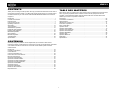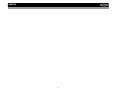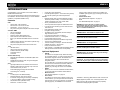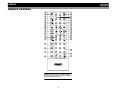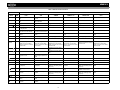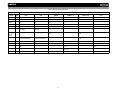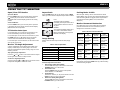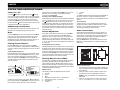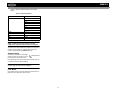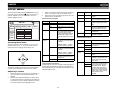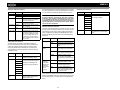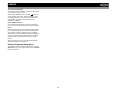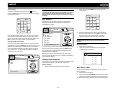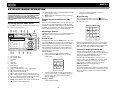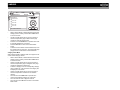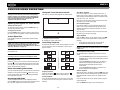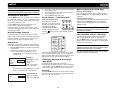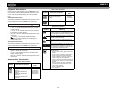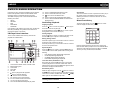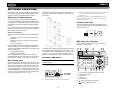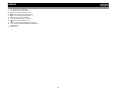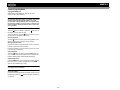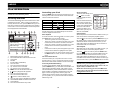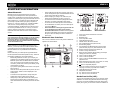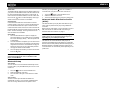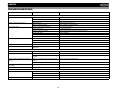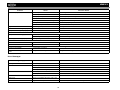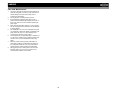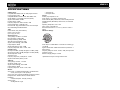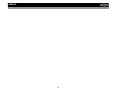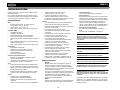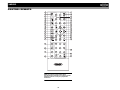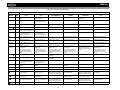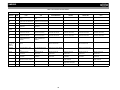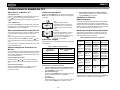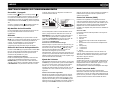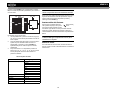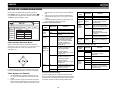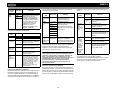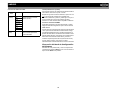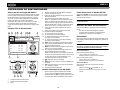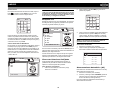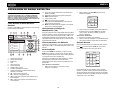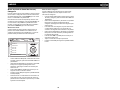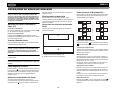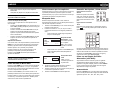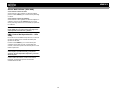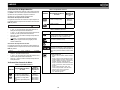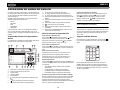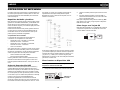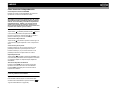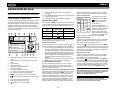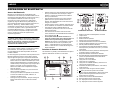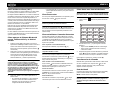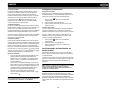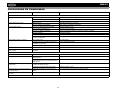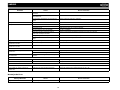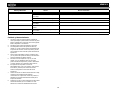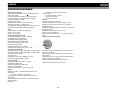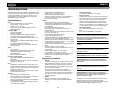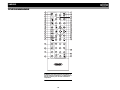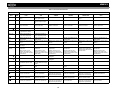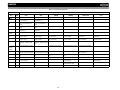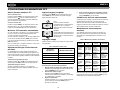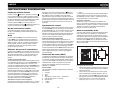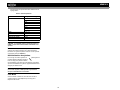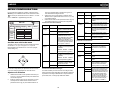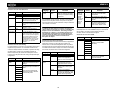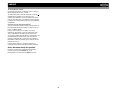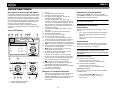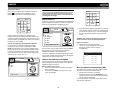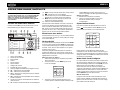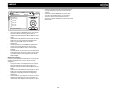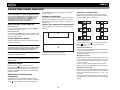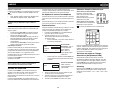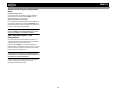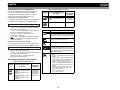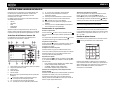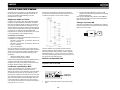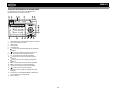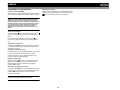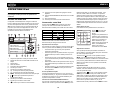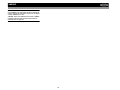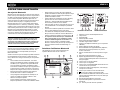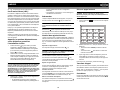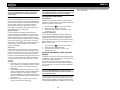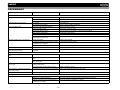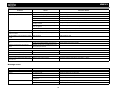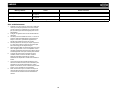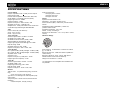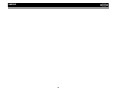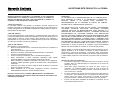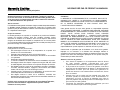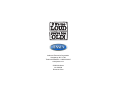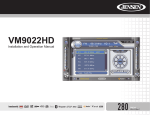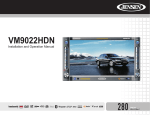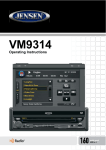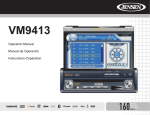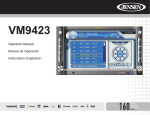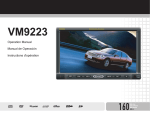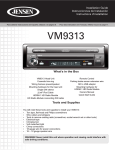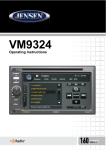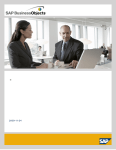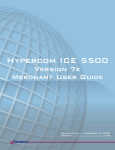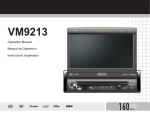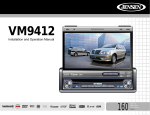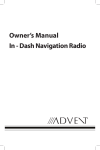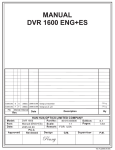Download Jensen VM9313 Car Video System User Manual
Transcript
VM9313 PIC CLOSE Multimedia Receiver WIDE TILT Installation and Operation Manual Manual de Instruccionnes de Instalación y Operación Instructions d'installation et d'opération 160 WATTS DISP VM9313 A/V INPUT 160 Watts Peak Vatios el Máximo Watts Maximum 40W x 4 VM9313 CONTENTS TABLE DES MATIÈRES Thank you for choosing a Jensen product. We hope you will find the instructions in this owner’s manual clear and easy to follow. If you take a few minutes to look through it, you’ll learn how to use all the features of your new Jensen VM9313 Mobile Multimedia Receiver for maximum enjoyment. Merci d'avoir choisi un produit Jensen. Nous espérons que vous allez trouver les instructions dans ce guide de propriétaire claires et faciles à suivre. Prenez quelques minutes à le consulter, vous apprendrez à utiliser toutes les fonctions de votre nouvelle radio Jensen VM9313 pour en tirer une jouissance maximum. Introduction ........................................................................................................................... 1 Controls and Indicators ......................................................................................................... 2 Remote Control ..................................................................................................................... 4 Using the TFT Monitor .......................................................................................................... 7 Operating Instructions ........................................................................................................... 8 Setup Menu......................................................................................................................... 10 Tuner Operation .................................................................................................................. 13 Satellite Radio Operation .................................................................................................... 15 DVD/VCD Video Operation ................................................................................................. 17 DVD/CD Audio Operation ................................................................................................... 20 MP3/WMA Operation .......................................................................................................... 21 iPod Operation .................................................................................................................... 24 Bluetooth Operation ............................................................................................................ 25 Troubleshooting .................................................................................................................. 28 Specifications ...................................................................................................................... 31 Introduction......................................................................................................................... Commandes et indicateurs................................................................................................. Télécommande................................................................................................................... Utilisation de moniteur TFT ................................................................................................ Instructions d’operation ...................................................................................................... Menu configuration............................................................................................................. Operation Tuner ................................................................................................................. Operation radio Satellite..................................................................................................... Operation video DVD/VCD................................................................................................. Operation audio DVD/CD ................................................................................................... Operation MP3/WMA ......................................................................................................... Operation iPod ................................................................................................................... Operation Bluetooth ........................................................................................................... Depannage......................................................................................................................... Specifications ..................................................................................................................... CONTENIDO Gracias por elegir los productos Jensen. Esperamos que encuentre en este manual instrucciones claras y fáciles de seguir. Si se toma unos pocos minutos para leerlo, aprenderá cómo utilizar todas las funciones de su nuevo radio Jensen VM9313 para su máximo entretenimiento. Introducción......................................................................................................................... 33 Controles e Indicadores ...................................................................................................... 34 Control Remoto ................................................................................................................... 36 Como Usar el Monitor TFT.................................................................................................. 39 Instrucciones de Funcionamiento ....................................................................................... 40 Menú de Configuración ....................................................................................................... 42 Operación de Sintonizador.................................................................................................. 45 Operación de Radio Satelital .............................................................................................. 47 Operación de Video de DVD/VCD ...................................................................................... 49 Operación de Audio de DVD/CD......................................................................................... 53 Operación de MP3/WMA .................................................................................................... 54 Operación de iPod .............................................................................................................. 57 Operación de Bluetooth ...................................................................................................... 58 Resolución de Problemas ................................................................................................... 61 Especificaciones ................................................................................................................. 64 i 65 66 68 71 72 74 77 79 81 85 86 89 91 94 97 VM9313 ii VM9313 INTRODUCTION Congratulations on your purchase of the Jensen VM9313 Mobile Multimedia Receiver. It’s a good idea to read all of the instructions before beginning the installation. We recommend having your Jensen VM9313 installed by a reputable installation shop. Features DVD • Aspect Ratio - Full and Normal • Fast Forward - 2X, 4X, 8X and 32X • Slow Motion - 1/2, 1/4, 1/6 and 1/7 • Play, Pause, Stop, Next Chapter and Previous Chapter CD / MP3 / WMA • CD-Text Compatible • ID3 Tag Compatible • Directory Search (MP3 / WMA Only) • Direct Track Access via Remote Control • Burn up to 1500 MP3 and WMA Files onto a DVD+R / RW • Audible Forward / Reverse Track Search (CD-DA Only) • Random, Repeat and Intro • Play, Pause, Stop, Next Track and Previous Track Tuner • HD Radio Tuner* • USA / Europe Frequency Spacing • 24 Station Presets (18 FM / 6 AM) • Auto Stereo / Mono • Auto Store • • General • Bluetooth Ready (with purchase of BTM10) providing hands-free profile for safety / convenience and A2DP profile for streaming music from a PDA / PMP • 44-Key Infrared Remote Control • Two Composite Video Outputs for Additional Screens • Front panel 3.5mm Auxiliary Input for Game Console, Camcorder, etc. • Rear Audio/Video Auxiliary Input • Navigation Ready (NAV102) • Three-Band Tone control (Bass, Mid and Treble) w/ Eight Preset EQ Curves • Front, Rear and Subwoofer Line Output • Subwoofer Phase Control – 0 ~ 180 degrees • Programmable Volume Control • Rear Camera Input (Normal and Mirror Image View) • Touch Screen Calibration Mode • 100-Ohm Preamp Line Output – All Audio Channels • 2VRMS Line Output – All Channels • Rotary Encoder Audio Control • SWC Interface – Compatible with PAC adapter SWI-PS Steering Wheel Control Interface, sold separately Optional Equipment • Satellite Radio Ready • Requires XM CNP2000UC and CNPJEN1 (Both Sold Separately) • Satellite Channel Name, Artist, Song and Categories displayed on TFT Screen iPod • High Speed Direct Connect Interface to Access iPod Playlists, Artists, Albums and Songs. Play music and view video files from your iPod. • Power Management Charges All iPods While Connected (jLink3 Included). Chassis • 1.0 DIN (Import / ISO-DIN Mountable) • Motorized Flip-Out / Flip-Up LCD Screen • 8 Character / Segment Type Secondary LCD Display • 7" TFT Active Matrix LCD w/ Anti-Glare Coating • 336,960 Sub Pixels (1440W X 234H) • Pixel Pitch – 0.321W X 0.370H Screen Tilt / Angle Adjustment Heat Management System – Forced Air Cooling to keep the chip sets operating at nominal temperatures • • • NAV102 The VM9313 is "navigation ready." Before accessing any navigation features, you must purchase and install the NAV102 navigation module. All installation and operating instructions will be included with the navigation module. Once the NAV102 is connected and operating properly, the NAV source mode will become active. While the navigation module is not installed, the NAV option appears gray, indicating the function is not available. BTM10 Before you can connect to a Bluetooth enabled device, you must purchase and install the Jensen BTM10. Bluetooth Phone See “Bluetooth Operation” on page 25. Rear Camera The VM9313 is "camera ready." Before accessing any camera features, you must purchase and install a rear video camera. Once the rear camera is connected and operating properly, the CAMERA source mode will 1 • • become active. While the camera is not installed, the CAMERA option appears gray, indicating the function is not available. Satellite Radio Tuner See “Satellite Radio Operation” on page 15. iPod See “MP3/WMA Operation” on page 21. WARNING! To reduce the risk of a traffic accident (except when using for rear view video camera) never use the video display function while driving the vehicle. This is a violation of federal law. WARNING! Never disassemble or adjust the unit. WARNING! To prevent injury from shock or fire, never expose this unit to moisture or water. WARNING! Never use irregular discs. WARNING! To prevent damage to the mechanism inside this unit, avoid impact to the TFT monitor. WARNING! Using an improper fuse may cause damage to the unit and result in a fire. WARNING! The monitor employs an automatic motorized mechanism. To prevent damage to the core mechanism, please do not push, pull or swivel the monitor manually. *HD Radio™ Technology Manufactured Under License From iBiquity Digital Corporation. U.S. and Foreign Patents. HD Radio™ and the HD and HD Radio logos are proprietary trademarks of iBiquity Digital Corporation. VM9313 CONTROLS AND INDICATORS Button Operation 3 4 1. TILT/ >>| 2 1 With the TFT screen open, press to activate the tilt function. Turn the AUDIO control (5) to make adjustments while the red tilt icon is flashing. With the TFT screen closed: • • • DVD Mode: Press once to enter the next chapter or track. TUNER Mode: Press once to auto-search the next available radio station. MENU Mode: Press once to move the cursor to the right. PIC CLOSE Multimedia Receiver WIDE TILT 2. WIDE/ |<< With the TFT screen open, press to adjust the display aspect of the picture to one of two settings: Full or Normal. With the TFT screen closed: • • • DVD Mode: Press once to play back the previous chapter/ track. TUNER Mode: Press once to auto-search for the previous available radio station. MENU Mode: Press once to move the cursor to the left. 15 When the NAV102 is connected to the VM9313, press and hold to display the navigation user interface. The TFT screen must be open for this function to operate. 3. PIC/BAND With the monitor open, press to adjust the Brightness and Contrast. Press the AUDIO button (5) to move between Brightness to Contrast. Turn the AUDIO control (5) to adjust the setting for the selected option. With the monitor closed, press the BAND button to change the AM, FM or SAT band. 4. CLOSE/OPEN Press to activate the automatic mechanical system and move the TFT monitor into viewing position. Press again to close the TFT. 5. AUDIO ROTARY ENCODER 160 WATTS 13 DISP 8 VM9313 A/V INPUT 5 Rotate to adjust the volume. Press and hold to access audio menu. While in menu, press repeatedly to view audio settings. Press to mute audio. Press again to resume previous volume. 12 6 2 9 7 14 10 11 VM9313 CONTROLS AND INDICATORS 6. /SRC 3 4 Press to turn the unit on. Press and hold to turn off. 2 1 Press to select playing mode. 7. LCD Display 8. DISP Press to cycle through information available on the LCD screen. PIC CLOSE NOTE: The VM9313 features Softmute, which will allow the volume to increase gradually when the MUTE function is deactivated. Multimedia Receiver WIDE TILT 9. IR Remote Control Receiver 10. USB Connector Insert compatible USB device for playback of multimedia files through the head unit. 11. 3.5mm A/V INPUT Connector Connect an auxiliary Audio/Video device for playback of multimedia files through the head unit. 15 12. RESET Press to reset system settings to factory default (except the password and parental lock setting). 13. Disc Slot 14. Press once for disc insertion/ejection. Press and hold to reset core mechanism position. 15. LCD Display 160 WATTS 13 DISP 8 VM9313 A/V INPUT 5 12 6 3 9 7 14 10 11 VM9313 REMOTE CONTROL 8 3 35 4 5 9 iPod MUSIC PHOTO VIDEO 16 13 23 1 15 2 30 14 28 31 17 18 11 19 32 22 12 24 21 10 25 20 27 26 29 6 34 33 7 NOTE: Your remote control may differ slightly from the one pictured here. The above diagram is for illustrative purposes only. 4 VM9313 Table 1: Remote Control Functions Button Name Function Ref# DVD VCD MENU 1 Enters the main menu of the disc Turns on/off PBC when playing VCD TITLE 2 Enters the title menu of the disc Plays first ten seconds of each chapter/title TUNER CD/MP3/USB SATELLITE Displays diagnostics screen iPod Selects Photo mode Selects Music mode MUTE 3 Toggles on/off audio output Toggles on/off audio output Toggles on/off audio output Toggles on/off audio output Toggles on/off audio output Toggles on/off audio output POWER/ 4 Turns the power on/off Turns the power on/off Turns the power on/off Turns the power on/off Turns the power on/off Turns the power on/off AUDIO 5 Changes the audio language for disc playback REPT A-B 6 Setup to repeat playback from time frame A to time frame B Setup to repeat playback from time frame A to time frame B REPT 7 Repeats playback of current chapter Repeats playback of current chapter SRC 8 Selects playing mode Selects playing mode SUBTITLE 9 Language selection for subtitle DISP/ CLEAR 10 Displays playing information Displays playing information Displays playing information Display playing information Delete entry or move backwards to correct error in Direct Access mode Delete entry or move backwards to correct error in Direct Access mode Delete entry or move backwards to correct error in Direct Access mode Delete entry or move backwards to correct error in Direct Access mode Selects Music mode Repeats playback of current track Selects playing mode Selects playing mode Selects playing mode Selects Photo mode PRESET 11 Navigates the preset station list PRESET 12 Navigates the preset station list ANGLE 13 14 Fast forwards the disc content Fast forwards the disc content VOL - 15 Decreases volume Decreases volume VOL + 16 Increases volume 17 Selects the previous chapter for playback 18 Pauses playback/starts playback Pauses playback/starts playback 19 Selects the next chapter for playback Selects the next chapter for playback / 20 Stops playback Stops playback GOTO 21 Open direct entry search screen Open direct entry search screen 22 Slow playback/slow rewind playback Slow playback/slow rewind playback Plays back disc in different angle for a scene Selects playing mode Repeats playback of current track Delete entry or move backwards to correct error in Direct Access mode Plays back Picture CD with different angle of picture displayed Displays playing information Delete entry or move backwards to correct error in Direct Access mode Selects Video mode Fast forwards the disc content Accesses iPod Menu Decreases volume Decreases volume Decreases volume Decreases volume Increases volume Increases volume Increases volume Increases volume Increases volume Selects the previous chapter for playback Searches an available radio station by decreasing tuning frequency Selects the previous track for playback Searches an available radio station by decreasing tuning frequency Pauses playback/starts playback Pauses playback/starts playback Toggles the on-screen menu between CAT/CH mode Selects the next track for playback Searches an available radio station by increasing tuning frequency Searches an available radio station by increasing tuning frequency Stops playback 5 Selects the next track for playback VM9313 Table 1: Remote Control Functions Button Name Function Ref# DVD VCD TUNER CD/MP3/USB SATELLITE iPod ZOOM 23 Zooms in/out on an image Zooms in/out on an image PIC 24 Displays set-up parameters Displays set-up parameters OPEN/ CLOSE 25 Opens/closes the TFT monitor Opens/closes the TFT monitor Opens/closes the TFT monitor Opens/closes the TFT monitor Opens/closes the TFT monitor Opens/Closes the TFT monitor 26 Decreases monitor tilt angle Decreases monitor tilt angle Decreases monitor tilt angle Decreases monitor tilt angle Decreases monitor tilt angle Decreases monitor tilt angle Increases monitor tilt angle Increases monitor tilt angle Increases monitor tilt angle Increases monitor tilt angle 1-6 selects preset for current band Directly accesses track 1-6 selects preset for current band 27 Increases monitor tilt angle Increases monitor tilt angle WIDE 28 Selects display mode: FULL or NORMAL Selects display mode: FULL or NORMAL 1, 2, 3, 4, 5, 6, 7, 8, 9, 0 (Numeric Keypad) 29 Directly accesses chapter ||> / BAND 30 Press repeatedly for slow motion forward/backward Press repeatedly for slow motion forward/backward Selects FM/AM band Selects SAT1, SAT2, or SAT3 band SETUP 31 Displays Setup menu Displays Setup menu Displays Setup menu Displays Setup menu Displays Setup menu Displays Setup menu EQ 32 Accesses equalizer menu Accesses equalizer menu Accesses equalizer menu Accesses equalizer menu Accesses equalizer menu Accesses equalizer menu RDM 33 Plays all chapters in random order INT 34 EJECT 35 Plays all tracks in random order Plays all tracks in random order Plays the first ten seconds of each track Ejects disc Ejects disc Ejects disc Ejects disc 6 Ejects disc Ejects disc VM9313 USING THE TFT MONITOR Open/Close TFT Monitor Aspect Ratio Parking Brake Inhibit Open TFT Monitor Press the WIDE button (28) on the remote control or WIDE button (2) on the monitor to adjust the aspect ratio as follows: When the pink "Parking" wire is connected to the vehicle Parking Brake circuit, the front TFT monitor will display video when the Parking Brake is engaged. (When the pink wire is grounded via the Parking Brake circuit, video will be displayed.) Press the OPEN button (4) on the front panel or press the ( ) button (25) on the remote control to activate the mechanism that moves the display panel into the viewing position. FULL The entire screen is extended horizontally to the aspect ratio of 16 to 9. The extension ratio is the same at any point. Close TFT Monitor Press the OPEN button (4) on the front panel or press the ( ) button (25) on the remote control to load the display panel back into the compartment. NORMAL The conventional display image has a 4 to 3 ratio of horizontal to vertical, leaving a blank area on the right and left sides of the display. TFT Monitor Auto Open If “TFT Auto Open” is “on” when the unit is turned on, the monitor automatically moves to the viewing position. Image Setting If “TFT Auto Open” is set to ”Manual”, the TFT will not close when the key is turned off. Table 2 shows the video output mode for each playing source. Monitor Tilt Angle Adjustment Table 2: Video Output Modes Playing Source RGB Mode Step by Step Angle Adjustment SAT TUNER RGB Mode Press the ( ) or ( ) button on the remote control to adjust the tilt angle of the screen one step at a time. iPod RGB Mode DVD RGB Mode AUX IN CVBS Mode Press and hold the ( ) or ( ) button on the remote control to adjust the tilt angle in a continuous motion. Table 3: Monitor Protective Measures Self Protection OPEN Button Pressed Monitor loading out horizontally Monitor is automatically loaded into unit Monitor fully extended horizontally Monitor is automatically loaded into unit Monitor loading in horizontally Unit stops at obstruction point Monitor fully extended horizontally Monitor is automatically loaded into unit Monitor loading out vertically Unit stops at obstruction point Monitor swivels back to the unit Monitor swivels back to the unit Monitor loading in vertically Unit stops at obstruction point Monitor swivels back to the unit Monitor swivels back to the unit Video Output Modes AM/FM TUNER Continuous Angle Adjustment If an obstruction occurs in the monitor path, the following protective measurements can be executed to prevent damage to the mechanism or monitor: Obstruction If “TFT Auto Open” is ”off” when the unit is turned on, press the OPEN button (4) or ( ) button (25) on the remote control to move the monitor into the viewing position. A known characteristic of LCD panels is the quality of the display in relationship to the viewing angle. The monitor angle can be adjusted for optimum viewing using one of the following methods: Monitor Movement Mechanism *CVBS – Composite Video Baseband Signal Parameter Adjustment Procedure 1. Enter Picture Quality Setting Mode: Press the PIC button (24) on the remote control or the PIC/BAND button (3) on the monitor. 2. Select Item to Set: Press the AUDIO button (5) on the control panel to select “BRIGHT” or “CONTRAST”. 3. Set Parameters: Press the +/– buttons (15, 16) on the remote or turn the AUDIO control (5) on the control panel. 4. Exit Picture Quality Setting Mode: Press the PIC button (24) on the remote control or the PIC/BAND button (3) on the monitor 7 Power Reconnected After the protective procedure is executed, normal operation is resumed by pressing the OPEN button (4) or disconnecting and reconnecting the power. VM9313 OPERATING INSTRUCTIONS Power On / Off Press the /SRC button (6) on the unit (or the button (4) on the remote control) to turn the unit on. The buttons on the front of the unit light up and the current mode status appears in the LCD screen (15). You can also turn on the unit by pressing the OPEN button (4) and opening the TFT screen. Press and hold the button to power off the unit.The monitor is drawn back into the main compartment. Audible Beep Confirmation An audible beep tone confirms each function selection. The Beep tone can be disabled through the Setup menu. Mute Press the AUDIO button (5) on the front panel or the MUTE button (3) on the remote to mute the volume from the unit. Press the button again to restore the volume. “MUTE” is displayed on the LCD. Adjusting the volume or using any of the audio setup features cancels the mute function. Playing Source Selection Press the SRC button (6) on the front panel or the SRC button (8) on the remote to change between available playing sources. The playing mode is displayed on the TFT and LCD screens. Accessing External Devices External peripheral devices can be connected to this unit via the rear RCA inputs or the A/V INPUT connector (11) on the front of the unit. Select “AUX-IN1” to access an auxiliary device connected to the A/V INPUT on the front panel. Select “AUX IN2” mode to access a device connected to the rear AUX IN connectors. A/V INPUT 1 Right Audio 2 Left Audio Ground Video 3 4 auxiliary device connected to the A/V INPUT on the front of the radio. You cannot directly control external devices connected to the A/V INPUT. Selecting a Source While Navigating While navigating, other sources may be selected and listened to such as AM-FM Tuner, CD, etc. To select a source, press the /SRC button (6) and then select a source from the Front Source Menu. Navigation voice prompts will be heard automatically, although the navigation map cannot be seen. (The selected source audio will be muted until the navigation voice prompt command is completed, after which the source audio will resume.) Volume Adjustment To increase or decrease the volume level, turn the AUDIO control (5) on the front panel or press the VOL+/ VOLbuttons (15, 16) on remote control. When the volume level reaches “0” or “40”, a beep sounds, indicating that the adjustment limit has been reached. The volume ranges from “0” to “40”. The LCD or TFT screen displays the volume level for 3 seconds. Connect the external device to the 3.5mm Media Cable and then plug the cable into the A/V INPUT connector (10) on the front of the radio. Select “AUX IN1” mode to access an Select Operation If "Select" (function 7 or 8) is held down and function 4 is pressed momentarily, Preset Up will be selected. If "Select" (function 7 or 8) is held down and function 5 is pressed momentarily, Preset Down will be selected. Audio Control Menu The Audio Control feature allows you to easily adjust your audio system to meet the acoustical characteristics of your vehicle, which vary depending on the type of vehicle and its measurements. Proper setting of the Fader and Balance boosts the effects of the cabin equalizer. Press the AUDIO button (5) on the front panel or touch the EQ button on the left side of the TFT screen to display the audio menu. Programmable Turn-On Volume This feature allows the user to select a turn-on volume setting regardless of the volume setting prior to turning the unit off. To program a specific turn-on volume level, turn the AUDIO control (5) to adjust the volume to the desired turn-on volume. Press and hold the AUDIO button while the yellow speaker icon and level indication is displayed on the screen. The unit will beep to confirm your turn-on volume setting. EQ The VM9313 is compatible with the PAC (Pacific Accessory Corporation) steering wheel control adapter SWI-PS. A 3.5mm female connector (labeled “SWC Interface”) on the back of the head unit allows connectivity to the PAC adapter. Please refer to the instructions included with the PAC adapter for detailed installation information. Vol Down Vol Up Mute Seek Down / Previous Track / ** Preset Down Seek Up / Next Track / ** Preset Up SRC (Source) ** Select 8 FAD +14 — 0— 0— — –14 — –14 — BAL L R R BASS MID TREB SUB User To adjust an audio feature: 1. SWC Functions 1. 2. 3. 4. 5. 6. 7. User F Steering Wheel Control (SWC) The following controls are available for most vehicles: 3.5mm Media Cable (included) 8. ** Select 9. Band ** If additional steering wheel control buttons are available on the vehicle, function 7 / 8 may be assigned the "Select" feature. This feature / function may not be available on some vehicles. 2. 3. Use the touchscreen or press the (>>|)/(|<<) buttons (14, 22) on the remote control to highlight the audio feature to be adjusted. Touch the screen to select an option to adjust. Touch the yellow box next to the “EQ” label or press the AUDIO control (5) repeatedly to view available preset EQ options. Touch the +/– buttons on the screen or press the |<<, >>|, >>, or << buttons (17, 19, 14, 22) on the remote VM9313 control to adjust the selected feature to the desired setting. Table 4: Audio Adjustments Audio Function EQ BASS MID TREB SUB BAL–FAD Adjustable Range User Acoustic Urban Rave Latin Dance Hip Hop Rock -14 to +14 -14 to +14 -14 to +14 -14 to 0 Grid NOTE: The EQ mode will automatically change to “USER” when individual audio functions are adjusted. The Audio menu will automatically exit after a few seconds of inactivity. To exit quickly, touch the top left corner of the screen or press and hold the AUDIO button (5). System Reset To correct a system halt or other illegal [RESET] Button operation, use the tip of a pen to press the reset button (12) located on the front bottom-right corner of the unit. After a system reset, the unit restores all factory default settings. NOTE: If the unit is reset while a DVD is playing, the DVD resumes play once the reset is complete. Line Mute If the “MUTE” wire is connected, audio output mutes when a telephone call is received by the car phone. 9 VM9313 SETUP MENU To access system settings, press the SETUP button (31) on 3. the remote control or touch the button on the screen to enter the “SETUP” menu. The “GENERAL” sub-menu appears highlighted in blue. 4. Select a new value by using the touchscreen or pressing the >> or << buttons (14, 22) on the remote control. Use the touchscreen or press the >/|| button (18) on the remote control to confirm setup. General Sub-menu Features 12:27 AM RADIO Bluetooth Rating Hardware P.VOL TS Cal SETUP General Setting Clock Mode Audio Language Clock Mode 12Hr Clock 04 : 31 AM Tuner Region USA Beep On BACK Clock Options 12Hr Clock displays 12 hour time using AM and PM. 24Hr Clock displays 24 hour time up to 23:59. (HH:MM) Clock appears in the top right corner of the screen and on the LCD screen during certain operations. NOTE: The AM/PM indication will change as you continue to adjust the hour past 12. Demo Tuner Region Function USA Accessing Menu Items FM Band: 87.9MHz 107.9MHz, channel separation @ 200kHz AM Band: 530kHz - 1710kHz, channel separation @ 10kHz Touch the sub-menu name or press the <<, >>, |<<, or >>| direction buttons (22,14, 17, 19) on the remote control to select a sub-menu (Language, Audio, Rating, etc.). Europe DIRECTION BUTTONS FM Band: 87.6MHz 107.9MHz, channel separation @ 100kHz AM Band: 531kHz - 1602kHz, channel separation @ 9kHz Beep On Off If a DVD supports more than 1 Subtitle or Audio language, all the languages are available for selection during playback. If the selected language is not supported by the DVD, then the default language is used. 2. Use the touchscreen or press the |<< or >>| buttons (17, 19) on the remote control to select the feature to be adjusted. Enter the option field for the feature you want to adjust by using the touchscreen or pressing the >/|| button (18) on the remote control. A submenu appears in a second row with the selected option highlighted in blue. 10 Function OSD English On Screen Display appears in English. DVD Audio English DVD Audio is heard in English when the option is available. DVD Subtitle English DVD subtitles automatically appear in English when available. Auto DVD subtitles appear according to the default subtitle language specified on the disc. Off DVD subtitles do not appear automatically. English DVD menu (if applicable) is displayed in English. Disc Menu Audio Sub-menu Features Setting DRC Subwoofer Options Off Function On Employ the Dynamic Range Control for better playback for low volumes. Off Turn the subwoofer on/off. On Sub.W Phase 0 Subwoofer output IN phase 180 Subwoofer output OUT OF phase NOTE: Depending on your installation, reversing the subwoofer phase may increase Bass output. No beep sounds. Adjusting a Feature 1. Options When turned on, an audible beep tone confirms each function selection. Language Sub-menu Features The features available for adjustment under the highlighted sub-menu option will appear in the center of the screen. Setting Sub Filter 80Hz 120Hz 160Hz Selecting a crossover frequency sets a cut-off frequency of the subwoofer's LPF (lowpass filter) and the “SMALL” speakers' HPF (high-pass filter). The Crossover frequency setting has no effect if the subwoofer is set to “OFF” and any other speaker is set to “LARGE”. VM9313 Bluetooth Sub-menu Features Setting Bluetooth Connect Auto Answer Options Function Disable Bluetooth function. On Enable Bluetooth function. Manual Connect the last active mobile phone by touching the CONNECT icon when disconnected. Auto Automatically connect when your paired phone is in range. NOTE: Record the password and keep it in a safe place for future reference. The rating for each disc is marked on the disc, disc packing, or documentation. If the rating is not available on the disc, the parental lock feature is unavailable. Some discs restrict only portions of the disc and the appropriate content will play. For details, please refer to the disc description. Manual Manually answer calls by touching the “call” button. Hardware Sub-menu Features Pairing Code The unit automatically answers all incoming calls. The default code is “1234”. Touch the keypad icon to open the keypad and enter the pairing code or pass key required for Bluetooth connection to your mobile phone. Not all phones/devices require a pairing code. The default code is “0000” for many models. The DVD system has a built-in parental lock feature to prevent unauthorized persons from viewing restricted disc content. By default, the rating system is unlocked. Once setup, the parental lock is released only by entering the correct password. Once the password is entered, rating is available for setup. Password Rating Options Enter a 4-digit password to activate the “Rating” feature. 1. Kid Safe Select the appropriate rating level for the intended audience. 2. G 3. PG 4. PG-13 You may override higher ratings by using your password. 5. PG-R 6. R 7. NC-17 8. Adult Load Factory Reset Select “Reset” to restore the factory default settings for the Rating system only. Options Radio Disc Function Choose a source for which you would like to increase the relative volume (LEVEL). USB AUX IN1 AUX IN2 iPod If the rear-view video camera is connected, the unit is on, and the TFT monitor is retracted inside the unit, the TFT monitor automatically moves into the viewing position and Camera mode is selected upon shifting into REVERSE gear. When shifting into DRIVE gear, the TFT monitor is retracted back inside unit. Setting TFT Auto Open Function ____ Setting SAT Camera In Rating Sub-menu Features P.VOL Sub-menu Features Source Off Auto Setting To reset the password, access the “RATING” menu and enter the current password. Once the correct password is entered, you can access the “Password” field and enter a new one. Video Input (Input circuitry autodetects the video signal from the Aux In source). Options Function Normal Mirror Reverse the camera image as if looking through a rear-view mirror. On The TFT panel automatically opens when the unit is turned on. Off You must press the OPEN button (1) to open the TFT panel. Manual When the ignition is turned OFF, the TFT panel DOES NOT retract if it was previously out NTSC The color signals are output in the standard NTSC format. PAL The color signals are output in the standard PAL format. Auto The color signal output is switched automatically based on the current video input signal - NTSC or PAL. If the monitor is in display mode, the monitor automatically switches to CAMERA mode upon reverse driving. When the reverse driving stops, the monitor return to its original input mode. 11 NAVI Level 0-6 Increase relative volume for specified source up to 6 decibbels. VM9313 TS Cal (Screen Calibration) To access the “Screen Calibration” function from the SETUP menu, select the “TS CAL” option. After entering calibration mode, a crosshair appears in a corner quadrant of the screen. To begin calibration, press and hold the crosshair for one second until it moves to the next quadrant. Continue for each quadrant until the calibration is completed. Demo Sub-Menu Features You can stop/run demonstration mode or turn Demo Auto Run on/off by choosing the “Demo” option from the SETUP MENU. When "Demo Auto Run" is Off, you can select "Demo Mode > Run" to start Demo Mode. Demo Mode scrolls through the various source screens, simulating activity on the display. “Demo Mode” is discreetly displayed in yellow text (below the clock), to indicate the unit is in Demo Mode. To stop Demo Mode, press the upper-left quadrant of the TFT (Source select). When “Demo Auto Run” is On, the unit will automatically display Demo Mode when powered on. Exiting the System Setup Menu To exit setup mode and resume normal playback, press the SETUP button (31) on the remote control or touch the BACK button on the screen. 12 VM9313 TUNER OPERATION About HD Radio™ Technology HD Radio technology allows CD-quality digital broadcasting of your local AM and FM radio stations. HD Radio broadcasts can include multiple channels on the same frequency, which is called multicasting. With multicasting, you can receive up to eight additional multicast channels: HD1~HD8. With your VM9313 radio, you will receive HD Radio digital broadcasts automatically when tuned to a station that offers HD Radio technology. Tuner TFT Display 8 1 16 4 FM RADIO 5 2 101.9 MHz WJHM-FM E Q P1 87.5 MHz 90.1 MHz P3 98.1 MHz P4 106.1 MHz P5 107.9 MHz P6 102.9 MHz 01:02 PM HD 18. BAND 1/2 MEM 14 Switching to HD Radio Reception 12 • 13 • BAND 1/2 Tuning mode indicator Preset radio stations: Touch to recall preset stations Program Information: Title, Artist, Type NOTE: The amount of information displayed when receiving an HD Radio signal is dependent upon what is being broadcast. Some stations broadcast their call letters (name), the artist's name, song title, and category of music. Touch for quick access to Equalizer level settings Touch to access the direct entry screen HD Radio band indicator |<<: Touch to seek backward >>|: Touch to seek forward <<: Touch to tune backward one step, including multicast channels >>: Touch to tune forward one step, including multicast channels BAND: Touch to change between AM/FM bands Touch to view the SOURCE MENU and select a new playback source MEM: View screen used to enter current channel into preset memory 1/2 or 2/2: Touch this page button to view a second page of on-screen buttons. NOTE: In AM mode, there is only one page of on-screen button options. The PROG button is not visible since Multicast channels are not available for AM stations. 19. : Touch to view the SETUP menu 20. PROG: Touch to view the HD Radio Multicast channel display 21. A/D: Touch to select Auto, Analog or Digital tuning mode. 22. HD Radio Signal Indicator 19 11 14. 15. 16. 7 9 8. 9. 10. 11. 12. 13. 17. Info: Soft Rock & Roll of Yesterday 6 3 HD-1 Auto P2 22 10 5. 6. 7. MEM PROG 17 20 2/2 A/D Touch the top left corner of the screen (the circle) to view the SOURCE MENU. Touch “Radio”. Press the SRC button (6) on the front panel or remote control (8) to switch to the AM/FM or RADIO source. Selecting the AM/FM Band 15 1. 2. 3. 4. 18 Current radio band indicator Radio frequency indicator Clock Radio station name (call letters) 21 Touch the BAND button (15) on the screen, or press the BAND button on the unit (3) or remote control (30) to select the AM or FM band. 13 NOTE: The BAND button on the unit only works when the TFT is closed. Selecting a Tuning Mode Touch the A/D button (21) to choose from the following modes: • • • Auto: Search for both digital and analog stations. Analog: Search and broadcast only analog channels. Digital: Search and broadcast only digital stations. Tuning Not all FM or AM stations offer HD Radio (digital) broadcasting. You can receive both analog and digital stations with the VM9313. NOTE: In order to receive HD multicast channels, you must be in Auto or Digital Tuning Mode and the HD icon (22) must be illuminated. Seek Tuning To seek the next station: • • Touch the >>| button on screen (12). Press the >>| button (19) on remote control. To seek the previous station: • • Touch the |<< button on screen (11). Press the |<< button (17) on the remote control. Manual Tuning To increase or decrease the tuning frequency one step: • • Touch the or buttons on screen (14, 13). Press the >> or << buttons (14, 22) on the remote control. VM9313 Direct Tuning 2. To enter a radio station directly, touch the button or press the GOTO button (21) on the remote control to display the direct entry menu. 2 3 4 5 6 7 8 9 FM RADIO HD Radio Multicast Channels 06 Rock To tune to an HD Radio multicast channel, tune to the main signal and then press the PROG button (20) on page 2/2. If a Multicast channel is being broadcast for the current station, the corresponding multicasting number appears on the left side of the screen. To view the title and artist, if available, select HD-1, HD-2, HD3, etc. FM E Q 02:27 AM 106.7 MHz Auto Auto HD 03 Information HD-3 Info: Lil Love Info: DAWSON McALLIST PROG 2/2 A/D If the PTY menu is not displayed, press the PROG button (20) on page 2/2 to toggle between HD Radio multicast channels and PTY categories. 2/2 5 6 7 8 9 0 Clear Enter the preset number for which you would like to store the current station (or press EXIT to cancel and close the menu). The preset number and station appears highlighted on the left side of the screen. Recalling a Station 1. Select a band (if needed). 2. Touch an on-screen preset button (6) to select the corresponding stored station. When a PTY category is selected from the touch screen menu, the radio will start scanning for stations broadcasting in the selected category. Storing a Station 1. Select a band (if needed), then select a station. PROG 4 NOTE: Multicast stations can be stored as preset stations. 05 Talk You can store up to 18 presets for FM and 6 presets for AM. Stored stations appear on the left side of the screen. HD-2 3 04 Sports Using Preset Stations HD-1 2 HD 3. 02 News WXXL-FM 02:07 AM 106.7 MHz 01 Non-specific Enter the desired radio station using the on-screen number pad. Press the enter button (arrow) to tune to the selected station. To exit the screen without changing the station, touch Exit. To clear your entry and start over, touch Clear. 1 Exit WXXL-FM Clear E Q RADIO Preset: _ _ After tuning to an HD Radio channel, the Program Type categories are listed, allowing listeners to find similar programming by genre. Exit 0 Touch the on-screen MEM button (17) to open the preset screen. PTY Search FM: _ _ _ . _ MHz 1 NOTE: The amount of information displayed when receiving an HD Radio signal is dependent upon what is being broadcast. Some stations broadcast their call letters (name), the artist's name, song title, and category of music. P1 87.5 MHz P2 90.1 MHz P3 98.1 MHz P4 106.1 MHz P5 107.9 MHz P6 102.9 MHz Auto Store (AS) To select 18 strong FM or 6 AM stations and store them in the current band: A/D 1. 2. Select a band (if needed). Press and hold the PIC/BAND button (3) on the control panel for 2 seconds to activate the Auto Store function. The new stations replace stations already stored in that band. 14 VM9313 SATELLITE RADIO OPERATION Listeners can subscribe to XM® Radio on the Web by visiting www.xmradio.com, or by calling (800) 967-2346. Customers should have their Radio ID ready (see “Displaying the Identification (ID) Code”). Customers can receive a limited number of free-to-air channels without activation. Accessing Satellite Radio Mode Press the SRC button (6) on the front panel or remote control (8) to switch to the SAT source. 1 18 SAT E Q 3 2 SAT1 XM Preview 7 8 4 01:02 CH001 Preview 17 P1 XM Preview 14 P2 XM Preview P3 XM Preview P4 XM Preview P5 XM Preview P6 XM Preview + CH - 1. 2. 3. 4. 5. 6. 7. 8. 9. 10. 11. 12. 13. 14. 15. 16. 17. 6 CG CAT Title: Fridays XM144! 5 12 CAT 9 10 CH + 11 - 15 BAND MEM 13 16 19 SAT channel name SAT channel number SAT band Time Song title Artist name Song category Signal Strength Indicator Current preset channels/on-screen preset buttons CH -: Select the previous channel CH +: Select the next channel CAT +: Select next channel in current category only CAT -: Select previous channel in current category only Touch to enter channel directly using keypad on screen CG: Access Channel/Category Guide mode BAND: Change between SAT1, SAT2 and SAT3 bands : Touch to view the SETUP menu 18. Touch this area to view the SOURCE MENU and select a new playback source 19. MEM: View screen used to enter current channel into preset memory 2. Displaying the Identification (ID) Code To enter a radio station directly, touch the button or press the GOTO button (21) on the remote control to display the direct entry menu. Before you listen to satellite radio, you must subscribe to the service using your radio’s identification number. To display the radio ID, press CH - or CH + buttons on the touch screen repeatedly to tune to channel “000”. The screen displays the radio ID where the channel name is usually displayed. Touch an on-screen preset button to select the corresponding stored station. Direct Tuning CH: _ _ _ /255 1 2 3 Selecting a Station 4 5 6 Press the |<< or >>| buttons (17, 19) on remote control or the CH - or CH + buttons on the touch screen to change to another station. 7 8 9 0 Clear Preset Mode To enter preset mode, touch the BAND button on the screen, or press the BAND button on the unit (3) or remote control (30) to change between the following bands: SAT1, SAT2, or SAT3 (indicated in the top left corner of the TFT screen). Six numbered preset buttons store and recall stations for each band. All six stored stations (P1-P6) for the current band appear on the TFT screen. Storing a Station 1. Select a band (if needed), then select a station. 2. Touch the on-screen MEM button (18) to open the preset screen. CH### P1 P2 P3 P4 P5 P6 Exit 3. Touch the preset number in which you would like to store the current station (or press EXIT to cancel and close the menu). The preset number and station appears highlighted. Recalling a Station 1. Select a band (if needed). 15 Exit Enter the desired radio station using the on-screen number pad. Press the enter button (arrow) to tune to the selected station. To exit the screen without changing the station, touch Exit. To clear your entry and start over, touch Clear. Channel/Category Guide Mode There are two search modes to help navigate through channels and or categories. To access the Channel/Category Guide mode press, the ZOOM button (23) on the remote control or the CG button on the touch screen. Channel Guide is the default search mode. To access Category Guide, press the TITLE button (2) on the remote control or touch CAT on the touch screen. To return to Channel Guide, touch CH on the screen or press the SUBTITLE button (9) on the remote control. Channel Guide Mode When Channel Guide mode is selected, the first six satellite channels are displayed in the boxes in the bottom left of the TFT screen and the on-screen menu changes to facilitate search mode. VM9313 SAT E Q SAT1 XM Preview 01:02 CH001 Preview 000 Radio ID 001 XM Preview CH 004 The 40s 005 The 50s CG 006 The 60s CAT 007 The 70s Title: www.xmradio.com • • • • • SCN MEM While in Search Mode, to switch between Channel and Category search modes, press the CH or CAT buttons in the touch screen. Use the scroll bar and arrows on the touch screen to view the next/previous page of stations. Each page contains six channels to select from. Press the on-screen SCN button to preview each of the 6 channels displayed for 10 seconds. Press the CG button to return to the Preset Mode screen. To select a channel while in Channel Guide mode, touch the channel name on the screen. The channel will begin playing and the unit will return to the Preset Mode. Category Guide Mode When Category Mode is selected, folder icons appear on the screen next to category choices. • • • • • • • While in Search Mode, to switch between Channel and Category search modes, press the CH or CAT buttons in the touch screen. Use the scroll bar and arrows on the touch screen to view the next/previous page of categories. Each page contains six categories to select from. To select a category, touch the corresponding category name or folder icon. The channels in that category will be displayed on the screen. Use the scroll bar and arrows on the touch screen to view the next/previous six stations in the selected category. Touch the on-screen SCN button to preview each channel in the selected category for 10 seconds. Touch the channel name to play that channel. Touch the on-screen CG button to return to the Preset Mode screen. 16 VM9313 DVD/VCD VIDEO OPERATION NOTE: When properly installed, DVD video cannot be displayed on the main TFT screen unless the parking brake is applied. If you attempt to play a DVD while the vehicle is moving, the TFT screen displays “PARKING” with a blue background. Rear video screens, if applicable, will operate normally. Using the Touch-Screen Controls Slow Motion Playback The touch key areas for DVD playback are outlined below. Press the << button (22) on the remote control or the << button on the screen to play the current title in slow motion. Keep pressing and releasing the button to increase the rate from “2X” to “4X”, “8X”, and “20X”. A Press >/|| (18) on the remote control or touch the onscreen play button (>) to resume normal play. Opening/Closing the TFT Video Screen Fast Forward Playback Opening the TFT Screen Press the >> button (14) on the remote control or the >> button on the screen to fast forward. Keep pressing and releasing the button to increase the rate from “2X” to “4X”, “8X”, and “20X”. To open the TFT video screen, press the OPEN button (4). The unit beeps and then opens. Closing the TFT Screen Press the OPEN button (4) again to close the TFT screen. If the screen is in the “IN” position, it moves out before closing. Press >/|| (18) on the remote control or touch the onscreen play button (>) to resume normal play. B Repeat Playback Insert/Eject Disc Upon inserting a DVD disc, DVD mode is entered and disc play begins. NOTE: If Parental Lock (Rating) is activated and the disc inserted is not authorized, the 4-digit code must be entered and/or the disc must be authorized (see “General Sub-menu Features” on page 10). Press the RPT button (7) on the remote control or the button on screen to alter repeat mode according to the following: A – Displays playing information B – Displays on-screen control menu Controlling Playback To access the on-screen controls, touch the bottom 1/3 of the screen (section B). Touch the 1/2 button to view a second page of controls You cannot insert a disc if there is already a disc in the unit or if the power is off. BACK EQ NOTE: DVD-R and DVD-RW will not play unless the recording session is finalized and the DVD is closed. BACK Accessing DVD Mode To switch to DVD mode when a disc is already inserted, press the SRC button (6) on the front panel or remote control (8) until “DISC” appears at the bottom of the screen. Sectional Repeat Function (A-B) A-B • SUBTITLE TITLE MENU 2/2 DISP Reset the Loading Mechanism If the disc loads abnormally or an abnormal core mechanism operation occurs, press and hold the button (14) on the unit or remote control (35) to reset the loading mechanism. Normal operation resumes. NOTE: For VCD play, the repeat function is not available if PBC is on. • 1/2 DVD: Repeat Chapter, Repeat TItle, Repeat Off VCD (PBC Off): Repeat Single, Repeat Off Use the A-B function to define a specific area of a disc to repeat. AUDIO Ejecting a Disc Press the button (14) on the unit or remote control (35) to eject the disc. The unit automatically reverts to Tuner mode. You may eject a disc with the unit powered off. The unit will remain off after the disc is ejected. • • • Press the RPT A-B button (6) on the remote control (or the A-B button on screen) to set the start point (A) of the repeated section. Press the RPT A-B button again once you reach the desired end point (B) of the repeated section. The selected portion of the DVD will now repeat continuously. Press the RPT A-B button again to cancel the A-B section setting and stop repeat play. Random Playback Stopping Playback Touch the stop button ( ) on the screen or press the button (20) on the remote control to stop DVD play. Pausing Playback Touch the play/pause button (>) on the screen or press the >/|| button on the remote control (18) to suspend or resume disc play. 17 With a DVD, VCD, or CD playing, press the RDM button (33) on the remote control to activate random playback and play all chapters/tracks in random order. “On” appears on the screen. Press the >>| button (19) on the remote control to play the next random track. Press the RDM button again to turn random play off. VM9313 3. NOTE: When a VCD is playing with PBC turned “On”, activating random playback automatically turns PBC off. 4. Enter a time into the field using the numeric keypad (29) on the remote control. Press the >/|| button (18) on the remote control to go to the specified location on the disc. Press the GOTO button again to exit. Accessing the DVD Menu 5. Press the MENU button (1) on the remote control to recall the main DVD menu. Use the <<, >>, |<<, or >>| direction buttons (22,14, 17, 19) on the remote control to select a title from the menu or touch the title on screen. Direct Chapter / Track Selection Press the TITLE button (2) on the remote control or on screen to select a different title for playback. Press the >/|| button (18) on the remote control to confirm your selection and begin playback. You can also select a title using the touch screen. Moving Through Chapters Remote Control Direct Entry Touch Screen Direct Entry To select a chapter/track directly, touch the button on screen control to display the direct entry menu. During DVD or VCD playback, perform the following steps to use the GOTO feature to access a specific location on a disc: 2. Press the GOTO button (21) on remote control to enter “GO TO” mode. Press the >> or << buttons (14, 22) on the remote control to select a category (highlighted in blue). • For DVD mode, you can choose Time or Title/ Chapter search. DVD Search Search Title Chapter Time • ------:--:-- Title/Chapter – Go to specific time in a chapter Time – Go to specific time in current title For VCD mode, press the GOTO button to choose between Track Search, Disc Search and Exit. VCD Track Search Search Time 2 3 4 5 6 7 8 9 0 Clear Exit Goto Search 1. 1 --:--:-- Time – Go to specific time in the current track Enter the desired chapter/track using the on-screen number pad. Press the enter button (arrow) to tune to the selected station. To exit the screen without changing the station, touch Exit. To clear your entry and start over, touch Clear. Viewing an Alternate Picture Angle (DVD Only) Some DVDs contain scenes that have been shot simultaneously from different angles. For discs recorded with multiple angles, press the ANGLE button (13) on the remote control to toggle available angles of the on-screen image. Zooming Press the ZOOM button (23) on the remote control to enlarge and pan through the video image using the following options: “Q1”, “Q2”, “Q3”, “Q4” and “OFF”. 18 If you are watching a disc recorded in multiple languages, press the AUDIO button (5) on the remote control to choose a language. Changing Subtitle Language NOTE: During VCD playback, press the AUDIO button (5) on the remote control to choose between Left Channel, Right Channel, and Stereo. PBC (Play Back Control - VCD Only) For VCDs with play back functionality, play back control (PBC) provides additional controls for VCD playback. Chapter: _ _ Press the |<< button (17) on the remote control or the |<< button on screen to move to the previous chapter. Changing Audio Language If you are watching a disc recorded in multiple languages with subtitles, press the SUBTITLE button (9) on the remote control to choose the language in which you would like the subtitles to appear. During DVD, VCD and CD playback, you can use the numeric keypad on the remote control (29) to access a track directly. Press the >>| button (19) on the remote control or the >>| button on screen to advance to the next chapter on the DVD. Multi-Language Discs (DVD Only) Press the MENU button (1) on the remote control to toggle the PBC function “On”/”Off”. Once PBC is on, playback starts from track one of the play list. NOTE: When PBC is activated, fast forward, slow playback, and previous/next track are available. Repeat and direct track selection are not available. When PBC is activated, selecting random, scan, or search playback automatically deactivates PBC. VM9313 Playback Information Table 5: Disc Properties During DVD and VCD playback, press the DISP button (10) on the remote control to display playback information on the screen, including the media playing and current playback time. Symbol 12cm Disc Properties Max Play Time DVD Playback Information Single side single layer (VCD) (MPEG 1 Method) 74 minutes The following information is displayed at the top of the screen during DVD playback when the DISP button is pressed: Single side single layer 74 minutes DVD • • • • T: 5/8 C : 2/16 00:41:28 2/6 Eng T : 5/8 – “5 / 8" indicates the fifth of 8 titles on the DVD is currently playing. C : 2/16 – “2 / 16" indicates that the second of 16 titles on the DVD is currently playing. 00:41:28 – “00:41:28” indicates the playback time of the current title. 2 / 6 Eng – The language display information indicates the second language out of 6 (English) is currently being used. VCD Playback Information The following information is displayed at the top of the screen during VCD playback when the DISP button is pressed: VCD2.0 • • • T: 6/18 00:02:18 01:50AM VCD2.0 – Format of current disc. T: 6/18 – “6/18” indicates the sixth of 18 tracks on the VCD is currently playing. 00:02:18 – “00:02:18” indicates the playback time of the current track. General Disc Information Table 6: Disc Symbols Symbol Meaning Number of voice languages recorded. The number inside the icon indicates the number languages on the disc (maximum of 8). Number of subtitle languages available on the disc (maximum of 32). Number of angles provided (maximum of 9). Aspect ratios available. “LB” stands for Letter Box and “PS” stands for Pan/Scan. In the example on the left, the 16:9 video can be converted to Letter Box video. Indicates the region code where the disc can be played. • • • • Table 5: Disc Properties • Symbol 12cm Disc Properties Single side single layer (DVD-5) Single side double layer (DVD-9) Double side single layer (DVD-10) Double side double layer (DVD-18) Max Play Time (MPEG 2 Method) 133 minutes 242 minutes 266 minutes 484 minutes • • Region 1: USA, Canada, East Pacific Ocean Islands Region 2: Japan, Western Europe, Northern Europe, Egypt, South Africa, Middle East Region 3: Taiwan, Hong Kong, South Korea, Thailand, Indonesia, South-East Asia Region 4: Australia, New Zealand, Middle and South America, South Pacific Ocean Islands/ Oceania Region 5: Russia, Mongolia, India, Middle Asia, Eastern Europe, North Korea, North Africa, North-West Asia Region 6: Mainland China ALL: All regions 19 VM9313 DVD/CD AUDIO OPERATION Instructions for TFT control and Insert/Eject are the same for DVD and CD operation. Please see the DVD/Disc Video Operation section for information about these topics. The VM9313 will play music or other audio files from the following disc media: • • • • • CD-DA CD-R/RW DVD DVD+R/RW DVD-R/RW 13. Touch to activate/deactivate Random mode 14. Touch to access the direct entry screen 15. : Touch to view the SETUP menu 16. Touch for quick access to Equalizer level settings 17. Touch to view the SOURCE MENU and select a new playback source Controlling Playback Touch the button on screen or press the the remote control to stop disc play. To resume playback, touch the button on screen or press the >/|| button on the remote control (18). CD Player User Interface The on-screen indicators and touch key areas for CD playback are outlined below. Touch the button on screen or press the >/|| button on the remote control (18) to suspend or resume disc play. 2 1 3 15 Press the >>| button (19) on the remote control or on screen to advance to the next track on the disc. 01:02 DISC CD T: 1/10 Press the |<< button (17) on the remote control or on screen to move to the previous track. 00:00:23 Repeat Playback E Q Track 1 Track 2 Track 3 Track 4 Track 5 Track 6 14 4 1. 2. 3. 4. 5. 6. 7. 8. 9. 10. 11. 12. 10 8 6 5 9 11 12 Touch the button on screen or press the RPT button (7) on the remote control to alter repeat mode according to the following: • • • • DVD: Repeat Chapter, Repeat Title, Repeat Off CD-DA: Repeat Single, Repeat Off CD-R/RW: Repeat Single, Repeat Off DVD-R/RW: Repeat Single, Repeat Off Track Scan Select (CD-DA discs only) 7 13 Current track and total number of tracks on disc Elapsed playing time Current time Track titles Disc title : Touch to play/pause disc playback : Touch to stop disc playback >>|: Touch to move to next track |<<: Touch to move to previous track >>: Touch to fast forward current track <<: Touch to rewind current track Touch to activate/deactivate Repeat play mode Chapter: _ _ 1 2 3 4 5 6 7 8 9 0 Clear Exit Moving Through Tracks 17 Direct Track Entry button (20) on Pausing Playback 16 Touch the >> button on screen or press the >> button (14) on the remote control to fast forward. Keep pressing and releasing the button to increase the rate from “2X” to “4X”, “8X”, and “20X”. To select a track directly, touch the button on screen control to display the direct entry menu. Stopping Playback Upon inserting a disc with the TFT screen open, the disc and track title (if available), along with the track number and playing time appear on the screen. Fast Forward During disc play, press the INT button (34) on the remote control to play the first 10 seconds of each track. When a desired track is reached, press the INT button again to cancel the function and play the selected track. Random Play Select While disc play is stopped, touch the button on screen or the RDM button (33) on the remote control to play the tracks on the disc in a random, shuffled order. Touch the (RDM) button again to cancel Random Play mode. NOTE: CD-R and CD-RW will not play unless the recording session is finalized. 20 Enter the desired track using the on-screen number pad. Press the enter button (arrow) to tune to the selected station. To exit the screen without changing the station, touch Exit. To clear your entry and start over, touch Clear. VM9313 MP3/WMA OPERATION Instructions for TFT control and Insert/Eject are the same for DVD and MP3 operation. Please see the DVD/Disc Video Operation section for information about these topics. For example, a medium with the following folder/file hierarchy is subject to Folder Search, File Search or Folder Select, as shown below. 3. Insert the USB device into the USB connector. The unit will read the audio/video files on the USB device automatically. To remove the USB device, press the SRC button (6) to switch to another mode and then remove the USB device from the USB connector. Media and File Requirements This player allows you to play back MP3 and WMA files recorded onto CD-R/RWs, DVD+R/RWs, and DVD-R/RWs. For CD-RW discs, please make sure it is formatted using the full method and not the quick method to prevent illegal disc operation. Loading an SD Card This radio is packaged with an SD to USB adaptor, which allows the playback of SD cards through the USB Connector on the front of the radio. Up to 1500 songs/files can be burned onto a disc for a MEGA DVD music mix. Do not exceed this number of songs/files or disc readability problems may occur. MP3 Format Compatibility The file naming formats listed below are compatible with this unit: • • • ISO 9660 – file name: 12 characters, file extension: 3 characters ISO 9660 – file name: 31 characters, file extension: 3 characters Joliet – 64 characters If the file or folder name does not conform to ISO 9660 file system standards, it may not be displayed or played back correctly. Use the following settings when compressing audio data for your MP3 disc: • • Transfer Bit Rate: 128kbps Sampling Frequency: 48kHz When recording MP3 up to the maximum disc capacity, disable additional writing. For recording on an empty disc up to maximum disc capacity, use the "Disc at once" setting. MP3 Playing Order When selected for play, files and folders (Folder Search, File Search or Folder Select) are accessed in the order they were written by the CD writer. As a result, the order in which they are expected to be played may not match the order in which they are actually played. You may be able to set the order in which MP3/WMA files are to be played by writing them onto a medium such as a CD-R with their file names beginning with play sequence numbers such as "01" to "99". MP3 Player User Interface The on-screen indicators and touch key areas for MP3 playback are outlined below. The VM9313 player will only recognize three folder levels and does not display folders containing only other folders. In the example above, the unit will display folders 3, 4, 6, and 8, but not 2 and 7 since they do not contain any tracks directly. Folder 5 is not recognized at all since it is at the fourth level. DISC E Q Inserting a USB Device 1 2 3 4 5 6 NOTE: The USB port will recognize most USB flash memory devices. 1. 1 2 4/84 00:00:23 18 01:02 AM (Root) MP3 Cherry Poppin Dad Chris Isaak - Baby Crazy Town - Butt Phish - Birds Of A Phish - Bouncin' R Phish - Freebird (L 14 10 8 6 DIR - 4 Type A USB Connector Lift the protective cover to reveal the USB slot. 21 1. 2. 3. 4. 5. 6. 7. 3 15 Locate the USB connector (14) on the front of the radio. A/V INPUT 2. 17 16 5 9 11 12 DIR + 7 13 Current track and total number of tracks on disc Elapsed playing time Current time Track titles ID3 information : Touch to play/pause disc playback : Touch to stop disc playback VM9313 8. 9. 10. 11. 12. 13. 14. >>|: Touch to move to next track |<<: Touch to move to previous track : Touch to view the next page of songs : Touch to view the previous page of songs DIR -: Touch to view the previous folder DIR +: Touch to view the next folder Touch to access the direct entry screen 15. : Touch to view the SETUP menu 16. Touch for quick access to Equalizer level settings 17. Touch to view the SOURCE MENU and select a new playback source 18. Folder name 22 VM9313 Controlling Playback Playing MP3/WMA Files After inserting a MP3/WMA disc, files will play in the sequence of the “Root’ directory. NOTE: When burning MP3 / WMA files onto a DVD disc, use the 2X or 4X burning option, if available. This slower burning speed will help eliminate buffer errors and increase disc reading reliability. Also, use folders when burning large numbers of songs / files to a disc for easy music navigation. Select the "Disc at Once" option and close your disc. Stopping Playback Touch the button on screen or press the the remote control to stop disc play. button (20) on To resume playback, touch the button on screen or press the >/|| button on the remote control (18). Pausing Playback Touch the button on screen or press the >/|| button on the remote control (18) to suspend or resume disc play. Moving Through Tracks Press the >>| button (19) on the remote control or on screen to advance to the next track on the disc. Press the |<< button (17) on the remote control or on screen to move to the previous track. Repeat Playback Touch the button on screen or press the RPT button (7) on the remote control to alter repeat mode according to the following: Repeat Single, Folder Repeat, Repeat Off Random Play Select Press the RDM button (33) on the remote control to play the files on the disc in a random, shuffled order. Press RDM again to cancel Random Play mode. NOTE: CD-R and CD-RW will not play unless the recording session is finalized. Direct Track Entry Use the numeric keypad (29) on the remote control to access files directly or press the on page 20). button (see “Direct Track Entry” 23 VM9313 iPod OPERATION NOTE: Be sure your iPod has the latest Apple firmware installed to avoid connectivity issues. Accessing iPod Mode Controlling your iPod Direct Track Entry Touch the MENU button to access the main iPod menu. The following touch screen icons and remote control buttons are used to access the iPod menus: To select a track directly, touch The unit will automatically switch to iPod mode when an iPod Menu is plugged into the jLink3 cable. To return to the iPod menu from any other source menu, press the SRC button (6) on the front panel or remote control (8) until the iPod menu appears on the screen. The on-screen indicators and touch key areas for iPod playback are outlined below. 15 16 iPod E Q 0001 0002 0003 0004 0005 0006 17 2 1 18 1:08 A Rush Of Blood to 40 4th of July A Little Less Convers A Message A Sort of Homecomin 5 MENU 10 Enter 8 • • • 6 • 9 11 TITLE Photos MENU Videos AUDIO To access music files, touch the button on screen or press the TITLE button (2) on the remote control. 2/124 Artist: Coldplay 4 Music Music Playback 01:02 AM A Rush of Blood to the Head Remote Control Use the touchscreen or the directional keys on the remote control to navigate the iPod menus. 3 14 Touch Screen 12 7 13 1. 2. 3. 4. 5. 6. 7. 8. 9. 10. 11. 12. 13. Elapsed playing time for current file File number and total number of files on the disc Current time File titles ID3 information (Artist/Album) Touch to “Enter” Touch to access the Photo menu >>|: Touch to move to next track |<<: Touch to move to previous track MENU: Touch to view the iPod main menu : Touch to play/pause disc playback Touch to access the Music menu Touch to access the Video menu 14. 15. 16. 17. 18. : Touch to view the SETUP menu Touch for quick access to Equalizer level settings View SOURCE MENU and select a new source Current file title Touch to access the direct entry screen • Touch the > || button on screen to play/pause. Touch >>| on screen or press the >>| button (19) on the remote control to move to the next item on the menu. Touch |<< on screen or press the |<< button (17) on the remote control to move to the previous item on the menu. Use the touch screen or press the >/|| button (18) on the remote control to select the highlighted menu option. Press the >> button (14) on the remote control or touch the MENU button on screen, to return to the previous menu. Fast Forward/Fast Reverse Press and hold the |<< or >>| buttons on screen or on the remote control (17, 19) for 1 second and continue to hold for fast forward or fast reverse. Release to resume normal play. Search Playlist/Artist/Album/Song To search through Playlists, Artists, Albums and Songs, press the MENU button (1) on the remote control while in one of the following directories: Playlist, Artist, Album or Song. The selected directory will be accessed with the number of pages and files in that directory displayed at the top of the page. To access the page or file, enter the page or file number directly from the remote control keypad. Press the |<< or >>| button (17, 19) on the remote control to select the desired song or file. 24 the button on screen control to display the direct entry menu. Enter the desired track using the on-screen number pad. Press the enter button (arrow) to tune to the selected station. To exit the screen without changing the station, touch Exit. To clear your entry and start over, touch Clear. TRACK: _ _ _ 1 2 3 4 5 6 7 8 9 0 Clear Exit Photo Playback While iPod photos can be viewed on the VM9313 screen, you must use the iPod to control photo playback options. Touch the icon on screen or press the MENU button (1) on the remote control to access the iPod PHOTO mode. The VM9313 will release control back to the iPod so you can select video media to be displayed on the TFT monitor. To exit PHOTO mode, touch the screen. Video Playback While iPod video can be viewed on the VM9313 screen, you must use the iPod to control video playback options. button on screen or press the AUDIO button Touch the (5) on the remote control to access iPod VIDEO mode. The VM9313 will release control back to the iPod so you can select video media to be displayed on the TFT monitor. To exit VIDEO mode, touch the screen, press the >> button (14) on the remote control, or press the MENU button on the iPod. NOTE: To transmit the video from your iPod to the VM9313 screen, you must set the following options through the iPod video settings menu: TV Out = On, TV Signal = NTSC, and Widescreen = On. NOTE: After disconnecting your iPod, the VM9313 will always return to the last mode accessed when the iPod is plugged back into the unit. VM9313 BLUETOOTH OPERATION About Bluetooth Bluetooth is a short-range wireless radio connectivity technology that is developed as a cable replacement for mobile phones, handheld PCs and other devices. Bluetooth operates in 2.4 GHz frequency range and transmits voice and data at speeds up to 1 megabit per second. Bluetooth was launched by a special interest group (SIG) comprised of Ericsson Inc., Intel Corp., Nokia Corp., Toshiba and IBM in 1998, and it is currently developed by nearly 2,000 companies worldwide. The Bluetooth word mark and logos are owned by the Bluetooth SIG, Inc. and any use of such marks by Audiovox Corporation is under license. Other trademarks and trade names are those of their respective owners. NOTE: The line-of-sight distance between this unit and your cellular phone must be 8 meters or less for sending and receiving voice and data via Bluetooth wireless technology. However, the transmission distance may become shorter than the estimated distance, depending on the environment in use. Before attempting to use the Bluetooth functions on the VM9313, you must purchase and install the BTM10. When connected properly, the blue light appears illuminated. Bluetooth features are only available when the BTM10 is installed. Please make sure your mobile phone supports Bluetooth functions (Headset or Handsfree profiles or both). Adhere to the following guidelines for successful operation. • • • • • Before using Bluetooth functions, you must pair your mobile phone to the VM9313 head unit (see “Pairing the Bluetooth System with Your Mobile Phone and Head Unit”). To ensure the best reception for pairing and reconnection, please make sure the phone battery is fully charged before you begin. Try to perform pairing within a few minutes of the phone being turned on. Once the unit has been paired with the phone, the unit’s model number, “VM9313”, will be displayed on the mobile phone. To achieve the best performance, always keep the mobile phone within 3 meters of the head unit. Always keep a clear path between the mobile phone and the head unit. Never place a metal object or any other obstacle between the mobile phone and the head unit. • • • • • Some mobile phones (like Sony Ericsson) may have a "Power Saving Mode" option. PLEASE DO NOT use the power saving mode with the VM9313. Before accepting or making a call, make sure your mobile phone's “Bluetooth function” is turned on. To ensure the best conversation quality/performance, stay within one meter of the BTM10 when talking. To “disconnect” the mobile phone from the head unit, turn the Bluetooth connectivity off on the mobile phone or touch the button. Phone Book direct searching through the head unit is only available if the mobile phone supports Phone Book Download. If the feature is not supported, the head unit will display “Phone book not provided by this phone” when an attempt is made to download a phone book. Bluetooth User Interface The on-screen indicators and touch key areas for Bluetooth operation are outlined below. 15 14 1 2 3 4 Missed Calls Received Calls Dialed Calls Phone Book 01:02 AM MENU Menu List 3 2 Disconnected BT E Q 16 1 19 4 17 13 9 6 12 PHONE INTERFACE 13. 14. 15. 16. 17. 18. 19. 20. 21. 22. 23. 23 21 5 11 10. 11. 12. MENU 7 10 1. 2. 3. 4. 5. 6. 7. 8. 9. 20 8 MENU 22 9 18 7 MUSIC INTERFACE Current connection status/device connected Current time Bluetooth menu Current operation status Toggle Music/Phone menu Transfer active call back to handset Pair your Bluetooth phone (first time use) Exit call listing display Connect/disconnect Bluetooth device (phone, PDA, personal music player, etc.) with hand-free function Mute/un-mute microphone during active call Answer incoming call/make call Reject incoming call/end call/quit pairing process/quit reading phone book or call listing Touch to view the SETUP menu Touch to view the equalizer Touch to view the SOURCE MENU and select a new playback source Status indicators (phone mode, music mode, mic mute) Touch to access the direct entry screen : Touch to stop A2DP playback Touch the scroll bar and arrows to view the previous/ next page of choices (only visible when needed) Toggle Music/Phone menu/mode Play/Pause selected file |<<: Touch to move to the previous file >>|: Touch to move to the next file Hands Free Profile (HFP) To use a phone wirelessly with this unit, it is necessary to first establish a connection using Bluetooth wireless technology. Connection is normally established using HFP (Hands Free Profile), which gives you full control of functions available on 25 VM9313 the telephone source. However, depending on your phone, the connection may be made using HSP (Head Set Profile), making some functions unavailable. This is a limitation of your phone, not the VM9313. Since there are a number of Bluetooth mobile phone implementations available on the market, operations with your Bluetooth mobile phone using this unit vary greatly. Please refer to the instruction manual that came with your Bluetooth mobile phone along with this manual while operating your phone with this unit. Pairing the Bluetooth System with Your Mobile Phone and Head Unit 1. 2. Press the button (7) to initiate the pairing process. Keep the mobile phone within 2 meters of the head unit when pairing. (To terminate the pairing process, press the button again.) Select the Bluetooth setup option on the mobile phone to be paired (please refer to the phone’s instruction manual to learn how to enter Bluetooth setup, turn Bluetooth on/off, and perform pairing). NOTE: Some phones require a “pass key” or pairing code to connect. If your phone requires a pass key or pairing code, you will need to enter this number in the Pairing Code field under the Bluetooth SETUP menu. The default pairing code for many phones is “0000”. The default code for the VM9313 is “1234”. See “Bluetooth Sub-menu Features” on page 11 for instructions on entering the pairing code. Each time the button is pressed, the head unit will automatically reconnect with the mobile phone once (only if the mobile phone was previously paired with the head unit). Select “VM9313” from the pairing list on the mobile phone. • If pairing is successful, the TFT will display the paired mobile phone model number or name (as specified in your phone’s Bluetooth Setup menu). • If pairing fails, “Phone Pairing Fail” is displayed at the bottom of the screen. Reconnecting Touch the button to open the direct dial screen. Managing Incoming Calls When connected to a Bluetooth phone, the unit will mute audio output, pause CD play, and change to the Bluetooth screen when a call is received. An incoming phone number will appear at the top of the screen. 1 2 3 Exit 4 5 6 Clear 7 8 9 * 0 # Answering an Incoming Call To answer the call, touch the button (11). NOTE: The TALK button on the BTM10 can be used to answer calls or hang up. For best reception, speak loudly and clearly. To end the conversation, press the button (12). The screen will display the call duration for 3 seconds, and then return to the previous mode. Rejecting an Incoming Call Touch the button to reject an incoming call. The call will revert to your phone and can be answered directly or left for voice mail. Volume Control To increase or decrease the volume level, turn the AUDIO control (5) on the front panel or press the VOL+/ VOLbuttons on the remote control (15, 16). Microphone Mute 3. 1. To mute the microphone, touch the button (10). Touch again to resume microphone functionality. Making an Outgoing Call NOTE: Press the button from the main Bluetooth screen to automatically dial the last call received. 2. Use the 0-9, *, and # buttons to input the phone number. • Touch the CLEAR button to clear the last digit. • Touch the button to clear the entire number and start over. 3. After entering the phone number, press the button to dial the call. The direct dial screen will close once your call is connected. To end the conversation, press the button. Call Transfer While talking, to transfer audio from the head unit back to the mobile phone, touch the button (6). The TFT will display “Transfer”. You can only transfer a call after it has been answered. Menu List The menu list appears on the left side of the screen and can be accessed from other modes by touching the MENU button on the right side of the screen. NOTE: Not all phones allow access to missed, received or dialed calls and some will not allow uploading of your phone’s address book. Once the Bluetooth device has been paired, you can touch the connect Missed Calls button (9) to reconnect. The Missed Calls list retrieves the list of Missed numbers from your phone. The last missed number is the first number on the list. Touch the Missed Calls menu option to view the list. To make a call from the Missed Calls list, touch the NOTE: You can only connect to a phone using the buttons on the on-screen Phone interface. number and then touch the button. The TFT will display “Cannot get missed record” when the feature is not available. 26 VM9313 Dialed Calls The Dialed Calls list retrieves the list of dialed numbers from your phone. The last dialed number is the first number on the list. Touch the Dialed Calls menu option to view the list. To make a call from the Dialed Calls list, touch the number and then touch the button. The TFT will display “Cannot get dialed record” when the feature is not available. Received Calls Use the Received Calls list to view the last 10 received numbers stored on your phone. To access the Received list, touch the Received Calls menu option. The last received number is the first number on the list. To make a call from the Received Calls list, touch the number and then touch the button. The TFT will display “Cannot get received record” when the feature is not available. Phone Book 1. Touch the Phone Book menu option to display the phone book stored on your mobile phone, if compatible. The screen will display “Ready...” while the phone book is downloading. 2. Once the download is completed, you can use the arrow buttons and scroll bar on the right side of the window to navigate the list. Since the unit downloads one page of entries at a time, there may be a slight delay while the next page of numbers is downloaded. 3. Touch to highlight the number you want to dial and then touch the “Manual”, you must press the button to re-establish a connection with your phone. To turn auto “Connect” on: 1. 2. 3. Touch the button to view the SETUP menu. Select the “Bluetooth” sub-menu. Touch the area to the right of “Connect” to select “Auto”. Advanced Audio Distribution Profile (A2DP) The VM9313 allows you to play back audio files from your phone, PDA or personal music player using a Bluetooth connection. Before using an audio player, it may be necessary to enter a PIN code into the unit. Enter the PIN code referring to “Bluetooth Sub-menu Features” on page 11. NOTE: Please quit A2DP mode before attempting to make a phone call, as unexpected results may occur depending on your mobile phone model. The VM9313 can control a Bluetooth audio player via Advanced Audio Distribution Profile (A2DP) or Audio/Video Remote Control Profile (AVRCP). Bluetooth audio players (or Bluetooth adapters) compatible with these profiles can be connected to this unit. Functionality varies depending on the profile used. button. NOTE: Some mobile phones do not support Phone Book upload through Bluetooth. This is a limitation of the phone, not the VM9313. Bluetooth Setup Auto Answer You can choose to have the VM9313 automatically answer incoming calls to your paired Bluetooth phone. To turn “Auto answer” on: 1. 2. 3. Touch the button to view the SETUP menu. Select the “Bluetooth” sub-menu. Touch the area to the right of “Auto answer” to select “Auto”. Auto Connect The auto Connect option will allow the VM9313 to automatically connect to your previously paired Bluetooth when it is in range. When the Connect option is set to 27 VM9313 TROUBLESHOOTING Problem Cause Corrective Action GENERAL Unit will not power on Remote control does not function No/low audio output Radio Fuse blown Install new fuse with correct rating Car battery fuse blown Install new fuse with correct rating Illegal operation Press the RESET button located in the bottom right corner of the front panel Battery depleted Replace battery with new one Battery installed incorrectly Remove battery and install correctly Improper audio output connection Check wiring and correct Volume set too low Increase volume level Improper “MUTE” connection Review wiring diagram and check “MUTE” connection Speakers damaged Replace speakers Heavily biased volume balance Adjust the channel balance to the center position Speaker wiring is in contact with metal part of car Insulate all speaker wiring connections Poor sound quality or distortion Pirated disc is in use Use original copy Speaker power rating not compatible with unit Connect proper speakers Speaker is shorted Check speaker contact Tel-Mute malfunction “MUTE” wire is grounded Check that “MUTE” connection is not grounded and that it’s properly insulated Unit resets itself when engine is off Incorrect connection between ACC and positive battery wire Check wiring and correct Monitor does not open automatically TFT Auto Open is turned off Turn TFT Auto Open on No image Incorrect connection to parking brake wire Check wiring and correct PRK SW is activated and parking brake is not engaged Stop vehicle in safe place and apply parking brake DVD is not compatible with current Video system settings Change setup to accommodate disc TFT MONITOR Flashing image or interference appears on screen Improper video signal connections Check wiring and correct Prolonged image or improper height/width ratio display Improper aspect ratio setup Use correct aspect ratio setting Monitor stops at incorrect position Moving path is blocked Press OPEN key to restart monitor movement Auto antenna is not fully extended Connect the auto antenna control cable properly Auto antenna not properly connected Connect the auto antenna control cable properly HD Radio broadcast is too far away. Change tuning mode to “Analog” Disc already inside unit Eject current disc and insert new one TUNER Weak station searching Cannot insert disc 28 VM9313 Problem Disc does not play back Cause Corrective Action Disc is warped or scratched Use disc in good condition Disc is dirty or wet Clean disc with soft cloth Laser pickup is dirty Clean laser pickup with cleaning disc Incompatible disc is used Use compatible disc Disc rating exceeds Parental Lock rating limit Change Parental Lock settings to lower restriction Disc region code is not compatible with unit Use disc with proper region code Disc is inserted upside down Insert disc with label side up Use original disc Image blurred, distorted, or dark Disc is illegally copied PBC cannot be used during VCD playback PBC is not available on the disc No repeat or searching while playing VCD PBC is on Turn PBC off MP3 Interruption occurred during playback Incorrect playback message displayed Disc is dirty or scratched Clean disc or replace File is damaged/bad recording Recreate disc with good files Message is longer than LCD can display SAT RADIO No Sound Incorrect cable connections Check RCA cables Satellite source not available Incorrect cable connections Check Satellite Data cable iPod source not available Incorrect cable connections Check jLink3 cable connection Cannot see video and photo media on TFT screen Wrong iPod Video Settings Change iPod video settings to TV Out = On iPod Error Messages Message Displayed Loading No Disc Bad Disc Unknown disc Cause Corrective Action Disc is being read Disc is dirty Clean disc with soft cloth Disc is upside down Insert disc with label side up Disc not present in loading compartment Insert disc Disc is dirty Clean disc with soft cloth Disc is upside down Insert disc with label side up Disc format is not compatible with this unit Region Error DVD is not compatible with region code of unit Error Illegal mechanism operation Press EJECT key for 5 seconds to reset loading mechanism 29 VM9313 Care and Maintenance 1. 2. 3. 4. 5. 6. 7. 8. Use only a clean silicone cloth and neutral detergent to clean the front panel or monitor. A rough cloth and nonneutral detergent (such as alcohol) may result in scratching or discoloration. Do not get water or cleaning fluids on the unit. If the temperature inside the player gets too hot, a protective circuit automatically stops play of the disc. If this occurs, allow the unit to cool before operating the player again. Never insert anything other than a 5” (12 cm) compact disc into the player as the mechanism can be damaged by foreign objects. Do not attempt to use a 3” (8 cm) CD-Single disc in this unit, either with or without an adaptor, as damage to the player and/or disc may occur. Such damage is not covered by the Warranty on this product. The CD player may not operate properly in extreme hot or cold. If such conditions occur, allow the interior of the vehicle to reach a normal temperature before using player. When the vehicle warms up during cold weather or under damp conditions, condensation may appear on the LCD panel. Should this occur, the screen will not operate properly until the moisture has evaporated. We suggest you use a cleaning disc in this unit more frequently than in the unit in your home due to the environmental conditions of the vehicle. 30 VM9313 SPECIFICATIONS DVD/CD Player Compatible Disc Media: DVD + R / RW (Single and Dual Layer) and CD-R / RW Compatible Media Formats: CD-DA, MP3, WMA, VCD, SVCD, MPEG1 / 2 and Kodak picture CD (JPEG). Signal to Noise Ratio: >95dBA Dynamic Range: >95dB Frequency Response: 20Hz to 20 kHz, -3dB Channel Separation: > 60dB @ 1 kHz D/A Converter: High performance 24-bit / 192 kHz sample rate, Multi-Bit Sigma-Delta Modulator Video Format: NTSC, PAL (auto-detection) Output: 1Vp-p (75-ohm) Input: 1Vp-p (75-ohm) FM Analog Tuner Tuning Range: 87.5MHz - 107.9MHz Mono Sensitivity (-30dB): 9dBf Quieting Sensitivity (-50dB): 15dBf Alternate Channel Selectivity: 70dB Signal to Noise Ratio @ 1 kHz: 58dB Image Rejection: 80dB Stereo Separation @ 1 kHz: >30dB Frequency Response: 30Hz - 15 kHz, -3dB HD Radio Tuner FM: Hybrid -89 dBm, (40 dBf), All Digital -112 dBm (17dBf) AM: Hybrid -93, dBm, (36 dBf) All Digital -103 dBm (25dBf) Stereo Separation: 70 dB Audio THD: 0.4% Frequency Response (+/-3dB) 20 Hz - 18 kHz Signal-to-Noise Ratio (Stereo): 70 dB • 40 degrees up • 65 degrees down General Auxiliary Input impedance: 10k Power Supply: 11 to 16VDC, negative ground Power Antenna (Blue): 500mA max, current limited protection Amplifier Remote (Blue/White): 500mA max, current limited protection Operating Temperature: -20C ~ 65C Fuse: 15-amp, mini ATM type DIN chassis dimensions: 7" X 7" X 2" (178mm x 178mm x 50mm) CEA Power Ratings Power Output: 13 Watts RMS x 4 channels into 4-Ohms @ < 1% THD+N Signal to Noise Ratio: 70dBA below reference (Reference: 1 Watt, 4-Ohms) Frequency Response: 20 Hz - 20 kHz, -3dB. (Aux Input used as reference input) Reference Supply Voltage: 14.4VDC *Specifications subject to change without notice. AM Tuner Tuning Range: 530 kHz - 1710 kHz Sensitivity (-20dB): 12uV Signal to Noise Ratio @ 1 kHz: 50dB Image Rejection: 60dB Frequency Response: 150 Hz - 2 kHz, -3dB Monitor Screen Size: 7.0" (Measured diagonally), 16:9 Widescreen • 6.06" (154.1mm) W X 3.42" (87mm) H Screen Type: TFT Liquid Crystal Display (LCD) active matrix Response Time: 30mSec rise time, 50mSec fall time Resolution: • 336,960 sub pixels, 1440 (W) X 234 (H) Viewing angle: • 65 degrees left or right 31 VM9313 32 VM9313 INTRODUCCIÓN Felicitaciones por su compra del Jensen VM9313 Mobile Multimedia Receiver. Es una buena idea leer todas las instrucciones antes de comenzar la instalación. Recomendamos hacer instalar su Jensen VM9313 por un taller de instalación confiable Características DVD • Proporción Dimensional - Completa y Normal • Avance Rápido - 2X, 4X, 8X y 20X • Cámara Lenta - 1/2, 1/4, 1/6 y 1/7 • Repr., Pausar, Detener, Cap. Próximo y Cap. Previo CD / MP3 / WMA • Compatible CD-Texto • Compatible Etiqueta ID3 • Búsqueda de Directorio (Sólo MP3 / WMA) • Acceso a Pista Directa vía Control Remoto • Graba hasta 1500 Archivos MP3 y WMA en un DVD+R / RW • Búsq. audible de pista Adelante / Atrás (sólo CD-DA) • Aleatorio, Repetir e Intro • Repr., Pausar, Detener, Cap.o Próximo y Cap. Previo Sintonizador • Sintonizador de Radio HD* • Espaciado de Frecuencia EEUU / Europa • Prefijado de 24 Estaciones (18 FM / 6 AM) • Auto Estéreo / Mono • Almacenamiento Automático Preparado para Radio Satelital • Requiere XM CNP2000UC y CNPJEN1 (Ambos Vendidos por Separado) • Se muestran en la Pantalla TFT el nombre del canal satelital, artista, canción y las categorías • • • • General • Listo para Bluetooth (con la compra del BTM10) que provee perfil de manos libres para seguridad / comodidad y perfil A2DP para reproducción continua de música de un PDA / PMP • Control Remoto Infrarrojo de 44 Teclas • Dos salidas de Video Compuesto para Pantallas Adicionales • Entrada Auxiliar de 3.5mm del Panel Frontal para Consola de Juegos, Video-Cámara, etc. • Entrada de Audio Trasero/Auxiliar de Video • Listo para Navegación (Sólo NAV102) • Control de tonos de tres bandas (Graves, Medios y Agudos) con 8 Curvas de EQ prefijadas • Salida de Línea Frontal, Trasera y Subwoofer • Control de Fase de Subwoofer - 0 ~ 180 grados • Control de Volumen Programable • Entrada de Cámara Trasera ( Normal y Espejo) • Modo de Calibración de Pantalla Táctil • Salida de Línea de Preamplificador de 100-Ohm – Todos los canales de audio • Salida de Línea 2VRMS - Todos los Canales • Codificador Giratorio de Control de Audio • Interfaz SWC – Compatible con adaptador PAC de Interfaz de Control de Volante SWI-PS, no incluida Equipo Opcional • iPod • Interfaz de Conexión Directa de Alta Velocidad para acceder a las Listas de Canciones del iPod, Artistas, Albums y Canciones. Reproduce archivos de música y de video directamente su iPod. • El Administrador de Energía Carga Todos sus iPods mientras se encuentra conectado (jLink3 Incluido). Chasis • 1,0 DIN (Importar / ISO-DIN Montable) • Pantalla LCD con Movimiento Motorizado • Pantalla LCD secundaria de Tipo Segmento de 8 Caracteres • LCD de 7" TFT de Matriz Activa con film Anti-Reflejo 336,960 Sub Píxeles (1440An X 234Al) Tamaño de Píxel - 0.321A X 0.370A Inclinación de Pantalla / Ajuste de Ángulo Sistema de Administración de Calor - Aire de refrigeración forzada para mantener el conjunto de Chip funcionando a Temperaturas Nominales • • • • • Teléfono Bluetooth Ver “Operación de Bluetooth” en página 58. Cámara Posterior El VM9313 está "listo para cámara." Antes de acceder cualquier función de cámara, debe comprar e instalar una cámara de video posterior. Una vez que la cámara está adecuadamente conectada y funcionando, se activará el modo de fuente CÁMARA. Mientras la cámara no está instalada, la opción CÁMARA aparece grisada, indicando que la función no está disponible. Sintonizador de Radio Satelital Vea “Operación de Radio Satelital” en página 47. iPod Vea “Operación de MP3/WMA” en página 54. ¡ADVERTENCIA! Para reducir el riesgo de accidente de tránsito (excepto cuando usa la cámara de video de visión trasera) nunca use la función de mostrar video mientras conduce el vehículo. Esto es una violación de la ley federal. ¡ADVERTENCIA! Nunca desarme o ajuste la unidad. ¡ADVERTENCIA! Para evitar lesiones por choque o incendio, nunca exponga esta unidad al agua o la humedad. ¡ADVERTENCIA! Nunca use discos irregulares. ¡ADVERTENCIA! Para evitar el daño al mecanismo dentro de la unidad, evitar el impacto del monitor TFT. NAV102 El VM9313 está "listo para navegación." Antes de acceder a cualquier función de navegación, debe comprar e instalar el módulo de navegación NAV102. Todas las instrucciones de instalación y uso se incluirán con el módulo de navegación. Una vez que el módulo NAV102 está adecuadamente conectado y funcionando, se activará el modo de fuente NAV. Mientras el módulo de navegación no está instalado, la opción NAV aparece grisada, indicando que la función no está disponible. BTM10 Antes que pueda conectarse a un dispositivo Bluetooth activado, debe comprar e instalar el Jensen BTM10. 33 ¡ADVERTENCIA! El usar un fusible inadecuado podría producir un daño a la unidad y llevar a un incendio. ¡ADVERTENCIA! El monitor emplea un mecanismo motorizado automático. Para evitar daños al mecanismo principal, por favor no empuje, tire, o gire manualmente al monitor. *Tecnología HD Radio™ Fabricado bajo licencia de iBiquity Digital Corp. U.S. y Patentes Extranjeras. Los logos de HD Radio™ y HD y HD Radio son marcas propiedad de iBiquity Digital Corporation. VM9313 CONTROLES E INDICADORES Botón de Operación 3 4 1. TILT/ >>| 2 1 Cuando la pantalla TFT se abre, pulse para activar la función de inclinación. Use el control de AUDIO (5) para hacer ajustes mientras el icono rojo de inclinación está parpadeando. Cuando la Pantalla TFT se encuentra cerrada. • • • Modo DVD: Pulse para reproducir el siguiente capítulo o pista. Modo TUNER (sintonizador): Pulse para búsqueda automática de la estación de radio siguiente disponible. Modo MENÚ: Pulse para mover el cursor a la derecha. PIC CLOSE Multimedia Receiver WIDE TILT 2. WIDE/ |<< Con la Pantalla TFT abierta, presione para ajustar el aspecto de pantalla de la imagen a uno de estas dos opciones: Completo o Normal. Cuando la Pantalla TFT se encuentra cerrada. • • • Modo DVD: Pulse para reproducir el capítulo/pista previo. Modo TUNER (sintonizador): Pulse para búsqueda automática de la estación de radio previa disponible. Modo MENÚ: Pulse para mover el cursor a la izquierda. 15 Cuando el NAV102 está conectado al VM9313, presione y mantenga para mostrar la interfaz de usuario de navegación. La pantalla TFT debe estar abierta para que esta función funcione. 3. PIC/BAND Con el monitor abierto, presione para ajustar el brillo y el contraste. Pulse el botón AUDIO (5) para cambiar entre Brillo o Contraste. Presione el control de AUDIO (5) para ajustar el valor de la opción seleccionada. Con el monitor cerrado, presione el botón BAND para cambiar las bandas AM, FM o SAT. 160 WATTS 13 4. CERRADA/ABIERTA 8 Pulse para activar el sistema mecánico automático y mover el monitor TFT a una posición de visión. Presione nuevamente para cerrar el TFT. 5 DISP VM9313 A/V INPUT 5. CODIFICADOR GIRATORIO DE AUDIO Gire para ajustar el volumen. Pulse y mantenga para acceder el menú de audio. Mientras se encuentra en el menú, pulse repetidamente para ver las opciones de audio. 12 6 Pulse para silenciar el audio. Presione nuevamente para volver al volumen previo. 34 9 7 14 10 11 VM9313 CONTROLES E INDICADORES 6. /SRC 3 4 Presione para encender la unidad. Presione y mantenga para apagar la unidad. 2 1 Presione para seleccionar el modo de reproducción. 7. Pantalla LCD 8. DISP Presione para navegar a través de la información disponible en la pantalla LCD. PIC CLOSE Multimedia Receiver WIDE TILT NOTA: El VM9313 posee Softmute, el cual le permite aumentar o disminuir el volumen gradualmente cuando la función MUTE es desactivada. 9. Receptor IR de Control Remoto 10. Conector USB Inserte el dispositivo USB para reproducir los archivos multimedia a través de la unidad central. 11. Conector de Ingreso de 3.5mm de A/V 15 Conecte el dispositivo de Audio/Video para reproducir archivos multimedia a través de la unidad central. 12. RESET Presione para restaurar las especificaciones del sistema a las fijadas de fábrica (excepto la contraseña y la fijación de bloqueo parental). 13. Ranura de Disco 14. Presione una vez para inserción/ expulsado del disco. Presione y mantenga para restaurar la posición central del mecanismo. 160 WATTS 15. Pantalla LCD 13 DISP 8 VM9313 A/V INPUT 5 12 6 35 9 7 14 10 11 VM9313 CONTROL REMOTO 8 3 35 4 5 9 iPod MUSIC PHOTO VIDEO 16 13 23 1 15 2 30 14 28 31 17 18 11 19 32 22 12 24 21 10 25 20 27 26 29 6 34 33 7 NOTA: Su control remoto podría diferir ligeramente del mostrado en la imagen aquí. El diagrama anterior es sólo para propósitos ilustrativos. 36 VM9313 Tabla 1: Funciones de Control Remoto Botón Nombre Función Ref# DVD VCD SINTONIZADOR CD/MP3 SATELITAL Muestra la pantalla de diagnóstico iPod MENU 1 Ingresa al menú principal del disco Enciende/Apaga PBC cuando reproduce VCD Selecciona el modo de Foto. TITLE 2 Ingresa al menú Títulos del disco Reproduce los primeros diez segundos de cada capítulo/ pista MUTE 3 Alterna la salida de audio on/ off Alterna la salida de audio on/ off Alterna la salida de audio on/ off Alterna la salida de audio on/ off Alterna la salida de audio on/ off Alterna la salida de audio on/ off POWER/ 4 Cambia el encendido on/off Cambia el encendido on/off Cambia el encendido on/off Cambia el encendido on/off Cambia el encendido on/off Cambia el encendido on/off AUDIO 5 Cambia el idioma de audio para reproducción de disco RPT A-B 6 Fija la repetición de reproducción desde el momento A al momento B Fija la repetición de reproducción desde el momento A al momento B RPT 7 Repite la reproducción del capítulo actual Repite la reproducción del capítulo actual SRC 8 Selecciona el modo de reproducción Selecciona el modo de reproducción SUBTITLE 9 Selección de idioma para subtítulo DISP/ CLEAR 10 Muestra información de reproducción Muestra información de reproducción Muestra información de reproducción Muestra información de reproducción Borra la entrada o mueva hacia atrás para corregir errores en modo de Acceso Directo Borra la entrada o mueva hacia atrás para corregir errores en modo de Acceso Directo Borra la entrada o mueva hacia atrás para corregir errores en modo de Acceso Directo Borra la entrada o mueva hacia atrás para corregir errores en modo de Acceso Directo Selecciona el modo de Música Selecciona el modo de Música Repite la reproducción de la pista actual Selecciona el modo de reproducción Selecciona el modo de reproducción Repite la reproducción de la pista actual Selecciona el modo de reproducción Selecciona el modo de reproducción Selecciona el modo de Foto. Borra la entrada o mueva hacia atrás para corregir errores en modo de Acceso Directo Muestra información de reproducción Borra la entrada o mueva hacia atrás para corregir errores en modo de Acceso Directo PRESET 11 Navega la lista de estaciones prefijadas PRESET 12 Navega la lista de estaciones prefijadas ANGLE 13 Reproduce nuevamente el disco en distinto ángulo para una escena Reproduce CD de imagen con un ángulo distinto de la imagen mostrada 14 Avance rápido del contenido del disco Avance rápido del contenido del disco VOL - 15 Disminuye el volumen Disminuye el volumen Disminuye el volumen Disminuye el volumen Disminuye el volumen VOL + 16 Aumenta el volumen Aumenta el volumen Aumenta el volumen Aumenta el volumen Aumenta el volumen Aumenta el volumen 17 Selecciona el capítulo anterior para reproducción Selecciona el capítulo anterior para reproducción Busca una estación de radio disponible disminuyendo la frecuencia de sintonización. Selecciona la pista anterior para reproducción Busca una estación de radio disponible disminuyendo la frecuencia de sintonización. Pausa la reproducción/inicia la reproducción 18 Pausa la reproducción/inicia la reproducción Pausa la reproducción/inicia la reproducción Pausa la reproducción/inicia la reproducción Cambia el menú en pantalla entre el modo CAT/CH 19 Selecciona el capítulo siguiente para reproducción Selecciona el capítulo siguiente para reproducción Selecciona la pista siguiente para reproducción Busca una estación de radio disponible aumentando la frecuencia de sintonización. 20 Detiene la reproducción Detiene la reproducción / Selecciona el modo de Video Avance rápido del contenido del disco Busca una estación de radio disponible aumentando la frecuencia de sintonización. Detiene la reproducción 37 Accede al Menú del iPod Disminuye el volumen Selecciona la pista siguiente para reproducción VM9313 Tabla 1: Funciones de Control Remoto Botón Nombre GOTO Función Ref# DVD VCD 21 Abre la pantalla de ingreso directo Abre la pantalla de ingreso directo 22 Reproducción lenta/ reproducción lenta hacia atrás Reproducción lenta/ reproducción lenta hacia atrás SINTONIZADOR CD/MP3 SATELITAL iPod ZOOM 23 Acerca/aleja una imagen Acerca/aleja una imagen PIC 24 Muestra los parámetros de preparación Muestra los parámetros de preparación OPEN/ CLOSE 25 Abre/Cierra el Monitor TFT Abre/Cierra el Monitor TFT Abre/Cierra el Monitor TFT Abre/Cierra el Monitor TFT Abre/Cierra el Monitor TFT Abre/Cierra el Monitor TFT 26 Disminuye el ángulo de inclinación del monitor Disminuye el ángulo de inclinación del monitor Disminuye el ángulo de inclinación del monitor Disminuye el ángulo de inclinación del monitor Disminuye el ángulo de inclinación del monitor Disminuye el ángulo de inclinación del monitor 27 Aumenta el ángulo de inclinación del monitor Aumenta el ángulo de inclinación del monitor Aumenta el ángulo de inclinación del monitor Aumenta el ángulo de inclinación del monitor Aumenta el ángulo de inclinación del monitor Aumenta el ángulo de inclinación del monitor WIDE 28 Selecciona el modo de pantalla COMPLETO o NORMAL. Selecciona el modo de pantalla COMPLETO o NORMAL. 1, 2, 3, 4, 5, 6, 7, 8, 9, 0, (Teclado Numérico) 29 Accede Directamente el capítulo 1-6 selecciona las prefijadas para la banda actual Accede Directamente la pista 1-6 selecciona las prefijadas para la banda actual ||>/BAND 30 Pulse repetidamente para avance/retroceso de cámara lenta Pulse repetidamente para avance/retroceso de cámara lenta Selecciona la Banda AM/FM SETUP 31 Muestra el menú de preferencias Muestra el menú de preferencias Muestra el menú de preferencias Muestra el menú de preferencias Muestra el menú de preferencias Muestra el menú de preferencias EQ 32 Accede al menú del ecualizador Accede al menú del ecualizador Accede al menú del ecualizador Accede al menú del ecualizador Accede al menú del ecualizador Accede al menú del ecualizador RDM 33 Reproduce todos los Capítulos en Orden Aleatorio INT 34 EJECT. 35 Selecciona la banda SAT1, SAT2, o SAT3 Reproduce todas las pistas en Orden Aleatorio Reproduce todas las pistas en Orden Aleatorio Reproduce los primeros diez segundos de cada pista Expulsa el Disco Expulsa el Disco Expulsa el Disco Expulsa el Disco 38 Expulsa el Disco Expulsa el Disco VM9313 COMO USAR EL MONITOR TFT Abrir/Cerrar el Monitor TFT Proporción de Aspecto Abrir el Monitor TFT Presione el botón WIDE (28) en el control remoto o el botón WIDE (2) en la pantalla para ajustar la proporción de aspecto como sigue: Presione el botón OPEN (4)en el panel frontal o presione el botón ( ) (25) en el control remoto para activar el mecanismo que mueve el panel de pantalla en la posición de visión. FULL Toda la pantalla se extiende horizontalmente a la proporción de aspecto de 16 a 9. La proporción de extensión es la misma en cualquier punto. Cerrar el Monitor TFT Presione el botón OPEN (4) en el panel frontal o presione el botón ( ) (25) en el control remoto para cargar el panel de pantalla de nuevo en el compartimiento. Abrir automáticamente el Monitor TFT NORMAL La imagen de pantalla convencional tiene una proporción de 4 a 3 de horizontal a vertical, dejando un área negra en los lados derechos e izquierdo de la pantalla Si “TFT Auto Open” está “on” cuando la unidad se enciende, el monitor se mueve automáticamente a la posición de visión. Si “TFT Auto Open” está en ”off” cuando la unidad se enciende, presione el botón OPEN (4) o el botón ( ) (25) en el control remoto para mover el monitor a la posición de visión. Si “TFT Auto Open” está fijada en ”Manual”, el TFT no cierra cuando se apaga la llave. Tabla 2 muestra el modo de salida de video para cada fuente de reproducción. Tabla 2: Modos de Salida de Video Fuente de Reproducción Modos de Salida de Video Una característica conocida de los paneles LCD es la calidad de visión en relación con el ángulo de visión. El ángulo del monitor puede ajustarse para una visión óptima usando uno de los siguientes métodos: SINTONIZADOR AM/FM Modo RGB SINTONIZADOR SAT Modo RGB Ajuste de Ángulo Paso a Paso iPod Modo RGB Presione el botón ( ) o ( ) en el control remoto para ajustar el ángulo de inclinación de la pantalla un paso a la vez. DVD Modo RGB AUX IN Modo CVBS Presione y mantenga el botón ( ) o ( ) en el control remoto para ajustar el ángulo de inclinación en un movimiento continuo. Salir del Modo de Fijación de Calidad de Imagen: Presione el botón PIC (24) en el control remoto o en el botón PIC/BAND (3) en el monitor. Inhibición de Freno de Estacionamiento Cuando el cable rosa de "Estacionamiento" está conectado al interruptor del freno del vehículo, el monitor frontal TFT mostrará video sólo cuando el freno de estacionamiento está aplicado. (Cuando el cable rosa está a tierra vía el circuito de Freno de Estacionamiento, se mostrará el video.) Mecanismo de Movimiento de Monitor Si se produce una obstrucción en el paso del monitor, las siguientes medidas de protección pueden ejecutarse para evitar daños al mecanismo o el monitor: Tabla 3: Medidas de Protección del Monitor Fijación de Imagen Ajuste de ángulo de Inclinación de Monitor Ajuste Continuo de Ángulo 4. *CVBS – Señal de Banda Base de Video Compuesta Procedimiento de Ajuste de Parámetro 1. Ingresar al Modo de Fijación de Calidad de Imagen: Presione el botón PIC (24) en el control remoto o en el botón PIC/BAND (3) en el monitor. 2. Seleccionar Ítem a Fijar: Presione el botón AUDIO (5) en el panel de control para seleccionar “BRIGHT (brillo)” o “CONTRAST (contraste)”. 3. Fijar Parámetros: Presione los botones +/– (15, 16) en el control remoto o gire el control de AUDIO (5) en el panel de control. 39 Obstrucción Auto Protección Botón OPEN Presionado Energía Reconectada: Monitor cargando afuera horizontalm ente El monitor está cargado automáticam ente dentro de la unidad Monitor extendido completame nte en forma horizontal El monitor está cargado automáticam ente dentro de la unidad Monitor cargando adentro horizontalm ente La unidad se detiene en el punto de obstrucción Monitor extendido completame nte en forma horizontal El monitor está cargado automáticam ente dentro de la unidad Monitor cargando afuera Verticalme nte La unidad se detiene en el punto de obstrucción El monitor vuelve a la unidad El monitor vuelve a la unidad Monitor cargando adentro verticalmen te La unidad se detiene en el punto de obstrucción El monitor vuelve a la unidad El monitor vuelve a la unidad Después de ejecutarse el procedimiento protector, la operación normal se retoma presionando el botón OPEN (4) o desconectando y volviendo a conectar la energía. VM9313 INSTRUCCIONES DE FUNCIONAMIENTO Encendido / Apagado Presione el botón /SRC (6) en la unidad (o el botón (4) en el control remoto) para encender la unidad. Los botones en el frente de la unidad se iluminan y el estado del modo actual aparece en el LCD (15). También puede encender la unidad presionando el botón OPEN (4) y abriendo la pantalla TFT. “AUX IN2” para acceder a un dispositivo conectado a los conectores traseros AUX IN. Control de Volante (SWC) A/V INPUT 1 Right Audio 2 Left Audio Ground Video 3 4 Presione y mantenga el botón para apagar la unidad. El monitor se guardará en el compartimiento principal. 3.5mm Media Cable (included) Bip Audible de Confirmación Un tono bip audible confirma cada selección de función. El tono bip puede desactivarse a través del menú de Configuración. Silenciar Presione el botón MUTE (5) en el panel frontal o el botón MUTE (3) en el control remoto para silenciar el volumen de la unidad. Presione el botón nuevamente para restaurar el volumen. Se muestra MUTE” en el LCD. El ajustar el volumen o usando cualquier de las funciones de configuración de audio cancela la función de silenciar. Selección de Fuente de Reproducción Presione el botón SRC (6) en el panel frontal o el botón SRC (8) en el control remoto para cambiar entre las fuentes de reproducción disponibles. El modo de reproducción es mostrado en las pantallas TFT y LCD. Acceso a los Dispositivos Externos Puede conectarse dispositivos periféricos externos a esta unidad vía las entradas RCA posteriores o el conector ENTRADA A/V (11) en el frente de la unidad. Seleccione “AUX-IN1” para acceder a un dispositivo auxiliar conectado a la ENTRADA A/V en el panel frontal. Seleccione el modo parlante y la indicación de nivel se muestra en la pantalla. La unidad tocará un bip para confirmar su preferencia de volumen de encendido. El VM9313 es compatible con el adaptador SWI-PS de control de volante PAC (Pacific Accessory Corporation). Un conector hembra de 3.5mm (marcado “SWC Interface”) en la parte trasera de la unidad principal permite conectividad al adaptador PAC. Por favor refiérase a las instrucciones incluidas en el adaptador PAC para información detallada de instalación. Funciones SWC Conecte el dispositivo externo al Cable de Medios A/V de 3.5mm y luego enchufar el cable dentro del conector de ENTRADA A/V (10) en el frente de la radio. Seleccione el modo “AUX-IN1” para acceder a un dispositivo auxiliar conectado a la ENTRADA A/V en el frente de la radio. No puede controlar directamente dispositivos externos conectados a la ENTRADA A/V. Selección de una Fuente Mientras Navega Mientras navega, se pueden seleccionar otras fuentes y ser escuchadas como el sintonizador de AM-FM, CD, etc. Para seleccionar la fuente, pulse el botón /SRC (6) y luego seleccione la fuente del Menú de Fuente Frontal. Las indicaciones de navegación por voz se oirán automáticamente, a pesar que el mapa de navegación no se va poder ver. (La fuente de audio seleccionada se silenciará hasta la indicación de navegación por voz se complete, luego de eso la fuente de audio continuará.) Ajuste de Volumen Para aumentar o disminuir el nivel de volumen, gire el control de AUDIO (5) en el panel frontal o pulse los botones VOL-/+ (15, 16) en el control remoto. Cuando el nivel de volumen alcanza “0” o “40”, suena un bip, indicando que se ha alcanzado los valores límites. El volumen varía de “0” a “40”. La pantalla LCD o TFT muestra el nivel de volumen por 3 segundos. Volumen de encendido Programable Esta función le permite al usuario seleccionar el valor del volumen de encendido sin importar la fijación de volumen anterior al apagado de la unidad. Para programar un nivel específico de encendido, gire el control de AUDIO (5) para ajustar el volumen al nivel deseado al encendido. Presione y mantenga el botón AUDIO mientras el icono amarillo de 40 Los siguiente controles están disponibles en la mayoría de los vehículos 1. 2. 3. 4. Bajar Volumen Subir Volumen Silenciar Buscar Hacia Abajo / Pista Previa/**Prefijada Hacia Abajo 5. Buscar Hacia Arriba / Pista Próxima/**Prefijada Hacia Arriba 6. SRC (Fuente) 7. ** Seleccionar 8. ** Seleccionar 9. Banda ** Si hay botones adicionales de control de volante en el vehículo, podrían asignarse las funciones 7 / 8 a la función "Seleccionar". Esta función/ característica podría no estar disponible en algunos vehículos. Seleccionar operación Si "Seleccionar" (función 7 u 8) se mantiene presionada y la función 4 se presiona momentáneamente. se seleccionará Prefijadas Hacia Arriba. Si "Seleccionar" (función 7 u 8) se mantiene presionada y función 5 se presiona momentáneamente. se seleccionará Prefijadas Hacia Abajo. Menú Control de Audio La función menú Control de Audio le permite ajustar fácilmente su sistema de audio para cubrir las características acústicas de su vehículo, las cuales varían dependiendo del tipo de vehículo y su tamaño. La fijación adecuada del Fader y Balance refuerza los efectos del ecualizador de cabina. VM9313 Presione el botón AUDIO (5) en el panel frontal o el botón EQ en el costado izquierdo de la pantalla TFT para mostrar el menú de audio. EQ User FAD El menú de audio saldrá automáticamente después de unos segundos de inactividad. Para salir rápidamente, toque la esquina superior izquierda de la pantalla o presione y mantenga el botón AUDIO (5). BAL F +14 — 0— 0— — –14 — L R –14 — R BASS MID TREB NOTA: El modo EQ cambiará automáticamente a “USER” cuando son ajustadas funciones individuales de audio. SUB User Restauración del Sistema Para corregir una falla de sistema u [RESTAURAR] otra operación impropia, use la punta Botón de una pluma para presionar el botón de restaurar (12) ubicado en la esquina inferior derecha frontal de la unidad. Después de restaurar el sistema, la unidad restablece todas las características especificadas de fábrica. Para ajustar una función de audio: 1. 2. 3. Use la pantalla táctil, o presione los botones (>>|)/(|<<) (14, 22) en el control remoto para resaltar la función de audio a ajustar. Toque la pantalla para seleccionar la opción de audio a ajustar. Toque el cuadrado amarillo cercano a la etiqueta “EQ” o presione el control de AUDIO (5) repetidamente para ver todas las opciones de EQ predefinidas. Toque los botones +/– en la pantalla o presione los botones |<<, >>|, >>, o << (17, 19, 14, 22) en el control remoto para ajustar la función seleccionada a la preferencia deseada. NOTA: Si la unidad es restaurada mientras se reproduce un DVD, el DVD sigue la reproducción una vez que la restauración se completa. Silenciar Línea Si el cable “MUTE” está conectado, la salida de audio se silencia cuando se recibe un llamado telefónico en el teléfono del automóvil. Tabla 4: Ajustes de Audio Función de Audio EQ BASS (Graves) MID AGUDOS SUB BAL–FAD Rango Ajustable Usuario Acústica Urbano Rave Latino Dance Hip Hop Rock -14 a +14 -14 a +14 -14 a +14 -14 a 0 Grilla 41 VM9313 MENÚ DE CONFIGURACIÓN Para acceder a las preferencias del sistema, presione el botón SETUP (31) en el control remoto o toque el botón en la pantalla para ingresar al menú “SETUP”. El sub-menú “GENERAL” aparece resaltado en azul. 3. 4. 12:27 AM RADIO Bluetooth Rating Hardware P.VOL TS Cal SETUP General Language segunda línea con la opción seleccionada resaltada en azul. Seleccione un nuevo valor usando la pantalla táctil o presionando los botones >> o << (14, 22) en el control remoto. Use la pantalla táctil o presione el botón >/|| (18) en el control remoto para confirmar la fijación. Funciones de Sub-menú General Audio Clock Mode 12Hr Clock 04 : 31 AM Tuner Region USA Beep On BACK Demo Preferen- Opciones cias Clock Mode (Modo Reloj): 12Hr El reloj muestra 12 horas usando AM y PM. 24Hr El reloj muestra 24 horas hasta las 23:59. Clock (Reloj) (HH:MM) El reloj aparece en la esquina superior derecha de la pantalla y en la pantalla LCD durante determinadas operaciones. NOTA: La indicación AM/PM cambiará a medida que continúa ajustando la hora pasadas las 12. Cómo acceder Ítems de Menú Toque el nombre del sub-menú, presione los botones de direcciones <<, >>, |<<, o >>| (22,14, 14, 17, 19) en el control remoto para seleccionar un sub-menú (Idioma, Audio, Calificación, etc.). Función Tuner Region (Región de Sintonizad or) USA Banda FM: 87.9MHz 107.9MHz, separación de canal cada @ 200kHz Banda AM: 530kHz 1.710kHz, separación de canal cada @ 10kHz BOTONES DE DIRECCIONES Europe Banda FM: 87,6MHz 107.9MHz, separación de canal cada @ 100kHz Banda AM: 531kHz 1.602kHz, separación de canal cada @ 9kHz Beep Los dispositivos disponibles para ajustes bajo la opción de sub-menú resaltada aparecerán en el centro de la pantalla. Cómo Ajustar una Función 1. 2. Use la pantalla táctil o presione los botones |<< o >>| (17, 19) en el joystick para seleccionar la función para ajustar. Ingrese el campo de opción para la función que desea ajustar usando la pantalla táctil o presionar el botón >/|| (18) en el control remoto. Aparece un submenú en una On Cuando está activado, Un tono bip audible confirma cada selección de función. Off Sin sonido bip Funciones de Sub-menú Idioma Si un DVD soporta más de 1 Subtítulo o Idioma de Audio, todos los idiomas están disponibles para la selección durante la reproducción. Si el idioma seleccionado no está soportado por el DVD, entonces es usado el idioma predeterminado. 42 Preferencias Opciones Función OSD English (Inglés) El menú en pantalla se muestra en Inglés. DVD Audio (Audio del DVD) English (Inglés) El Audio del DVD se escucha en Inglés cuando la opción está disponible. DVD Subtitle (Subtítulo de DVD) English (Inglés) Los subtítulos de DVD aparecen automáticamente en Inglés cuando está disponible. Auto Los subtítulos del DVD aparecen de acuerdo al idioma de subtítulo predeterminado especificado en el disco. Off Los subtítulos de DVD no aparecen automáticamente. English (Inglés) El Menú de DVD (si corresponde) se muestra en Inglés. Disc Menu (Menú de Disco) Funciones de Sub-menú de Audio Preferen -cias DRC Subwoofer Opciones Off Función On Emplee el Control Dinámico de Rango para mejor reproducción en bajos volúmenes. Off Enciende/apaga el Subwoofer On Sub.W Phase (Fase de Sub.W) 0 180 Salida de en fase Salida de FUERA de fase NOTA: Dependiendo de su instalación, el invertir la fase del subwoofer podría aumentar la salida de bajos. VM9313 Preferen -cias Sub Filter (Sub Filtro) Opciones 80Hz 120Hz 160Hz Función Seleccionando una frecuencia de fusión fija una frecuencia de corte para los LPF del subwoofer (Filtro de graves) y los parlantes "PEQUEÑOS" HPF (filtro de alta frecuencia). La opción de frecuencia de corte no tiene efecto si el subwoofer se encuentra definido como “OFF” y cualquier otro parlante como “LARGE” (GRANDE). correcta. Una vez ingresada la contraseña, la calificación está disponible para ser fijada. Preferen- Opciones cias Password (Contraseñ a) ____ Rating (Calificació n) 1. Kid Safe 2. G 3. PG 4. PG-13 5. PG-R Funciones de Sub-menú de Bluetooth Función Ingrese una contraseña de 4 dígitos para activar el dispositivo “Calificación”. Seleccione el nivel de calificación adecuado para la audiencia deseada. Podría pasar por encima de calificaciones mayores usando su contraseña. en DRIVE, el monitor TFT se vuelve a retraer dentro de la unidad. Preferen- Opciones cias Cámara In TFT Auto Open (Abrir automática mente el TFT) 6. R Preferen- Opciones cias Bluetooth Connect (Conectar) Auto Answer (Respuesta Automática) Pairing Code (Código de Apareamient o) Normal Mirror (Espejo) Invierte la imagen de la cámara como si mirara por el espejo retro-visor. On El panel TFT abre automáticamente cuando la unidad se enciende. Off Debe presionar el botón OPEN (1) para abrir el panel TFT. Manual Cuando se apaga el encendido, el panel TFT NO se retrae si previamente estaba afuera NTSC Las señales de color están en el formato NTSC estándar. PAL Las señales de color están en el formato PAL estándar. Auto La señal de color cambia automáticamente basada en la señal de entrada de video actual - NTSC o PAL. 7. NC-17 Función 8. Adult Off Desactivar función Bluetooth. On Activar función Bluetooth. Manual Conectar el último teléfono móvil activo tocando el icono CONECTAR cuando se desconecta. Auto Conectar Automáticamente cuando el teléfono apareado está en rango. Manual Responda manualmente llamadas tocando el botón "llamada" Auto La unidad responde automáticamente todas las llamadas entrantes. El código predeterminado es “1234”. Toque el icono de teclado para abrir un teclado e ingresar un código de apareamiento o clave de acceso requerido para la conexión Bluetooth a su teléfono móvil. No todos los teléfonos/dispositivos requieren un código de apareamiento. El código predeterminado es “0000” para muchos modelos. Funciones de Sub-menú Calificación El sistema de DVD tiene incorporado una función de bloqueo parental para evitar que personas no autorizadas vean un disco con contenido restringido. Como predeterminado, el sistema de calificación está desbloqueado. Una vez fijado, el bloqueo parental es liberado sólo al ingresar la contraseña Factory Load (Valores de Fábrica) Reset (Restaurar) Seleccione “Reset” para restaurar la configuración predeterminada de fábrica sólo para el sistema de calificación. Para restaurar la contraseña, acceda al menú “RATING” e ingrese la contraseña actual. Una vez ingresada la contraseña correcta, puede acceder al campo “Password (contraseña)” e ingresar una nueva. NOTA: Registre la contraseña y guárdela en un lugar seguro para referencias futuras. La calificación para cada disco está marcada en cada disco, empaque del disco o documentación. Si la calificación no está disponible en el disco, la función de bloqueo parental no está disponible. Algunos discos sólo restringen porciones del disco y el contenido adecuado se reproducirá. Para detalles, por favor refiérase a la descripción del disco. Funciones de Sub-menú de Hardware Si la cámara de video de visión trasera está conectada, la unidad está encendida, y el monitor TFT está retraído dentro de la unidad, el monitor TFT se mueve automáticamente a la posición de visión y se selecciona el modo Cámara cuando el auto se coloca en REVERSA. Cuando se coloca el cambio 43 Video Input (Entrada de Video) El circuito de entrada detecta automática mente la señal de video de la fuente de entrada Auxiliar. Función Si el monitor está en modo pantalla, el monitor automáticamente cambia al modo CÁMARA cuando conduce en reversa. Cuando detiene la conducción en reversa, el monitor vuelve a su modo de entrada original. VM9313 Funciones de Sub-menú P.VOL Preferen- Opciones cias Source (Fuente) Radio Disc TS Cal (Calibración de pantalla) Función Elija una fuente para la cual desea aumentar el volumen relativo (NIVEL). USB AUX IN1 Puede detener/reproducir el modo demostración o activar/ apagar el Modo Demo eligiendo la opción "Demo" desde el MENÚ SETUP. SAT iPod NAVI 0-6 Después de ingresar al modo de calibración, aparece un cruz en una esquina de cuadrante de la pantalla. Para comenzar la calibración, presione y mantenga la cruz por un segundo hasta que se mueva al cuadrante siguiente. Continúe con cada cuadrante hasta completar la calibración. Funciones de Sub-menú DEMO AUX IN2 Level (Nivel) Para acceder la función de "Calibración de Pantalla" desde el menú SETUP, seleccione la opción “TS CAL”. Aumenta el volumen relativo para la fuente especificada hasta 6 decibeles. Cuando "Auto Run" está Off, puede seleccionar “Demo Mode > Run" para iniciar el Modo Demo. El Modo Demo navega por distintas pantallas de fuente, simulando actividad en la pantalla. El “Modo Demo” es directamente mostrado en texto amarillo (debajo del reloj), para indicar que la unidad está en Modo Demo. Para detener el Modo Demo, presione el cuadrante superior izquierdo del TFT (seleccionar Fuente). Cuando “Demo Auto Run” está Activo, la unidad automáticamente mostrará Modo Demo cuando se enciende. Cómo salir del Menú de Configuración del Sistema Para salir del modo preferencias y volver a la reproducción normal presione el botón SETUP (31) en el control remoto o toque el botón BACK en la pantalla. 44 VM9313 OPERACIÓN DE SINTONIZADOR Acerca de la Tecnología HD Radio™ La tecnología HD Radio permite la difusión digital de calidad CD de sus estaciones locales de radio AM y FM. La difusión de HD Radio puede incluir canales múltiples en la misma frecuencia, lo cual se llama multidifusión. Con multidifusión, puede recibir hasta ocho canales adicionales de multidifusión: HD1~HD8. Con su radio VM9313, recibirá transmisiones digitales de HD Radio automáticamente cuando sintoniza una estación que ofrece tecnología de HD Radio. Pantalla TFT de Sintonizador 8 1 16 4 FM RADIO 5 2 101.9 MHz WJHM-FM E Q 22 10 P1 87.5 MHz 90.1 MHz P3 98.1 MHz P4 106.1 MHz P5 107.9 MHz P6 102.9 MHz HD 7. 8. 9. 10. 11. 12. 13. 14. 15. 16. 17. 18. BAND Info: Soft Rock & Roll of Yesterday 6 01:02 PM HD-1 Auto P2 3 4. 5. 6. 1/2 MEM 7 9 19. : Toque para ver el menú SETUP 20. PROG: Toque para mostrar el canal de multidifusión de HD Radio 21. A/D: Toque para seleccionar el modo del sintonizador Auto, Analógico o Digital. 22. Indicador de Estación Radio HD 19 14 11 12 13 Cambio de Recepción de HD Radio BAND 1/2 MEM PROG 17 20 2/2 A/D • • 15 1. 2. 3. Nombre de la estación de radio (letras de llamada) Indicador de Modo de Sintonía Estaciones de radio prefijadas: Toque para activar las estaciones prefijadas Información de Programa: Artista, Título, Tipo NOTA: La cantidad de información mostrada cuando recibe una señal de HD Radio depende de lo que se está transmitiendo. Algunas estaciones transmiten sus letras de identificación (nombre), el nombre del artista, el título de la canción, y la categoría de la música. Toque para acceso rápido a fijaciones de nivel de ecualizador Toque para acceder el ingreso directo a pantalla. Indicador de Banda de HD Radio |<<: Toque para buscar hacia atrás >>|: Toque para buscar hacia adelante <<: Toque para sintonizar un paso hacia atrás, incluyendo canales múltiples >>: Toque para sintonizar un paso hacia adelante, incluyendo canales múltiples BAND: Toque para cambiar entre las bandas AM/FM Toque para ver el MENÚ SOURCE y seleccione una nueva fuente de reproducción MEM: Ver pantalla usada para ingresar el canal actual dentro de una memoria prefijada 1/2 o 2/2: Toque el botón de esta página para ver la segunda página de botones en pantalla. NOTA: En modo AM, sólo hay una página de opciones de botones en pantalla. El botón PROG no se encuentra a visible dado que los canales multidifusión no se encuentran disponibles en estaciones AM. 18 21 Toque la esquina superior izquierda de la pantalla (círculo) para ver el MENÚ FUENTE. Toque “Radio”. Presione el botón (6) SRC en el panel frontal o el control remoto (8) para cambiar a la AM/FM o fuente RADIO. Indicador de banda actual de radio Indicador de frecuencia de Radio Reloj 45 Cómo Seleccionar la Banda AM/FM Toque el botón BAND (15) en la pantalla, o presione el botón BAND en la unidad (3) o control remoto (30) para cambiar entre las bandas AM o FM: NOTA: El botón BAND en la unidad sólo funciona cuando el TFT está cerrado. Selección del Modo de Sintonización Toque el botón A/D (21) para elegir uno de los siguientes modos: • • • Auto: Buscar estaciones analógicas y digitales. Analógica: Buscar solamente canales analógicos. Digital Buscar solamente canales digitales. Sintonizador No todas las estaciones FM o AM ofrecen transmisión de HD Radio (digital). Recibirá estaciones analógicas y digitales con el VM9313. NOTA: Para recibir canales multidifusión HD, debe encontrarse en el Modo de Sintonización Auto o Digital y el icono HD (22) debe encontrarse iluminado. Buscar Sintonización Para buscar la siguiente estación: • • Toque el botón >>| en pantalla (12). Presione el botón >>| (19) en el control remoto. Para buscar la estación previa: • • Toque el botón |<< en pantalla (11). Presione el botón |<< (17) en el control remoto. Sintonizado Manual Para aumentar o disminuir un paso la frecuencia de sintonización: • • Toque los botones o en pantalla (14, 13). Presione los botones >> o << (14, 22) en el control remoto. VM9313 Sintonía Directa 2. Para ingresar directamente una estación de radio, toque el botón o presione el botón GOTO (21) en el control remoto para mostrar el menú de ingreso directo. 2 3 4 5 6 7 8 9 FM RADIO Auto Para sintonizar un canal multidifusión de HD Radio, sintonice la señal principal y luego pulse el botón PROG (20) en la página 2/2. Si el canal de multidifusión es transmitido por la misma estación, el correspondiente número de multidifusión aparecerá en el lado izquierdo de la pantalla. Para ver el título y el artista, si se encuentra disponible, seleccione HD1, HD-2, HD3, etc. WXXL-FM E Q 02:27 AM 106.7 MHz Auto HD 02 News 03 Information HD-2 Info: Lil Love PROG 2/2 4 5 6 7 8 9 0 Clear Toque el número de prefijado donde desea almacenar la estación actual (o presione EXIT para cancelar y cerrar el menú). El número predefinido y la estación aparece resaltada en el lado izquierdo de la pantalla. NOTA: Las estaciones de multidifusión pueden ser guardadas como estaciones predefinidas. 05 Talk 06 Rock Info: DAWSON McALLIST PROG 2/2 A/D Si el menú PTY es mostrado, pulse el botón PROG (20) en la página 2/2 para cambiar entre los canales de multidifusión de HD Radio y las categorías de PTY. Cómo activar una Estación 1. Seleccione una banda (si es necesario). 2. Toque un botón (6) de prefijado en pantalla para seleccionar la estación almacenada correspondiente. Cuando se selecciona una categoría de Tipo de Programa del menú de la pantalla táctil, la radio comenzará a buscar estaciones que difunden en la categoría seleccionada. Cómo usar Estaciones Prefijadas Cómo almacenar una Estación 1. Seleccione una banda (si es necesario), luego seleccione una estación. HD-3 3 04 Sports Puede guardar hasta 18 predefiniciones para FM y 6 predefiniciones para AM. Las estaciones almacenadas aparecen en el lado izquierdo de la pantalla. HD-1 2 HD 01 Non-specific Canales de HD Radio de Multidifusión FM 02:07 AM 106.7 MHz 3. Ingrese la estación de radio deseada usando el teclado numérico en pantalla. Presione el botón Intro (flecha) para sintonizar la estación seleccionada. Para salir de la pantalla sin cambiar de estación, toque Exit. Para limpiar su ingreso y comenzar de nuevo, toque Clear. 1 Exit WXXL-FM Clear E Q RADIO Preset: _ _ Después de seleccionar un canal de HD Radio, se enumeran las categorías de los programas, permitiendo a los oyentes encontrar programas similares por genero. Exit 0 Toque el botón en pantalla MEM (17) para abrir la pantalla de prefijados. Búsqueda PTY FM: _ _ _ . _ MHz 1 NOTA: La cantidad de información mostrada cuando recibe una señal de HD Radio depende de lo que se está transmitiendo. Algunas estaciones transmiten sus letras de identificación (nombre), el nombre del artista, el título de la canción, y la categoría de la música. 87.5 MHz P2 90.1 MHz P3 98.1 MHz P4 106.1 MHz P5 107.9 MHz P6 102.9 MHz Almacenamiento Automático (AS) Para seleccionar 18 estaciones fuertes de FM o 6 de AM y almacenarlas en la banda actual: 1. 2. A/D P1 Seleccione una banda (si es necesario). Presione y mantenga el botón PIC/BAND (3)sobre el panel de control por 2 segundos para almacenar la función Auto Store (Auto Programación). Las nuevas estaciones reemplazan las estaciones ya almacenadas en esa banda. 46 VM9313 OPERACIÓN DE RADIO SATELITAL Los oyentes pueden suscribirse a XM® Radio en la Web visitando www.xmradio.com, o llamando al (800) 9672346. Los clientes deberían tener preparado su ID de Radio (ver “Cómo mostrar el código de identificación (ID)”). Los clientes pueden recibir un número limitado de canales libres al aire sin activación. Cómo Acceder al Modo de Radio Satelital Presione el botón SRC en el panel frontal o el control remoto (8) para cambiar a fuente SAT. 1 18 SAT E Q 3 2 SAT1 XM Preview 7 8 4 01:02 CH001 Preview 17 P1 XM Preview P2 XM Preview 14 + P3 XM Preview P4 XM Preview P5 XM Preview P6 XM Preview CH - 1. 2. 3. 4. 5. 6. 7. 8. 9. 10. 11. 12. 13. 6 CG CH + CAT Title: Fridays XM144! 5 12 CAT 9 10 11 - 15 BAND MEM 13 16 19 Nombre del Canal SAT Número de Canal SAT Banda SAT Hora Título de Canción Nombre de Artista Categoría de la canción Indicador de fortaleza de la señal Canales actualmente pre-definidos/botones predefinidos en la pantalla CH -: Selecciona el canal previo CH +: Selecciona el siguiente canal CAT +: Selecciona el próximo canal solamente en la actual categoría CAT -: Selecciona el canal previo solamente en la actual categoría 14. Toque para ingresar directamente el canal usando el teclado en pantalla 15. CG: Modo de Canal de Acceso/Guía de Categoría 16. BAND: Cambio entre las 17. s SAT1, SAT2 y SAT3 2. Toque el botón en pantalla MEM (18) para abrir la pantalla de prefijados. CH### P1 P2 P3 18. : Toque para ver el menú SETUP 19. Toque para ver el MENÚ SOURCE y seleccione una nueva fuente de reproducción 20. MEM: Ver pantalla usada para ingresar el canal actual dentro de una memoria prefijada Cómo Mostrar el Código de Identificación (ID) P4 P5 P6 Exit 3. Toque el número de prefijado donde desea almacenar la estación actual (o presione EXIT para cancelar y cerrar el menú). El número prefijado y la estación aparecen resaltados. Antes que pueda escuchar la radio satelital, debe suscribirse al servicio usando su número de identificación de radio. Para mostrar el ID de radio, pulse los botones CH - o CH + en la pantalla táctil repetidamente para seleccionar el canal “000”. La pantalla muestra la ID de radio donde el nombre del canal es generalmente mostrado. Cómo activar una Estación 1. Seleccione una banda (si es necesario). 2. Toque un botón (6) de prefijado en la pantalla táctil para seleccionar la estación almacenada correspondiente. Cómo Seleccionar una Estación Sintonía Directa Pulso el |<< o >>| botones (17, 19) en el control remoto o los botones CH - o CH + en la pantalla táctil para cambiar a otra estación. Para ingresar directamente una estación de radio, toque el Modo Prefijado Toque el botón BAND en la pantalla, o presione el botón BAND en la unidad (3) o control remoto (30) para cambiar entre las siguientes bandas: SAT1, SAT2, o SAT3 (indicadas en la esquina superior de la pantalla TFT). Seis botones numerados de prefijado almacenan y activan estaciones para cada banda. Las seis estaciones almacenadas (P1-P6) para la banda actual aparecen en la pantalla TFT. Cómo almacenar una Estación 1. Seleccione una banda (si es necesario), luego seleccione una estación. botón o presione el botón GOTO (21) en el control remoto para mostrar el menú de ingreso directo. CH: _ _ _ /255 1 2 3 4 5 6 7 8 9 0 Clear Exit Ingrese la estación de radio deseada usando el teclado numérico en pantalla. Presione el botón Intro (flecha) para sintonizar la estación seleccionada. Para salir de la pantalla sin cambiar de estación, toque Exit. Para limpiar su ingreso y comenzar de nuevo, toque Clear. 47 VM9313 Modo de Guía de Canal de Acceso/ Categoría Hay dos modos de acceso para ayudarlo a navegar a través de los canales o categorías. Para acceder al modo de Guía de Canal/Categoría pulse, el botón ZOOM (23) en el control remoto o el botón CG en la pantalla táctil. Guía de Canal es el modo de búsqueda por omisión. Para acceder a la Guía de Categoría, pulse el botón TITLE (2) en el control remoto o toque CAT en la pantalla táctil. Para regresar, a la Guía de Canal, toque CH sobre la pantalla o pulse el botón SUBTITLE (9) en el control remoto. Modo Guía de Canal Cuando el Modo de Guía de Canal es seleccionado, los primeros seis canales satelitales son mostrados en las casillas en la parte inferior de la pantalla TFT y el menú en pantalla cambia para facilitar el modo de búsqueda. Modo de Guía de Categoría Cuando el Modo de Guía de Categoría es seleccionado, aparecen la pantalla iconos de carpeta cercanos a las elecciones de categorías. • • • • • SAT E Q SAT1 XM Preview 01:02 CH001 Preview • • Cuando el Modo de Búsqueda, cambia entre los modos de Canal y Categoría, pulse los botones CH o CAT en la pantalla táctil. Utilice la barra desplazadora y las flechas en la pantalla táctil para ver la página previa/siguiente de las categorías. Cada página contiene seis categorías para seleccionar de. Para seleccionar una categoría, toque el nombre de la correspondiente categoría o icono de carpeta. Los canales en la categoría serán mostrados en la pantalla. Utilice la barra desplazadora y las flechas en la pantalla táctil para ver las seis estaciones previas/siguientes en la categoría seleccionada. Pulse el botón SCN en pantalla para escuchar por 10 segundos de cada canal. Toque el nombre del canal para reproducirlo. Presione el botón CG para regresar la pantalla al Modo Preset. 000 Radio ID 001 XM Preview CH 004 The 40s 005 The 50s CG 006 The 60s CAT 007 The 70s Title: www.xmradio.com • • • • • SCN MEM Cuando el Modo de Búsqueda, cambia entre los modos de Canal y Categoría, pulse los botones CH o CAT en la pantalla táctil. Utilice la barra desplazadora y las flechas en la pantalla táctil para ver la página previa/siguiente de las estaciones. Cada página contiene seis canales para seleccionar de. Pulse el botón SCN en pantalla para escuchar por 10 segundos a cada uno de los 6 canales. Presione el botón CG para regresar la pantalla al Modo Preset (Prefijado). Para seleccionar un canal mientras se encuentra en el modo Guía de canal, toque el nombre del canal en la pantalla. El canal comenzará a reproducirse y la unidad regresará al modo Prefijado. 48 VM9313 OPERACIÓN DE VIDEO DE DVD/VCD NOTA: Cuando está instalado correctamente, no puede mostrarse video de DVD en la pantalla principal TFT salvo que esté aplicado el freno de estacionamiento. Si intenta reproducir un DVD mientras el vehículo está en movimiento, la pantalla TFT muestra "PARKING" sobre un fondo azul. Las pantallas de video traseras, si las hay, funcionarán normalmente. (35) para restaurar el mecanismo de carga. Se vuelve a la operación normal. Cómo Acceder el Modo DVD Para cambiar al modo DVD cuando el disco ya está insertado, presione el botón (6) SRC en el panel frontal o el control remoto (8) hasta que aparezca “DISC” en la parte inferior de la pantalla. Abriendo/Cerrando la pantalla de video TFT Cómo usar los Controles de Pantalla Táctil Cómo abrir la Pantalla TFT Las áreas clave de toque para reproducción de DVD se indican a continuación. Para abrir la pantalla de video TFT, presione el botón OPEN (4). La unidad suena un beep y luego abre. Cómo cerrar la Pantalla TFT Presione el botón OPEN (4) nuevamente para cerrar la pantalla TFT. Si la pantalla está en la posición “IN”, se mueve hacia afuera antes de cerrar. Cómo Controlar la Reproducción Para acceder los controles en pantalla, toque el tercio inferior de la pantalla (sección B). Toque el botón 1/2 para ver una segunda página de los controles BACK EQ BACK AUDIO A-B SUBTITLE A 1/2 MENU TITLE 2/2 DISP Insertar/Expulsar Disco Cómo Detener la Reproducción Luego de insertar un disco DVD, se ingresa al modo DVD y comienza la reproducción del disco. Toque el botón detener ( ) en la pantalla o presione el botón (20) en el control remoto para detener la reproducción del DVD. NOTA: Si el Bloqueo de Padres (calificación) está activado y el disco insertado no está autorizado, debe ingresarse el código de 4 dígitos y/o el disco debe autorizarse (ver “Funciones de Sub-menú General” en página 42). No puede insertar un disco si ya hay un disco en la unidad o si está apagada. B Cómo Pausar la Reproducción Toque el botón reproducir/pausar (>) en la pantalla o pulse el >/|| botón en el control remoto (18) para suspender o resumir la reproducción del disco. A – Muestra Información de Reproducción Reproducción Lenta B – Muestra el menú de control en pantalla Presione el botón << (22) en el control remoto o el botón << en la pantalla para reproducir el título actual en cámara lenta. Mantenga presionando y liberando el botón para aumentar la tasa de “2X” a “4X”, “8X”, y “20X”. NOTA: DVD-R y DVD-RW no se reproducirán a menos que la sesión de grabación esté finalizada y el DVD esté cerrado. Presione >/|| (18) en el control remoto o el botón reproducir en pantalla (>) para volver a la reproducción normal. Reproducción Avance Rápido Cómo Expulsar un Disco Presione el botón >> (14) en el control remoto o el botón >> en la pantalla para avance rápido. Mantenga presionando y liberando el botón para aumentar la tasa de “2X” a “4X”, “8X”, y “20X”. Presione el botón (14) en la unidad o el control remoto (35) para expulsar el disco. La unidad vuelve automáticamente al modo Sintonizador. Puede expulsar un disco con la unidad apagada. La unidad permanecerá apagada luego de expulsar el disco. Presione >/|| (18) en el control remoto o el botón reproducir en pantalla (>) para volver a la reproducción normal. Restaurar el Mecanismo de Carga Repetir Reproducción Si el disco carga anormalmente o se produce un funcionamiento anormal del mecanismo principal, presione y mantenga el botón (14) en la unidad o el control remoto Presione el botón RPT (7) en el control remoto o el botón en pantalla para alternar el modo repetición de acuerdo a lo siguiente: 49 VM9313 • • DVD: Repetir Capítulo, Repetir Título, Repetición Desactivada VCD (PBC Off): Repetir una, Repetición desactivada NOTA: Para reproducir VCD, la función repetir no está disponible si PBC está activado. Función de Repetir Sección (A-B) Cómo moverse por los capítulos Selección de Capítulo / Pista Directo Presione el botón >>| (19) en el control remoto o el botón >>| en pantalla para avanzar al próximo capítulo en el DVD. Ingreso Directo en Control Remoto Presione el botón |<< (17) en el control remoto o el botón |<< en pantalla para moverse al capítulo anterior. Durante la reproducción de DVD, VCD y CD, puede usar el teclado numérico en el control remoto (29) para acceder directamente a una pista. Búsqueda Goto Use la función A-B para definir un área específica de un disco a repetir. Durante la reproducción de DVD o VCD, realice los siguientes pasos para usar la función GOTO para acceder a una ubicación específica en el disco: • 1. • • Presione el botón RPT A-B (6) en el control remoto (o el botón A-B en pantalla) para fijar el punto de inicio (A) de la sección repetida. Presione nuevamente el botón RPT A-B una vez que alcanza el punto final (B) deseado de la sección repetida. La porción seleccionada del DVD se repetirá ahora continuamente. Presione nuevamente el botón RPT A-B para cancelar la fijación de sección A-B y detener la repetición de reproducción. 2. Presione el botón GOTO (21) en el control remoto para ingresar al modo “GO TO”. Presione los botones >> o << (14, 22) en el control remoto para seleccionar una categoría (resaltado en azul). • Para el modo DVD, puede elegir búsqueda de tiempo o Título/Capítulo. Title Chapter Time Con un DVD, VCD, o CD reproduciéndose, presione el botón RDM (33) en el control remoto para activar la reproducción aleatoria y reproducir todos los capítulos/pistas en forma aleatoria. Aparece “On” (Activado) en la pantalla. Presione el botón >>| (19) en el control remoto o en la pantalla para reproducir la próxima pista aleatoria. • Presione el botón RDM nuevamente para desactivar la reproducción aleatoria. ------:--:-- Time --:--:-- Cómo acceder el Menú DVD Presione el botón MENU (1) en el control remoto para llamar al menú DVD principal. Use los <<, >>, |<<, o >>| botones direccionales en el control remoto para seleccionar un título del menú o toque el título en pantalla. 3. Presione el botón TITLE (2) en el control remoto o en la pantalla para seleccionar un título distinto para reproducción. 5. 4. Title/Chapter – Va a un momento específico en un capítulo Time – Va a un mom. específico en el título actual Para el modo VCD, presione el botón GOTO para elegir entre Búsqueda de Pista, Búsqueda de Disco y Salir. Search NOTA: Cuando un VCD está reproduciendo con PBC activado, el activar la reproducción aleatoria automáticamente desactiva el PBC. Para seleccionar directamente un capítulo/pista, toque el botón en control de pantalla para mostrar el menú de ingreso directo. Chapter: _ _ 1 2 3 4 5 6 7 8 9 0 Clear Búsqueda de DVD Search Reproducción Aleatoria Ingreso Directo en Pantalla Táctil Búsqueda de Pista VCD Time – Va a un momento específico en la pista actual Ingrese un momento dentro del campo usando el teclado numérico (29) en el control remoto. Presione el botón >/|| (18) en el control remoto para ir a una ubicación específica en el disco. Presione el botón GOTO nuevamente para salir. Presione el botón >/|| (18) en el control remoto para confirmar su selección y comenzar la reproducción. También puede seleccionar un título usando la pantalla táctil. 50 Exit Ingrese el capítulo/pista deseado usando el teclado numérico en pantalla. Presione el botón Intro (flecha) para sintonizar la estación seleccionada. Para salir de la pantalla sin cambiar de estación, toque Exit (Salir). Para limpiar su ingreso y comenzar de nuevo, toque Clear (Limpiar). Cómo ver un Ángulo de Visión Alternativo (sólo DVD) Algunos DVDs contienen escenas que se han grabado simultáneamente desde distintos ángulos. Para discos grabados con ángulos múltiples, presione el botón ANGLE (13) en el control remoto para cambiar entre los ángulos disponibles de la imagen en pantalla. Acercamiento Presione el ZOOM (23) en el control remoto para agrandar y tener una vista panorámica de la imagen de video usando las siguientes opciones: “Q1”, “Q2”, “Q3”, “Q4” y “OFF”. VM9313 Discos Multi-Idioma (Sólo DVD) Cómo cambiar el idioma de Audio Si está mirando un disco grabado con idiomas múltiples, presione el botón AUDIO (5) en el control remoto para elegir un idioma. Cómo cambiar el idioma de Subtítulos Si está mirando un disco grabado con idiomas múltiples con subtítulos, presione el botón SUBTITLE (9) en el control remoto para elegir el idioma en el cual desea que aparezcan los subtítulos. NOTA: Durante la reproducción de VCD, presione el botón AUDIO (5) en el control remoto para elegir entre Canal Izquierdo, Canal Derecho, y Estéreo. PBC (Control de Reproducción - Sólo VCD) Para VCDs con funcionalidad de reproducción, el control de reproducción (PBC) provee controles adicionales para reproducción de VCD. Presione el botón MENU (1) en el control remoto para cambiar la función PBC "On"/"Off". Cuando PBC está activado, comienza la reproducción desde la pista uno de la lista de reproducción. NOTA: Cuando PBC está activado, están disponible el avance rápido, reproducción lenta, y pista previa/ siguiente. No están disponibles Repetición y selección directa de pista. Cuando el PBC está activado, al seleccionar aleatorio, búsqueda, o búsqueda de reproducción desactiva automáticamente el PBC. 51 VM9313 Información de Reproducción Tabla 5: Propiedades del Disco Durante una reproducción de DVD y VCD, presione el botón (10) DISP en el control remoto para mostrar información de reproducción en la pantalla, incluyendo el medio de reproducción y el tiempo actual de reproducción. Símbolo Propiedades de Disco de 12cm Información de Reproducción de DVD La siguiente información se muestra en la parte superior de la pantalla durante la reproducción del DVD cuando el botón DISP es pulsado: DVD • • • • T: 5/8 C : 2/16 00:41:28 2/6 La siguiente información se muestra en la parte superior de la pantalla durante la reproducción del VCD cuando el botón DISP es pulsado: • • • 6/18 (Método MPEG 1) 74 minutos Un lado una capa 74 minutos Tabla 6: Símbolos de Disco Símbolo Significado Número de idiomas de voces grabadas. El número dentro del icono indica el número de idiomas en el disco (máximo de 8). Número de idiomas de subtítulos disponible en el disco (máximo de 32). Números de ángulos provistos (máximo de 9). Información de Reproducción de VCD T: Un lado una capa (VCD) Eng T : 5/8 – “5 / 8" indica que el quinto de 8 títulos en el DVD que está reproduciendo actualmente. C : 2/16 – “2 / 16" indica que el segundo de 16 títulos en el DVD que está reproduciendo actualmente. 00:41:28 – “00:41:28” indica el tiempo de reproducción del título actual. 2/6 Eng – La información de pantalla de idioma indica que el segundo idioma de 6 (Inglés) se está usando actualmente. VCD2.0 00:02:18 01:50AM VCD2.0 – Formato del disco actual. T : 6/18 – “6 / 18" indica que el sexto de 18 títulos en el VCD se está reproduciendo actualmente. 00:02:18 – “00:02:18” indica el tiempo de reproducción de la pista actual. Información General de Disco Proporciones de Aspecto disponibles. “LB” proviene de Letter Box y “PS” proviene de Pan/Scan. En el ejemplo de la izquierda; el video 16:9 puede convertirse a video Letter Box. Indica el código de región donde el disco puede reproducirse. • • • • Tabla 5: Propiedades del Disco Símbolo Propiedades de Disco de 12cm Un lado una capa (DVD-5) Un lado capa doble (DVD-9) Dos lados una capa (DVD10) Dos lados capa doble (DVD18) Tiempo Máximo de Reproducci ón Tiempo Máximo de Reproducci ón • • • Región 1: EE.UU, Canadá, Islas del Pacífico Este Región 2: Japón, Europa Occidental, Europa del Norte, Egipto, Sud África, Oriente medio Región 3: Taiwán, Hong Kong, Corea del Sur, Tailandia, Indonesia, Asia Sud-oriental Región 4: Australia, Nueva Zelanda, América central y Sud América, Islas del Pacífico Sur/ Oceanía Región 5: Rusia, Mongolia, India, Asia Central, Europa Oriental, Corea del Norte, África del norte, Asia nor-occidental Región 6: China Continental ALL: Todas las regiones (Método MPEG 2) 133 minutos 242 minutos 266 minutos 484 minutos 52 VM9313 OPERACIÓN DE AUDIO DE DVD/CD Las instrucciones para control de TFT e insertar/expulsar son las mismas para la operación de DVD y CD. Por favor vea la sección Operación de Video DVD/Disc para información sobre estos tópicos. El VM9313 reproducirá música u otros archivos de audio desde los siguientes medios de disco: • • • • • CD-DA CD-R/RW DVD DVD+R/RW DVD-R/RW Luego de insertar un disco con la pantalla TFT abierta, el disco y el título de pista (si está disponible), junto con el número de pista y el tiempo de reproducción aparecen en la pantalla. Interfaz de Usuario del Reproductor de CD 9. 10. 11. 12. |<<: Toque para moverse a la pista previa. >>: Toque para avance rápido de la pista actual <<: Toque para volver al principio de la pista actual Toque para activar/desactivar el modo de reproducción Repetir 13. Toque para activar/desactivar el modo de reproducción Aleatorio 14. Toque para acceder el ingreso directo a pantalla. 15. : Toque para ver el menú SETUP 16. Toque para acceso rápido a fijaciones de nivel de ecualizador 17. Toque para ver el MENÚ SOURCE y seleccione una nueva fuente de reproducción Cómo Controlar la Reproducción Cómo Detener la Reproducción Toque el botón en pantalla o presione el botón (20) en el control remoto para detener la reproducción del disco. Los indicadores en pantalla y las áreas táctiles clave para la reproducción de CD se indican a continuación. Para volver a reproducir, toque el botón /|| en pantalla o presione el botón >/|| en el control remoto (18). Seleccionar Reproducción Aleatoria Mientras la reproducción del disco está detenida, toque el botón en pantalla o el botón RDM (33) en el control remoto para reproducir las pistas en el disco en forma aleatoria. Toque el botón (RDM) nuevamente para cancelar el modo de Reproducción Aleatorio. NOTA: CD-R y CD-RW no se reproducirán salvo que la sesión de grabación esté finalizada. Avance Rápido Toque el botón >> en pantalla o presione el botón >> (14) en el control remoto para avance rápido. Mantenga presionando y liberando el botón para aumentar la tasa de “2X” a “4X”, “8X”, y “20X”. Ingreso de Pista Directa Para seleccionar una pista directamente, toque el botón en el control de pantalla para mostrar el menú de ingreso directo. Cómo Pausar la Reproducción 16 3 15 Toque el botón /|| en pantalla o presione el botón >/|| en el control remoto (18) para suspender o volver a reproducir el disco. 01:02 DISC E Q 2 1 17 CD T: 1/10 Track 1 Track 2 Track 3 Track 4 Track 5 Track 6 00:00:23 Cómo moverse por las pistas 14 4 1. 2. 3. 4. 5. 6. 7. 8. 10 8 Presione el botón >>| (19) en el control remoto o en la pantalla para avanzar a la próxima pista en el disco. Presione el botón |<< (17) en el control remoto o en la pantalla para moverse a la pista anterior en el disco Repetir Reproducción Chapter: _ _ 1 2 3 4 5 6 7 8 9 0 Clear Exit 6 Toque el botón en pantalla o presione el botón RPT (7) en el control remoto para alternar el modo repetición de acuerdo a lo siguiente: 5 9 11 12 7 13 Pista actual y número total de pistas en el disco Tiempo transcurrido de reproducción Tiempo Actual Títulos de Pistas Titulo de Disco : Toque para reproducir/pausar la reproducción del disco : Toque para detener reproducción de disco >>|: Toque para moverse a la pista siguiente • • • • DVD: Repetir Capítulo, Repetir Título, Repetición Desactivada CD-DA: Repetir una, Repetición desactivada CD-R/RW: Repetir una, Repetición desactivada DVD-R/RW: Repetir una, Repetición desactivada Seleccionar exploración de Pista (sólo discos CD-DA) Durante la reproducción de un disco, presione el botón INT (34) en el control remoto para reproducir los primeros 10 segundos de cada pista. Cuando se alcanza la pista deseada, presione nuevamente el botón INT para cancelar la función y reproducir la pista seleccionada. 53 Ingrese la pista deseada usando el teclado numérico en pantalla. Presione el botón Intro (flecha) para sintonizar la estación seleccionada. Para salir de la pantalla sin cambiar de estación, toque Exit. Para limpiar su ingreso y comenzar de nuevo, toque Clear. VM9313 OPERACIÓN DE MP3/WMA Las instrucciones para control de TFT e insertar/expulsar son las mismas para la operación de DVD y MP3. Por favor vea la sección Operación de Video DVD/Disc para información sobre estos tópicos. Por ejemplo, un medio con la siguiente organización de carpeta/archivo está sujeto a Búsqueda de Carpeta, Búsqueda de Archivo o Selección de Carpeta, como se muestra a continuación. Requisitos de Medio y Archivos Cómo Cargar una Tarjeta SD Esta radio está empacada con un adaptador SD a USB, el cual permite la reproducción de tarjetas SD a través del conector USB en el frente de la radio. Hasta 1500 canciones/archivos pueden grabarse dentro de un disco para una mezcla de música de MEGA DVD. No exceda este número de canciones/archivos dado que se podrían producir problemas de legibilidad. Compatibilidad de Formato MP3 Los formatos de nomenclatura de archivo listados a continuación son compatibles con esta unidad: • • Nombre de archivo - ISO 9660: 12 caracteres, extensión de archivo: 3 caracteres Nombre de archivo - ISO 9660: 31 caracteres, extensión de archivo: 3 caracteres Joliet – 64 caracteres Si el nombre de archivo o carpeta no cumple con las normas de sistema de archivos ISO 9660, podría no ser mostrado o reproducido correctamente. Use las siguientes preferencias cuando comprime datos de audio para su disco MP3: • • Tasa de Transferencia de Bit: 128kbps Frecuencia de la Muestra: 48kHz Cuando graba MP3 hasta la máxima capacidad del disco, desactive escritura adicional. Para grabar un disco vacío hasta la capacidad máxima del disco, use la opción "Disc at once". Orden de Reproducción MP3 Cuando se seleccionan para reproducción los archivos y carpetas (Búsqueda de Carpeta, Búsqueda de Archivo o Selección de Carpeta) son accedidos en el orden que fueron grabados por el grabador de CD. Como resultado, el orden en cual se espera que sean reproducidos podría no coincidir con el orden en que son realmente reproducidos. Podría fijar el orden en el cual los archivos MP3/WMA serán reproducidos grabándolos en el medio de forma tal de escribir los nombres de archivos en el CD comenzando con los números de secuencia de reproducción como "01" a "99". 3. Levante la cubierta protectora para mostrar la ranura USB. Inserte el dispositivo USB en el conector USB. La unidad leerá automáticamente los archivos de audio/ video en el dispositivo USB. Para quitar el dispositivo USB, presione el botón (6) SRC para cambiar a otro modo y luego de quitar el dispositivo USB del Conector USB. Este reproductor le permite reproducir archivos MP3 y WMA grabados en CD-R/RWs, DVD+R/RWs, y DVD-R/RWs. Para discos CD-RW, por favor asegúrese que se le da formato usando el método completo y no el método rápido para evitar operación ilegal del disco. • 2. El reproductor VM9313 sólo reconoce tres niveles de carpeta y no muestra carpetas que contienen sólo otras carpetas. En el ejemplo de arriba, la unidad mostrará las carpetas 3, 4, 6, y 8, pero no 2 y 7 dado que no contienen ninguna pista directamente. La carpeta 5 no es reconocida para nada dado que está en el cuarto nivel. Cómo insertar un Dispositivo USB NOTA: El puerto USB reconocerá la mayoría de los dispositivos de memoria flash USB. 1. Ubique el conector USB (14) en el frente de la radio. A/V INPUT USB Tipo A Conector 54 VM9313 Interfaz de Usuario del Reproductor de MP3 Los indicadores en pantalla y las áreas táctiles clave para la reproducción de MP3 se indican a continuación. 17 16 DISC E Q 1 2 3 4 5 6 1 2 4/84 00:00:23 18 01:02 AM (Root) MP3 Cherry Poppin Dad Chris Isaak - Baby Crazy Town - Butt Phish - Birds Of A Phish - Bouncin' R Phish - Freebird (L 14 10 8 6 DIR - 4 1. 2. 3. 4. 5. 6. 7. 8. 9. 10. 11. 12. 13. 14. 3 15 5 9 11 12 DIR + 7 13 Pista actual y número total de pistas en el disco Tiempo transcurrido de reproducción Tiempo Actual Títulos de Pistas Información de ID3 : Toque para reproducir/pausar la reproducción del disco : Toque para detener reproducción de disco >>|: Toque para moverse a la pista siguiente |<<: Toque para moverse a la pista previa. : Toque para ver la siguiente página de canciones : Toque para ver la página anterior de canciones DIR -: Toque para ver la carpeta previa DIR +: Toque para ver la carpeta siguiente Toque para acceder el ingreso directo a pantalla. 15. : Toque para ver el menú SETUP 16. Toque para acceso rápido a fijaciones de nivel de ecualizador 17. Toque para ver el MENÚ SOURCE y seleccione una nueva fuente de reproducción 18. Nombre de Carpeta 55 VM9313 Cómo Controlar la Reproducción Cómo Reproducir Archivos MP3/WMA Después de insertar un disco MP3/WMA, los archivos se reproducirán en secuencia del directorio "Raíz". NOTA: Cuando graba archivos MP3 / WMA dentro de un disco DVD, use la opción de grabación 2X o 4X, si está disponible. Esta baja velocidad de grabación ayudará a eliminar errores de buffer y aumentará la capacidad de legibilidad del disco. También, use carpetas cuando graba un gran número de canciones / archivos a un disco para una fácil navegación de la música. Seleccione la opción "Disc at Once" y cierre su disco. Cómo Detener la Reproducción Toque el botón en pantalla o presione el botón (20) en el control remoto para detener la reproducción del disco. Para volver a reproducir, toque el botón /|| en pantalla o presione el botón >/|| en el control remoto (18). Cómo Pausar la Reproducción Toque el botón /|| en pantalla o presione el botón >/|| en el control remoto (18) para suspender o volver a reproducir el disco. Cómo moverse por las pistas Presione el botón >>| (19) en el control remoto o en la pantalla para avanzar a la próxima pista en el disco. Presione el botón |<< (17) en el control remoto o en la pantalla para moverse a la pista anterior en el disco Repetir Reproducción Toque el botón en pantalla o presione el botón RPT (7) en el control remoto para alternar el modo repetición de acuerdo a lo siguiente: Repetir una, Repetir Carpeta, Repetición desactivada. Seleccionar Reproducción Aleatoria Presione el botón RDM (33) en el control remoto para reproducir los archivos en el disco en forma aleatoria. Presione RDM nuevamente para cancelar el modo de Reproducción Aleatorio. NOTA: CD-R y CD-RW no se reproducirán salvo que la sesión de grabación esté finalizada. Ingreso de Pista Directa Use el teclado numérico (29) en el control remoto para acceder archivos directamente o presione el botón “Ingreso de Pista Directa” en página 53). (ver 56 VM9313 OPERACIÓN DE iPod Cómo Acceder al Modo iPod 15. Toque para acceso rápido a fijaciones de nivel de ecualizador 16. Ver el MENU SOURCE y seleccionar una nueva fuente 17. Título del archivo actual 18. Toque para acceder el ingreso directo a pantalla. La unidad cambiará automáticamente a modo iPod cuando Control de su iPod un iPod es conectado al cable jLink3. Para volver al menú iPod desde cualquier otro menú de fuente, presione el botón (6) SRC en el panel frontal o el control remoto hasta que aparezca el menú iPOD en la pantalla. Los indicadores en pantalla y las áreas táctiles clave para la reproducción de CD se indican a continuación. Toqué el botón del MENU para acceder al menú principal del iPod. Los siguientes iconos de la pantalla táctil y botones del control remoto se usan para acceder a menús del iPod: NOTA: Asegúrese que su iPod tiene instalado el último Apple firmware para evitar problemas de conectividad. 15 17 16 iPod E Q 0001 0002 0003 0004 0005 0006 2 1 18 01:02 AM A Rush of Blood to the Head 1:08 3 14 1. 2. 3. 4. 5. 6. 7. 8. 9. 10. 11. 12. 13. 14. 5 Control Remoto Música TITLE Fotos MENU Video AUDIO 9 Reproducción de Música MENU 10 Enter 8 6 11 12 7 3 4 5 6 en el control de pantalla para mostrar el menú de ingreso directo. Ingrese la pista deseada usando el teclado numérico en pantalla. Presione el botón Intro (flecha) para sintonizar la 0 Clear estación seleccionada. Para salir de la pantalla sin cambiar de estación, toque Exit. Para limpiar su ingreso y comenzar de nuevo, toque Clear. 8 9 Reproducción de Fotos Use la pantalla táctil o las teclas direccionales de su control remoto para navegar los menús de su iPod. Artist: Coldplay 4 Pantalla Táctil 2 Exit 7 Menú Para seleccionar una pista directamente, toque el botón TRACK: _ _ _ 1 2/124 A Rush Of Blood to 40 4th of July A Little Less Convers A Message A Sort of Homecomin teclado del control remoto. Presione el botón |<< o >>| (17, 19) en el control remoto de la canción o archivo deseada. Ingreso de Pista Directa 13 Tiempo de reproducción transcurrido para el archivo actual Número del archivo y número total de archivos en el disco Tiempo Actual Títulos del Archivo Información de ID3 (Artista/Álbum) Toque para "Ingresar" Toque para acceder al menú Foto >>|: Toque para moverse a la pista siguiente |<<: Toque para moverse a la pista previa. MENÚ: Toque para ver el menú principal del iPod : Toque para reproducir/pausar la reproducción del disco Toque para acceder al menú Música Toque para acceder al menú Vídeo Para acceder a los archivos de música, toque el botón /|| en pantalla o presione el botón TITLE (2) en el control remoto. • Toque el botón >|| en la pantalla para reproducir/pausar. • Toque >>| en la pantalla o presione el >>| botón (19) en el control remoto para mover al siguiente ítem del menú. • Toque |<< en la pantalla o presione el |<< botón (17) en el control remoto para mover al siguiente ítem del menú. • Utilice la pantalla táctil o presione >/|| botón (18) en el control remoto para seleccionar la opción del menú resaltada. • Presione el botón >> (14) en el control remoto o el botón MENU en pantalla para moverse al menú anterior. Avance Rápido/Retroceso Rápido Presione y mantenga los botones |<< o >>| en el control remoto (17, 19) por 1 segundo y continúe manteniendo pulsado para avance rápido o retroceso rápido. Suelte para volver a la reproducción normal. Búsqueda Lista de Reproducción/Artista/Album/Canción Para buscar a través de las Listas de Reproducción, Artistas, Albums, Canciones, pulse el botón MENU (1) en el control remoto mientras se encuentra en uno de los siguientes directorios: Lista de Reproducción, Artista, Album o Canción. El directorio seleccionado será accedido con el número de páginas y archivos de ese directorio mostradas en la parte superior de la página. Para acceder a la página o archivo, ingrese la página o el número de archivo directamente en el : Toque para ver el menú SETUP 57 Aunque las fotos del iPod pueden ser vistas en la pantalla de VM9313, debe utilizar el control de reproducción del iPod para controlar la reproducción de las mismas. Toque el icono en la pantalla o pulse el botón del MENU (1) en el control remoto para acceder el modo iPod FOTO. El VM9313 liberará el control al iPOD para que pueda elegir el medio de video a mostrarse en el monitor TFT. Para salir del modo FOTO, toque la pantalla. Reproducción de Video Aunque el video del iPod puede ser visto en la pantalla de VM9313, debe utilizar el control de reproducción del iPod para controlar la reproducción del mismo. en pantalla o presione el botón AUDIO (5) Toque el botón en el control remoto para acceder al modo VIDEO del iPOD. El VM9313 liberará el control al iPOD para que pueda elegir el medio de video a mostrarse en el monitor TFT. Para salir del modo de VIDEO, toque la pantalla, pulse el botón >> (14) en el control remoto, o pulse el botón MENU en el iPod. NOTA: Para transmitir el video desde su iPod a la pantalla VM9313, debe utilizar las siguientes opciones de su menú de preferencias de video del iPod. TV Out (Sal. de TV) = On, TV Signal (Señal de TV) = NTSC, y Widescreen (Pantalla Ancha)= On. NOTA: Luego de desconectar su iPod, el VM9313 retornará siempre al último modo de acceso cuando el iPod es vuelto a desconectar de la unidad. VM9313 OPERACIÓN DE BLUETOOTH Acerca de Bluetooth Bluetooth es una tecnología de conectividad de radio inalámbrica de corto alcance que está desarrollada como un reemplazo de cables para teléfonos móviles, PCs de mano y otros dispositivos. Bluetooth funciona en el rango de frecuencia de 2.4 GHz y transmite voz y datos hasta 1 megabits por segundo. Bluetooth fue presentado por un grupo especial de interés (SIG) compuesto por Ericsson Inc., Intel Corp., Nokia Corp., Toshiba e IBM en 1998, y actualmente es desarrollado por cerca de 2,000 compañías en el mundo. La palabra, marca y logos Bluetooth son propiedad de Bluetooth SIG, Inc. y cualquier uso de tales marcas por Audiovox Corporation es bajo licencia. Otras marcas y nombres de marcas son aquellos de sus respectivos propietarios. NOTA: La distancia de línea de señal entre esta unidad y su teléfono celular debe ser de 8 metros o menos para enviar y recibir voz y datos vía la tecnología inalámbrica Bluetooth. Sin embargo, la distancia de transmisión podría acortarse más que la distancia estimada, dependiendo del ambiente en uso. Antes de intentar usar las funciones Bluetooth en el VM9313, debe comprar e instalar el BTM10. Cuando está conectado adecuadamente, la luz azul aparece iluminada. Las funciones Bluetooth sólo están disponibles cuando está instalado el BTM10. Por favor asegúrese que su teléfono móvil soporta funciones Bluetooth (perfiles de auricular o manos libres o ambos). Siga las siguientes guías para una operación satisfactoria. • • • • Antes de usar las funciones Bluetooth, debe aparear su teléfono móvil con la unidad central VM9313(ver “Cómo aparear el Sistema Bluetooth con su Teléfono Móvil y la Unidad Central”). Para asegurar la mejor recepción para aparear y reconexión, por favor asegúrese que la batería de su teléfono está completamente cargada antes de comenzar. Trate de realizar el apareado a los pocos minutos de haber encendido su teléfono. Una vez que la unidad se ha apareado con el teléfono, el número de modelo de la unidad, “VM9313”, se mostrará en el teléfono móvil. Para lograr el mejor rendimiento, siempre mantenga el teléfono móvil dentro de los 3 metros de la unidad central. • • • • • • Siempre mantenga un paso despejado entre el teléfono móvil y la unidad central. Nunca coloque un objeto metálico o cualquier otro obstáculo entre el teléfono móvil y la unidad central. Algunos teléfonos móviles (como el Sony Ericsson) podrían tener una opción de "Modo de Ahorro de Energía". POR FAVOR NO use el modo de ahorro de energía con el VM9313. Antes de aceptar o hacer un llamado, asegúrese que la función “Bluetooth” de su teléfono móvil está activada. Para asegurar la mejor calidad/rendimiento de conversación, permanezca a menos de un metro del BTM10 cuando habla. Para “desconectar” el teléfono móvil de la unidad central, desactive la conectividad Bluetooth del teléfono móvil o toque el botón . La búsqueda directa de Libreta de Teléfonos a través de la unidad central sólo está disponible si el teléfono móvil soporta Descarga de Libreta de Teléfonos. Si la función no está soportada, la unidad central mostrará “Phone book not provided by this phone” - "Libreta de teléfonos no provista para este teléfono" cuando se hace un intento de descargar una libreta de teléfonos. Interfaz de Usuario Bluetooth Los indicadores en pantalla y las áreas táctiles clave para la operación de Bluetooth se indican a continuación. 15 14 1 2 3 4 01:02 AM Missed Calls Received Calls Dialed Calls Phone Book 13. 14. 15. 16. MENU 17. 18. 19. 19 4 58 6 12 INTERFAZ DE TELEFONO 11. 12. 20. 21. 22. 23. 23 21 5 11 10. MENU 7 10 1. 2. 3. 4. 5. 6. 7. 8. 9. 20 8 9 Menu List 3 13 MENU 2 Disconnected BT E Q 16 1 17 22 9 18 7 INTERFAZ DE MÚSIC Estado de Conexión Actual/dispositivo conectado Tiempo Actual Menú de Bluetooth Estado Actual de Operación Alterna entre menú de Música/Teléfono Transferir llamada activa de nuevo al microteléfono Aparear su teléfono Bluetooth (uso por primera vez) Salir de pantalla de listado de llamados Conectar/desconectar dispositivos Bluetooth (teléfono, PDA,reproductor personal de música, etc.) con función manos libres Silenciar/activar micrófono (ubicado en el lado izquierdo de la radio) durante un llamado activo Responder llamadas entrantes/hacer llamadas Rechazar llamadas entrantes/finalizar llamada/salir de proceso de apareado/salir de lectura de libreta de teléfonos o lista de llamadas Toque para ver el menú SETUP Toque para ver el ecualizador Toque para ver el MENÚ SOURCE y seleccione una nueva fuente de reproducción Indicadores de estado (modo teléfono, modo música, modo micrófono) Toque para acceder el ingreso directo a pantalla. : Toque para detener reproducción de A2DP Toque la barra de desplazamiento y flechas para ver las páginas anteriores/ siguientes de elecciones (sólo visible cuando es necesario) Alterna entre menú/modo de Música/Teléfono Reproduce/Pausa archivo seleccionado |<<: Toque para moverse al archivo previo >>|: Toque para moverse al archivo siguiente VM9313 Perfil de Manos Libres (HFP) Para usar un teléfono en forma inalámbrica con esta unidad, es necesario primero establecer una conexión usando tecnología inalámbrica Bluetooth. La conexión normalmente se establece usando HFP (Perfil de Manos Libres), el cual le brinda control de funciones completas disponibles en el teléfono fuente. Sin embargo, dependiendo de su teléfono, la conexión puede hacerse usando HSP (Perfil de Auricular), lo que hace a algunas funciones no disponibles. Esta es una limitación de su teléfono, no del VM9313. Dado que hay una gran cantidad de implementaciones de teléfono móvil Bluetooth disponibles en el mercado, las operaciones con su teléfono móvil Bluetooth usando esta unidad varía ampliamente. Por favor refiérase al manual de instrucciones que viene con su teléfono móvil Bluetooth junto con este manual mientras opera su teléfono con esta unidad. Cómo aparear el Sistema Bluetooth con su Teléfono Móvil y la Unidad Central 1. 2. Presione el botón (7) para iniciar el proceso de apareamiento. Mantenga el teléfono móvil a menos de 2 metros de la unidad central cuando aparea. (Para terminar el proceso de apareado, presione el botón nuevamente.) Seleccione la opción de configuración de Bluetooth en el teléfono móvil ha ser apareado (por favor refiérase al manual de instrucciones del teléfono para conocer como ingresar a la configuración Bluetooth, activar/ desactivar Bluetooth, y realizar el apareamiento). • Si el apareado falla, se muestra "Phone Pairing Fail" (falla de apareado de teléfono) en la parte inferior de la pantalla: Cómo Hacer una Llamada Saliente NOTA: Presione el de la pantalla principal Bluetooth para marcar automáticamente el último llamado recibido. Cómo Reconectar Una vez que el dispositivo Bluetooth se ha apareado, puede tocar el botón conectar (9) para reconectar. 1. Toque el botón directo. para abrir la pantalla de discado NOTA: Sólo puede conectar un teléfono usando los botones en pantalla de Interfaz de Teléfono. Cada vez que se presiona el botón , la unidad central reconectará automáticamente con el teléfono móvil una vez (sólo si el teléfono móvil fue apareado previamente con la unidad central). Cómo administrar Llamadas Entrantes Cuando está conectado a un teléfono Bluetooth, la unidad silenciará la salida de audio, pausará la reproducción de CD, y cambiará a la pantalla Bluetooth cuando es recibida la llamada. El número telefónico entrante aparecerá en la parte superior de la pantalla. 2. Cómo responder a una Llamada Entrante Para responder el llamado, toque el botón (11). NOTA: el botón TALK en el BTM10 puede usarse para responder llamados o cortar. Para una mejor recepción, hable fuerte y claramente. 3. 1 2 3 Exit 4 5 6 Clear 7 8 9 * 0 # Use los botones 0-9, *, y # para ingresar el número telefónico. • Toque el botón CLEAR para borrar el último dígito. • Toque el botón para borrar todo el número y comenzar de nuevo. Después de ingresar el número de teléfono, presione el botón para discar el llamado. La pantalla de discado directo se cerrará una vez que su llamado se conecte. Para finalizar la conversación, presione el botón (12). La pantalla mostrará la duración de llamada por 3 segundos, y luego vuelve al modo previo. Para finalizar la conversación, presione el botón NOTA: Algunos teléfonos requieren “clave de paso” o código de apareado para conectar. Si su teléfono requiere la clave de paso o código de apareo, deberá ingresar el número en el campo Código de Apareado bajo el menú de CONFIGURACIÓN Bluetooth. El código de apareamiento es “0000” para muchos teléfonos. El código predeterminado para el VM9313 es “1234”. Ver “Funciones de Sub-menú de Bluetooth” en página 43para instrucciones para ingresar el código de apareado. Cómo rechazar a una Llamada Entrante Mientras habla, para transferir audio desde la unidad central Toque el botón para rechazar una llamada entrante. El llamado revertirá a su teléfono y puede ser respondido directamente o dejado para su correo de voz. de nuevo al teléfono móvil, toque el botón (6). El TFT mostrará “Transfer” (transferir). Sólo puede transferir después de haber respondido. Control de Volumen Lista de Menú Para aumentar o disminuir el nivel de volumen, gire control de AUDIO (5) en el panel frontal o pulse los botones VOL+/ VOL- (15, 16) en el control remoto. 3. La lista de menú aparece en el lado izquierdo de la pantalla y puede accederse desde otros modos tocando el botón MENÚ en el lado derecho de la pantalla. Silenciar Micrófono Seleccione “VM9313” de la lista de apareado en el teléfono móvil. • Si el apareado es satisfactorio, el TFT mostrará el número o nombre de modelo de teléfono móvil apareado (como se especifica en el menú de configuración Bluetooth del teléfono). Para silenciar el micrófono, toque el botón (10). Toque nuevamente para volver a la funcionalidad de micrófono. 59 . Transferencia de Llamado NOTA: No todos los teléfonos permiten acceso a llamadas perdidas, recibidas o realizadas y algunos no permitirán descargar la libreta de direcciones de su teléfono. VM9313 Llamadas Perdidas Configuración Bluetooth La lista de llamadas perdidas obtiene la lista de números Perdidos de su teléfono. El último número perdido es el primer número de la lista. Toque la opción de menú de Llamados Perdidos para ver la lista. Para hacer un llamado desde la lista de Llamados Perdidos, toque el número y Respuesta Automática luego toque el botón . El TFT mostrará “Cannot get missed record” (no puede obtenerse el registro perdido) cuando esta función no está disponible. 1. Llamadas Realizadas La lista de llamadas realizadas recupera la lista de números llamados desde su teléfono. El último número marcado es el primer número de la lista. Toque la opción de menú de Llamados Realizados para ver la lista. Para hacer un llamado desde la lista de Llamados Realizados, toque el número y luego toque el botón . El TFT mostrará “Cannot get dialed record” (no puede obtenerse el registro marcado) cuando esta función no está disponible. Llamadas Recibidas Use la lista de Llamadas Recibidas para ver los 10 últimos números almacenados en su teléfono. Para acceder a la lista de Recibidas, toque la opción de menú Llamadas Recibidas. El último número recibido es el primer número de la lista. Para hacer un llamado desde la lista de Llamadas Recibidas, toque el número y luego toque el botón . El TFT mostrará “Cannot get received record” (no puede obtenerse el registro recibido) cuando esta función no está disponible. Libreta de Teléfonos 1. Toque la opción Phone Bok (libreta de teléfonos) para mostrar la libreta de teléfonos almacenada en su teléfono móvil, si es compatible. La pantalla mostrará “Ready...” (Listo...) mientras se está descargando la libreta de teléfonos. 2. Una vez que se completa la descarga, puede usar los botones flecha y la barra de desplazamiento en el lado derecho de la ventana para navegar la lista. Dado que la unidad descarga una página de entradas por vez, podría haber una pequeña demora mientras los números de la siguiente página se descargan. 3. Toque el número resaltado que desea marcar y luego toque el botón . NOTA: Algunos teléfonos móviles no soportan descarga de Libreta de Teléfonos a través de Bluetooth. Esta es una limitación de su teléfono, no del VM9313. Puede elegir que el VM9313 responda automáticamente llamadas entrantes a su teléfono Bluetooth apareado. Para activar "Auto answer" (responder automáticamente): 2. 3. Toque el botón para ver el menú SETUP (configuración). Seleccione el Sub-menú "Bluetooth". Toque el área de la derecha de “Auto answer” para seleccionar “Auto”. Conexión Automática La opción de Conexión Automática le permitirá al VM9313 conectar automáticamente a su Bluetooth previamente apareado cuando está en rango. Cuando la opción Conexión se fija en “Manual”, debe presionar el botón para reestablecer conexión con su teléfono. Para activar "Auto connect" (conectar automáticamente): 1. 2. 3. Toque el botón para ver el menú SETUP (configuración). Seleccione el Sub-menú "Bluetooth". Toque el área de la derecha de “Conectar” para seleccionar “Auto”. Perfil Avanzado de Distribución de Audio (A2DP) El VM9313 le permite reproducir archivos de audio de su teléfono, PDA o reproductor personal de música usando la conexión Bluetooth. Antes de usar un reproductor de audio, podría ser necesario ingresar un código PIN en la unidad. Ingrese el código PIN referente a “Funciones de Sub-menú de Bluetooth” en página 43. NOTA: Por favor salga del modo A2DP antes de intentar hacer un llamado telefónico, dado que podrían producirse resultados inesperados dependiendo del modelo de su teléfono móvil. El VM9313 puede controlar un reproductor de audio Bluetooth vía Perfil Avanzado de Distribución de Audio (A2DP) o Perfil de Control Remoto de Audio/Video (AVRCP). Los reproductores de audio Bluetooth (o adaptadores Bluetooth) compatibles con estos perfiles pueden conectarse a esta unidad. La funcionalidad varía dependiendo del perfil usado. 60 VM9313 RESOLUCIÓN DE PROBLEMAS Problema Causa Acción Correctiva GENERAL La unidad no enciende Control Remoto no funciona Sin/baja salida de audio Mala calidad de sonido o distorsión Fusible de Radio quemado Instale un nuevo fusible con la especificación correcta Fusible de batería de automóvil quemado Instale un nuevo fusible con la especificación correcta Operación Ilegal Presione el botón RESET ubicado en la esquina inferior derecha del panel frontal Batería agotada Reemplace la batería con una nueva Batería instalada incorrectamente Quite la batería e instálela correctamente Conexión de salida de audio inadecuada Verifique cableado y corrija Volumen fijado demasiado bajo Aumente el nivel de volumen Conexión de "MUTE" inadecuada Revisar el diagrama de cableado y verificar la conexión de “MUTE” Parlantes dañados Reemplace parlantes Balance de volumen fuertemente desviado Ajuste el balance de canal a la posición central Cableado de parlantes en contacto con partes metálicas del automóvil Aísle todas las conexiones de cableado de parlantes Disco pirata en uso Use copia original Especificación de potencia de los parlantes no compatible con la unidad Conecte parlantes adecuados Parlante en corto circuito Verifique contacto de parlantes Falla de Silenciar-Teléfono el cable "MUTE" está a tierra Verifique que la conexión de "MUTE" no está a tierra y está correctamente aislado La unidad se restaura a si misma cuando se apaga el motor. Conexión incorrecta entre ACC y cable positivo de batería Verifique cableado y corrija PANTALLA TFT El monitor no abre automáticamente Apertura Automática del TFT desactivada cambiar Abrir automáticamente el TFT a activado Sin imagen Conexión incorrecta al cable de freno de estacionamiento Verifique cableado y corrija El interruptor de Estacionamiento está conectado pero el Freno de Estacionamiento no está aplicado Detenga el vehículo en lugar seguro y aplique el freno de estacionamiento El DVD no es compatible con las preferencias actuales del sistema de Video Cambie la configuración para acomodar el disco Imagen intermitente o interferencia aparece en la pantalla Conexiones de señal de video inadecuadas Verifique cableado y corrija Imagen alargada o inadecuada muestra de relación alto/ancho Inadecuada configuración de proporción de aspecto Use la configuración de proporción de aspecto correcta El monitor se detiene en una posición incorrecta El camino del movimiento está bloqueado Presione la tecla OPEN para restaurar el movimiento del monitor SINTONIZADOR 61 VM9313 Problema Búsqueda de estación débil Causa Acción Correctiva Antena del automóvil no está completamente extendida Conecte el cable de control de antena de automóvil adecuadamente Antena del automóvil no conectada adecuadamente Conecte el cable de control de antena de automóvil adecuadamente La transmisión de HD Radio se encuentra muy lejana. Cambie el modo de sintonía a "Analógico" No se puede insertar disco Ya hay un disco en la unidad Expulse el disco actual e inserte uno nuevo No reproduce el disco Disco doblado o roto Use discos en buenas condiciones Disco sucio o mojado Limpie el disco con un paño suave Lector láser sucio Limpie el lector láser con un disco de limpieza Se está usando un disco incompatible Use disco compatible Calificación del disco excede el límite de calificación de Bloqueo Parental Cambie la configuración de Bloqueo Parental a una restricción más baja Código de región no es compatible con la unidad Use disco con el adecuado código de región El disco está insertado con la cara superior hacia abajo Inserte el disco con la etiqueta hacia arriba Imagen borrosa, distorsionada, u oscura Disco copiado ilegalmente Use copia original PBC no puede usarse durante la reproducción de VCD PBC no está disponible en el disco Sin repetición o búsqueda durante la reproducción de VCD PBC está activado Desactive el PBC MP3 Se produce una interrupción durante la reproducción Disco sucio o roto Limpie o reemplace el disco Archivo está dañado/mal grabado Vuelva a crear el disco con archivos buenos Mensaje de reproducción mostrado incorrectamente El mensaje es más largo de lo que el LCD puede mostrar RADIO SAT Sin Sonido Conexiones incorrectas de cableado Verifique los cables RCA Fuente satelital no disponible Conexiones incorrectas de cableado Verifique el cable de datos del satélite Fuente iPod no disponible Conexiones incorrectas de cableado Verifique la conexión del cable jLink3 No se pueden ver videos o fotos en la pantalla TFT Preferencia de Vídeo del iPod incorrectas Cambie las preferencias de Vídeo del iPod a TV Out = On iPod Mensajes de Error Mensaje Mostrado Cargando Causa Acción Correctiva Se está leyendo el disco 62 VM9313 Mensaje Mostrado Sin Disco Disco Malo Causa Acción Correctiva Disco sucio Limpie el disco con un paño suave El disco está insertado con la cara superior hacia abajo Inserte el disco con la etiqueta hacia arriba Sin disco en el compartimiento de carga Inserte Disco Disco sucio Limpie el disco con un paño suave El disco está insertado con la cara superior hacia abajo Inserte el disco con la etiqueta hacia arriba Disco Desconocido Formato del disco no es compatible con la unidad Error de Región DVD no es compatible con el código de región de la unidad Error Operación Ilegal del mecanismo Presione la tecla EJECT por 5 segundos para restaurar el mecanismo de carga Cuidado y Mantenimiento 1. 2. 3. 4. 5. 6. 7. 8. Use sólo un paño con siliconas limpio y detergente neutro para limpiar el panel frontal o el monitor. Un paño áspero y detergente no neutro (tal como alcohol) podría llevar a raspaduras o decoloración. No aplique agua o fluidos de limpieza en la unidad. Si la temperatura dentro del reproductor está muy caliente, un circuito protector detiene automáticamente la reproducción del disco. Si esto se produce, permita que la unidad se enfríe antes de operar nuevamente el reproductor. Nunca inserte nada distinto a discos compactos de 5” (12 cm) dentro del reproductor dado que el mecanismo puede ser dañado por objetos extraños. No intente usar CD simples de 3” (8 cm.) en esta unidad, con o sin adaptador, dado que se podría producir el daño del reproductor y/o disco. Tales daños no están cubiertos por la garantía de este producto. El reproductor de CD podría no funcionar adecuadamente en calor o frío extremo. Si se produce tal condición, permita que el interior del vehículo alcance la temperatura normal antes de usar el reproductor. Cuando el vehículo se calienta durante clima frío o bajo condiciones de humedad, puede aparecer condensación en el panel LCD. Si esto se produce, la pantalla no funcionará adecuadamente hasta que se evapore la humedad. Sugerimos que use un disco de limpieza en esta unidad más frecuentemente que en la unidad en su casa debido a las condiciones ambientales del vehículo. 63 VM9313 ESPECIFICACIONES Reproductor de DVD/CD Medios Compatibles de Disco: DVD + R / RW (Capa simple y doble) y CD-R / RW Formatos de Medios Compatibles: CD-DA, MP3, WMA, VCD, SVCD, MPEG1 / 2 y Kodak picture CD (JPEG). Relación Señal Ruido: > 95dBA Rango Dinámico >95dB Respuesta a Frecuencias: 20Hz a 20 kHz, -3dB Separación de Canales: > 60dB @ 1 kHz Convertidor D/A: Tasa de transferencia de 24-bit / 192 kHz de alto rendimiento, Modulador Multi-Bit Sigma-Delta Video Formato: NTSC, PAL (detección automática) Salida: 1Vp-p (75-ohm) Entrada: 1Vp-p (75-ohm) Sintonizador Analógico de FM Rango de Sintonización: 87.5MHz - 107.9MHz Sensibilidad Mono (-30dB): 9dBf Sensibilidad Acallado (-50dB): 15dBf Selectividad de Canal Alternativo 70dB Relación Señal Ruido @ 1 KHz: 58dB Rechazo de Imagen 80dB Separación Estéreo @ 1 kHz: >30dB Respuesta a Frecuencias: 30Hz - 15 kHz, -3dB Sintonizador de Radio HD FM: Híbrido -89 dbm, (40 dBf), Todo Digital -112 dBm (17dBf) AM: Híbrido -93 dbm, (36 dBf), Todo Digital -103 dBm (17dBf) Separación Estéreo: 70 dB) Audio THD: 0.4% Respuesta de frecuencia (+/-3dB)20 Hz - 18 kHz Relación Señal Ruido (Estéreo): 70 dB) Sintonizador AM Rango de Sintonización: 530 kHz - 1710 kHz Sensibilidad (-20dB): 12uV Relación Señal Ruido @ 1 KHz: 50dB Rechazo de Imagen 60dB Respuesta a Frecuencias: 150 Hz - 2 kHz, -3dB • 336,960 sub píxeles, 1440 (W) X 234 (H) Ángulo de visión: • 65 grados izquierda o derecha • 40 grados hacia arriba • 65 grados hacia abajo General Impedancia de Entrada Auxiliar 10k Fuente de Alimentación: 11 a 16VCC, negativo a tierra Alimentación de Antena (Azul): 500mA máx., protección limitada de corriente Amplificador Remoto (Azul/Blanco): 500mA máx., protección limitada de corriente Temperatura de Funcionamiento -20C ~ 65C Fusible: 15-amp, Tipo ATM mini Dimensiones de chasis DIN: 7" X 7" X 2" (178mm x 178mm x 50mm) Calificaciones de Potencia CEA Potencia de Salida: 13 Watts RMS x 4 canales dentro de 4Ohms @ < 1% THD+N Relación Señal Ruido: 70dBA bajo referencia (Referencia: 1 Watt, 4-Ohms) Respuesta a Frecuencias: 20Hz - 20 kHz, -3dB Entrada Aux. usada como referencia de entrada) Voltaje de Alimentación de Referencia: 14.4VDC *Especificaciones sujetas a cambio sin aviso. Monitor Tamaño de pantalla: 7.0" (Medido diagonalmente), 16:9 Widescreen • 6.06" (154.1mm) D X 3.42" (87mm) A Tipo de Pantalla: Pantalla de Cristal Líquido (LCD) TFT matriz activa Tiempo de Respuesta: 30mSec tiempo de subida, 50mSec tiempo de bajada Resolución: 64 VM9313 INTRODUCTION Félicitations d’avoir acheté un Récepteur Multimédia Jensen. C’est une bonne idée de lire toutes les instructions avant de commencer l’installation. Nous recommandons que vous fassiez installer votre Jensen VM9313 par une boutique d’installation de bonne réputation. Caractéristiques DVD • Rapport largeur/longueur - Plein et Normal • Avance rapide - 2X, 4X, 8X et 32X • Ralenti - 1/2, 1/4, 1/6 et 1/7 • Reproduction, Pause; Arrêt, Chapitre prochain et chapitre précédent CD / MP3 / WMA • CD-Texte Compatible • ID3 Tag Compatible • Recherche répertoire (MP3 / WMA Uniquement) • Accès direct à la piste par la télécommande • Enregistrez jusqu’à 1500 fichiers MP3 et WMA sur un DVD+R / RW • Recherche Piste à l’avant/à l’arrière audible (CD-DA uniquement) • Au hasard, Répétition et Introduction • Reproduction, Suspendre, Arrêt, Piste prochaine et piste précédente Tuner • Tuner radio HD* • Espacement de fréquence Etats-Unis / Europe • 24 Stations Préréglées (18 FM / 6 AM) • Auto Stereo / Mono • Mise en mémoire automatique Prêt pour la radio satellite • Exige XM CNP2000UC et CNPJEN1 (Vendus séparément) • Nom du canal satellite, Artiste, Chanson et catégories affichées sur l’écran TFT. iPod • Interface de connexion directe à haute vitesse pour accéder à des listes d’écoute iPod, Artistes, Albums et Chansons. Jouer la musique et visionner des fichiers vidéo depuis votre iPod. • Gestion de puissance charge tous les iPods lorsqu’ils sont branchés (jLink fourni). Châssis • 1.0 DIN (Import / ISO-DIN Montable) • Ecran à l’affichage aux cristaux liquides chiquenaude vers le dehors/vers le haut motorisée • Affichage aux cristaux liquides de type secondaire à 8 Caractère/Segmentation • 7" TFT Matrice active affichage aux cristaux liquides avec enrobement anti-reflet • • • • 336,960 Sous Pixels (1440W X 234H) Degré de pixel – 0.321W X 0.370H Ajustement d’angle/Inclinaison d’écran Système de gestion de chaleur – Airconditionnement forcé pour garder le jeu de puces opérant à des températures nominales Général • Prêt pour le Bluetooth (avec l’achat de BTM10) fournissant un profil mains libres pour la sécurité et la commodité et profile A2DP pour la lecture en transit d’un PDA/PMP • Télécommande infrarouge à 44 clés • Deux sorties vidéo composites pour des écrans supplémentaires • Panneau avant 3.5mm entrée auxiliaire pour le console de jeux, le camcorder, etc. • Entrée auxiliaire audio/vidéo à l’arrière • Prêt pour la navigation (NAV102) • Contrôle de tonalité à trois bandes (Basse, Moyenne et Aigu) avec huit courbes d’égaliseur préréglées • Sortie de ligne de caisson de basse, d’avant et d’arrière • Contrôle de phase de caisson de base – 0 ~ 180 degrés • Contrôle de volume programmable • Entrée caméra à l’arrière (Vision d’image normale et en miroir) • Mode de calibration de l’écran tactile • 100-Ohm Sortie de ligne de préamplification - tous les canaux audios • Sortie de ligne 2VRMS – Tous les canaux • Contrôle d’audio à l’enchiffreur à rotation • Interface SWC – Compatible avec un adaptateur PAC Interface de contrôle de volant SWI-PS vendu séparément Equipement facultatif • • NAV102 Le VM9313 est prêt pour la navigation. Avant d’accéder à des fonctions de navigation, vous devez acheter et installer le module de navigation NAV102. Toutes les instructions d’opération et d’installation seront inclues avec le module de navigation. Lorsque le NAV102 est branché et fonctionne correctement, le mode source NAV deviendra actif. Lorsque le module de navigation n’est pas installé, la choix NAV se colore en gris indiquant que la fonction n’est pas disponible. BTM10 Avant de pouvoir brancher à un dispositif avec Bluetooth, vous devez acheter et installer le BTM10 Jensen. 65 • • • • Téléphone Bluetooth Voir « Operation Bluetooth » á la page 91 Caméra à l’arrière Le VM9313 est prêt pour la caméra. Avant d’accéder à des fonctions caméra, vous devez acheter et installer une caméra vidéo à l’arrière. Lorsque la caméra à l’arrière est branchée et fonctionne correctement, le mode de source CAMERA deviendra actif. Lorsque la caméra n’est pas installée, la choix CAMERA se colore en gris indiquant que la fonction n’est pas disponible. Tuner Radio Satellite Voir « Operation radio Satellite » á la page 79. iPod Voir « Operation MP3/WMA » á la page 86. AVERTISSEMENT! Pour réduire le risque d’un accident de circulation (à l’exception du temps où vous l’utilisez pour la caméra vidéo à vue arrière) n’utilisez jamais la fonction d’affichage vidéo lorsque vous conduisez le véhicule. C’est une violation de la loi fédérale. AVERTISSEMENT! Ne démontez ni n’ajustez jamais l’appareil. AVERTISSEMENT! Pour empêcher des blessures d’un choc ou d’une incendie, n’exposez jamais l’appareil à de l’humidité ou à l’eau. AVERTISSEMENT! N’utilisez jamais de disques irréguliers. AVERTISSEMENT! Pour empêcher l’endommagement au mécanisme à l’intérieur de cet appareil, évitez l’impact au moniteur TFT. AVERTISSEMENT! L’utilisation d’un fusible incorrect peut causer l’endommagement de l’appareil et résulter en une incendie. AVERTISSEMENT! Le moniteur emploie un mécanisme automatique motorisé. Pour empêcher l’endommagement au mécanisme de coeur, veuillez ne pas tirer, pousser ou pivoter le moniteur à la main. *HD Radio™ Technology Fabriqué Sous Licence D’iBiquity Digital Corporation. Des brevents des Etats-Unis et Etrangers. HD Radio™ et les logos HD et HD Radio sont les marques déposées d’iBiquity Digital Corporation. VM9313 COMMANDES ET INDICATEURS Opération par bouton 3 4 1. TILT/ >>| Avec l’écran TFT ouvert, pressez pour activer la fonction d’inclinaison. Tournez la commande AUDIO (5) pour faire des ajustements alors que l’icône rouge d’inclinaison clignote. Avec l’écran TFT fermé : • Mode DVD : Pressez une fois pour entrer le chapitre ou la piste prochain. • Mode TUNER : Pressez une fois pour chercher automatiquement la station de radio prochaine disponible. • Mode MENU : Pressez une fois pour déplacer le curseur à la droite. 2. WIDE/ |<< 2 PIC CLOSE Multimedia Receiver WIDE 1 TILT Avec l’écran TFT ouvert, pressez pour ajuster l’aspect d’affichage de l’image à l’un des deux réglages possibles: Plein et Normal. Avec l’écran TFT fermé : • Mode DVD : Pressez une fois pour reproduire la piste/ chapitre précédent. • Mode TUNER : Pressez une fois pour chercher automatiquement la station de radio précédente disponible. • Mode MENU : Pressez une fois pour déplacer le curseur à la gauche. Lorsque le NAV102 est branché au VM9313, pressez et maintenez pour afficher l’interfacer d’utilisateur de navigation. L’écran TFT doit être ouvert pour que cette fonction soit en opération. 3. PIC/BAND Avec le moniteur ouvert, pressez pour ajuster la Luminosité et le Contraste. Pressez le bouton AUDIO (5) pour basculer entre la Luminosité et le Contraste. Tournez la commande AUDIO (5) pour ajuster le réglage pour la choix sélectionnée. Avec le moniteur fermé, pressez le bouton BAND pour changer la bande AM, FM ou SAT. 4. CLOSE/OPEN Pressez pour activer le système mécanique automatique et déplacer le moniteur TFT dans une position de visionnement. Pressez encore une fois pour fermer le TFT. 5. AUDIO ROTARY ENCODER Tournez pour ajuster le volume. Pressez et maintenez pour accéder au menu audio. Lorsque vous êtes dans le menu pressez plusieurs fois de suite pour visionner les réglages audio. Pressez pour mettre l’audio en sourdine. Pressez encore une fois pour reprendre le volume précédent. 15 160 WATTS 13 DISP 8 VM9313 A/V INPUT 5 12 6 66 9 7 14 10 11 VM9313 COMMANDES ET INDICATEURS 6. /SRC 3 4 Pressez pour allumer l’appareil. Pressez et maintenez pour l’éteindre. 2 1 Pressez pour sélectionner le mode de reproduction. 7. LCD Display 8. DISP Pressez pour traverser l’information disponible sur l’écran d’affichage aux cristaux liquides. PIC CLOSE Multimedia Receiver WIDE TILT A NOTER : Le VM9313 contient Softmute, qui permettra au volume d’augmenter par grades lorsque la fonction MUTE est désactivée. 9. IR Remote Control Receiver 10. USB Connector Insérez un dispositif USB compatible pour la reproduction des fichiers multimédia à travers l’installation de tête. 11. 3.5mm A/V INPUT Connector 15 Branchez un dispositif Audio/Vidéo auxiliaire pour la reproduction des fichiers multimédia à travers l’installation de tête. 12. RESET Pressez pour réinitialiser les réglages du système aux défauts d’usine (sauf le mot de passe et le réglage pour verrouillage parental). 13. Disc Slot 14. Pressez une fois pour insertions/éjection du disque. Pressez et maintenez pour réinitialiser la position du mécanisme de coeur. 15. LCD Display 160 WATTS 13 DISP 8 VM9313 A/V INPUT 5 12 6 67 9 7 14 10 11 VM9313 TÉLÉCOMMANDE 8 3 35 4 5 9 iPod MUSIC PHOTO VIDEO 16 13 23 1 15 2 30 14 28 31 17 18 11 19 32 22 12 24 21 10 25 20 27 26 29 6 34 33 7 A NOTER : Votre télécommande peut différer un peu de celle qui est illustrée ici. Le diagramme cidessus est donné pour des buts d’illustration uniquement. 68 VM9313 Table 1: Fonctions télécommande Bouton Nom Fonction Ref# DVD VCD TUNER CD/MP3 SATELLITE Affiche l’écran des diagnostiques iPod MENU 1 Entre le menu principal du disque Met le PBC en marche/en arrêt en jouant le VCD Sélectionne le mode Photo TITLE 2 Entre le menu titre du disque Joue les dix premières secondes de chaque chapitre/ titre MUTE 3 Bascule mise en marche/en arrêt la sortie audio Bascule mise en marche/en arrêt la sortie audio Bascule mise en marche/en arrêt la sortie audio Bascule mise en marche/en arrêt la sortie audio Bascule mise en marche/en arrêt la sortie audio Bascule mise en marche/en arrêt la sortie audio POWER/ 4 Allume/éteint la puissance Allume/éteint la puissance Allume/éteint la puissance Allume/éteint la puissance Allume/éteint la puissance Allume/éteint la puissance AUDIO 5 Change la langue audio pour la reproduction du disque REPT A-B 6 Configuré pour répéter la reproduction du cadre temporel A au cadre temporel B. Configuré pour répéter la reproduction du cadre temporel A au cadre temporel B. REPT 7 Répète la reproduction du chapitre actuel Répète la reproduction du chapitre actuel SRC 8 Sélectionne le mode de reproduction Sélectionne le mode de reproduction SUBTITLE 9 Sélection de langue pour le sous-titrage DISP/ CLEAR 10 Afficher l’information sur la reproduction Afficher l’information sur la reproduction Afficher l’information sur la reproduction Afficher l’information sur la reproduction Effacer l’entrée ou vous déplacer vers l’arrière pour corriger l’erreur dans le mode d’Accès Direct Effacer l’entrée ou vous déplacer vers l’arrière pour corriger l’erreur dans le mode d’Accès Direct Effacer l’entrée ou vous déplacer vers l’arrière pour corriger l’erreur dans le mode d’Accès Direct Effacer l’entrée ou vous déplacer vers l’arrière pour corriger l’erreur dans le mode d’Accès Direct Sélectionne le mode Musique Sélectionne le mode Musique Répète la reproduction de la piste actuelle Sélectionne le mode de reproduction Sélectionne le mode de reproduction Répète la reproduction de la piste actuelle Sélectionne le mode de reproduction Sélectionne le mode de reproduction Sélectionne le mode Photo Effacer l’entrée ou vous déplacer vers l’arrière pour corriger l’erreur dans le mode d’Accès Direct Afficher l’information sur la reproduction Effacer l’entrée ou vous déplacer vers l’arrière pour corriger l’erreur dans le mode d’Accès Direct PRESET 11 Navigue la liste des stations préréglées PRESET 12 Navigue la liste des stations préréglées ANGLE 13 Reproduit le disque d’un angle différent pour la scène Reproduit le CD Image avec un angle différent de l’image affichée 14 Avance rapide du contenu du disque Avance rapide du contenu du disque VOL - 15 Diminue le volume Diminue le volume VOL + 16 Augmente le volume Augmente le volume Augmente le volume Augmente le volume Augmente le volume Augmente le volume 17 Sélectionne le chapitre précédent pour reproduction Sélectionne le chapitre précédent pour reproduction Cherche une station de radio disponible en diminuant la fréquence de syntonisation Sélectionne la piste précédente pour reproduction Cherche une station de radio disponible en diminuant la fréquence de syntonisation Suspend la reproduction/ démarre la reproduction 18 Suspend la reproduction/ démarre la reproduction Suspend la reproduction/ démarre la reproduction Suspend la reproduction/ démarre la reproduction Bascule le menu sur écran entre les modes CAT/CH 19 Sélectionne le chapitre prochain pour reproduction Sélectionne le chapitre prochain pour reproduction Sélectionne la piste prochaine pour reproduction Cherche une station de radio disponible en augmentant la fréquence de syntonisation Sélectionne le mode Vidéo Avance rapide du contenu du disque Diminue le volume Cherche une station de radio disponible en augmentant la fréquence de syntonisation 69 Diminue le volume Accède au menu iPod Diminue le volume Diminue le volume Sélectionne la piste prochaine pour reproduction VM9313 Table 1: Fonctions télécommande Bouton Nom Fonction Ref# DVD VCD TUNER CD/MP3 SATELLITE iPod / 20 Arrête la reproduction Arrête la reproduction GOTO 21 Ouvre l’écran de recherche par entrée directe Ouvre l’écran de recherche par entrée directe Arrête la reproduction 22 Reproduction en ralenti/reproduction de rembobinage en ralenti Reproduction en ralenti/reproduction de rembobinage en ralenti ZOOM 23 Zoom sur/arrière sur une image Zoom sur/arrière sur une image PIC 24 Afficher les paramètres de configuration Afficher les paramètres de configuration OPEN/ CLOSE 25 Ouvre/ferme le moniteur TFT Ouvre/ferme le moniteur TFT Ouvre/ferme le moniteur TFT Ouvre/ferme le moniteur TFT Ouvre/ferme le moniteur TFT Ouvre/ferme le moniteur TFT 26 Diminue l’angle de l’inclinaison du moniteur Diminue l’angle de l’inclinaison du moniteur Diminue l’angle de l’inclinaison du moniteur Diminue l’angle de l’inclinaison du moniteur Diminue l’angle de l’inclinaison du moniteur Diminue l’angle de l’inclinaison du moniteur 27 Augmente l’angle de l’inclinaison du moniteur Augmente l’angle de l’inclinaison du moniteur Augmente l’angle de l’inclinaison du moniteur Augmente l’angle de l’inclinaison du moniteur Augmente l’angle de l’inclinaison du moniteur Augmente l’angle de l’inclinaison du moniteur WIDE 28 Sélectionne le mode d’affichage : PLEIN ou NORMAL Sélectionne le mode d’affichage : PLEIN ou NORMAL 1, 2, 3, 4, 5, 6, 7, 8, 9, 0 (Numeric Keypad) 29 Accède directement au chapitre 1-6 sélectionne le préréglé pour la bande actuelle Accède directement à la piste 1-6 sélectionne le préréglé pour la bande actuelle ||> / BAND 30 Pressez plusieurs fois de suite pour avance/recul ralenti Pressez plusieurs fois de suite pour avance/recul ralenti Sélectionne la bande FM/AM SETUP 31 Afficher le menu Configuration Afficher le menu Configuration Afficher le menu Configuration Afficher le menu Configuration Afficher le menu Configuration Afficher le menu Configuration EQ 32 Accède au menu égaliseur Accède au menu égaliseur Accède au menu égaliseur Accède au menu égaliseur Accède au menu égaliseur Accède au menu égaliseur RDM 33 Joue tous les chapitres dans un ordre mélangé INT 34 EJECT 35 Sélectionne les bandes SAT1, SAT2, ou SAT3 Joue toutes les pistes dansun ordre mélangé Joue toutes les pistes dans un ordre mélangé Joue les dix premières secondes de chaque piste Ejecte le disque Ejecte le disque Ejecte le disque Ejecte le disque 70 Ejecte le disque Ejecte le disque VM9313 UTILISATION DE MONITEUR TFT Ouvrir/Fermer moniteur TFT Rapport largeur/longueur 4. Ouvrir le moniteur TFT Pressez le bouton WIDE (28) sur la télécommande ou le bouton WIDE (2) sur le moniteur pour ajuster le rapport largeur/longueur comme suit : Inhibition du frein de stationnement Pressez le bouton OPEN (4) sur le panneau avant ou bien pressez le bouton ( ) (25) sur la télécommande pour activer le mécanisme qui déplace le panneau d’affichage dans une position de visionnement. FULL L’écran tout entier est étendu horizontalement à un rapport largeur/ longueur de 16 à 9. Le rapport d’extension est le même à n’importe quel point. Fermer le moniteur TFT Pressez le bouton OPEN (4) sur le panneau avant ou bien pressez le bouton ( ) (25) sur la télécommande pour charger le panneau d’affichage dans son compartiment. Moniteur TFT ouverture automatique NORMAL L’image d’affichage conventionnel a un rapport de 4 à 3 d’horizontal à vertical laissant un blanc à droite et à gauche de l’affichage. Si « TFT Auto Open » est allumé (« on ») lorsque l’appareil est mis en marche, le moniteur automatiquement vient occuper une position de visionnement. Si « TFT Auto Open » est éteint (« off ») lorsque l’appareil est mis en marche, pressez le bouton OPEN (4) ou le bouton ( ) (25) sur la télécommande pour positionner le moniteur pour visionnement. Si le « TFT Auto Open » est réglé à « Manual », le TFT ne se fermera pas lorsque la clé est éteinte. Réglage d’image Un caractéristique connu des panneaux d’affichage aux cristaux liquides est sa qualité d’affichage par rapport à son angle de visionnement. L’angle du moniteur peut être ajusté pour un visionnement optimal en utilisant l’une des méthodes suivantes : Table 2: Modes de sortie vidéo Source de reproduction Mode de sortie vidéo AM/FM TUNER RGB Mode SAT TUNER RGB Mode iPod RGB Mode Ajustement d’angle étape par étape DVD RGB Mode Pressez le bouton ( ) ou ( ) sur la télécommande pour ajuster l’angle d’inclinaison de l’écran une étape à la fois. AUX IN CVBS Mode Ajustement d’angle en continu Pressez et maintenez le bouton ( ) ou ( ) sur la télécommande pour ajuster l’angle d’inclinaison dans une motion continuelle. Lorsque le fil rose « Parking » est branché au circuit de frein de stationnement du véhicule, le moniteur TFT avant affichera de la vidéo lorsque le frein de stationnement est engagé. (Lorsque le fil rose est terré par le biais du circuit du frein de stationnement, la vidéo sera affichée). Mécanisme du mouvement du moniteur Si un obstacle survient dans le chemin du moniteur, les mesures de protection suivantes peuvent être exécutées pour empêcher l’endommagement au mécanisme ou au moniteur : Table 3: Mesures de protection du moniteur Table 2 montre le mode de sortie vidéo pour chaque source de reproduction. Ajustement d’angle d’inclinaison du moniteur Sortir du mode de réglage de la qualité de l’image : Pressez le bouton PIC (24) sur la télécommande ou le bouton PIC/BAND (3) sur le moniteur. *CVBS – Composite Video Baseband Signal Procédure pour ajustement des paramètres 1. Entrez le mode de réglage de la qualité de l’image : Pressez le bouton PIC (24) sur la télécommande ou le bouton PIC/BAND (3) sur le moniteur. 2. Sélectionnez l’article à régler : Pressez le bouton AUDIO (5) sur le panneau de commande pour sélectionner « BRIGHT » (luminosité) ou « CONTRAST » (contraste). 3. Réglez les paramètres : Pressez les boutons +/– (15, 16) sur la télécommande ou bien tournez la commande AUDIO (5) sur le panneau de commande. 71 Protection de soi Bouton OPEN pressé Puissance rebranchée Moniteur se charge horizontalement Moniteur est automatiquement chargé dans l’appareil Moniteur étendu jusqu’au bout horizontalement Moniteur est automatiquement chargé dans l’appareil Moniteur se charge horizontalement L’appareil s’arrête au point d’obstacle Moniteur étendu jusuq’au bout horizontalement Moniteur se charge automatiquement dans l’appareil Moniteur se charge verticalement L’appareil s’arrête au point d’obstacle Moniteur se pivote de retour dans l’appareil Moniteur se pivote de retour dans l’appareil Moniteur se charge verticalement L’appareil s’arrête au point d’obstacle Moniteur se pivote de retour dans l’appareil Moniteur se pivote de retour dans l’appareil Obstacle Après l’exécution de la procédure de protection, l’opération normale se reprend en pressant le bouton OPEN (4) ou en débranchant et puis rebranchant la puissance. VM9313 INSTRUCTIONS D’OPERATION Puissance allumée/éteinte Pressez le bouton /SRC (6) sur l’appareil (ou le bouton (4) sur la télécommande) pour mettre l’appareil en marche. Les boutons sur l’avant de l’appareil s’illuminent et le statut du mode actuel apparaît sur l’écrant d’affichage aux cristaux liquides (15). Vous pouvez aussi allumer l’appareil ne pressant le bouton OPEN (4) et ouvrant l’écran TFT. sélectionner une source, pressez le bouton /SRC (6) et puis sélectionnez une source depuis le Menu Source Avant. Des soufflets vocaux de navigation se feront entendus automatiquement, bien que le plan de navigation ne puisse pas être vue. (L’audio de la source sélectionnée sera mise en sourdine jusqu’à ce que la commande de soufflets vocaux de la navigation soit terminée, après quoi la source audio se reprendra.) Pressez et maintenez le bouton pour éteindre l’appareil. Le moniteur se retire dans le compartiment principal. Ajustement de volume Bip de confirmation audible Pour augmenter ou diminuer le niveau de volume, tournez la commande AUDIO (5) sur le panneau avant ou pressez les boutons VOL+/ VOL- (15, 16) sur la télécommande. Lorsque le niveau de volume atteint « 0 » ou « 40 », un bip se fait entendre, indiquant que la limite d’ajustement a été atteinte. L’écran TFT ou l’affichage aux cristaux liquides afficher le niveau du volume pendant 3 secondes. Une tonalité bip audible confirme chaque sélection de fonction. La tonalité Bip peut être désactivée par le menu Configuration. Mute Pressez le bouton AUDIO (5) sur le panneau avant ou le bouton MUTE (3) sur la télécommande pour assourdir le volume de l’appareil. Pressez le bouton de nouveau pour rétablir le volume. « MUTE » est affiché sur l’affichage aux cristaux liquides. Ajuster le volume ou utiliser n’importe laquelle des fonctions audio de configuration annule la fonction de mise en sourdine. Sélection de source de reproduction Pressez le bouton SRC (6) sur le panneau avant ou le bouton SRC (8) sur la télécommande pour changer entre les sources de reproduction disponibles. Le mode de reproduction est affiché sur les écrans TFT et de l’affichage aux cristaux liquides. Accéder aux dispositifs externes Des dispositifs périphériques externes peuvent être branchés aux entrées RCA à l’arrière ou au connecteur A/V INPUT (11) sur l’avant de l’appareil. Sélectionnez « AUX-IN1 » pour accéder à un dispositif auxiliaire branché à l’A/V INPUT sur le panneau avant. Sélectionnez « AUX-IN2 » pour accéder à un dispositif branché aux connecteurs AUX IN à l’arrière. Branchez le dispositif externe au câble média 3.5mm et puis branché le câble au connecteur A/V INPUT (10) sur l’avant de la radio. Sélectionnez « AUX IN1 » pour accéder à un dispositif auxiliaire branché à l’A/V INPUT sur l’avant de la radio. Vous ne pouvez pas directement contrôler des dispositifs externes branchés à l’A/V INPUT. Sélectionner une source tout en naviguant D’autres sources telles que Tuner AM-FM, CD, etc., peuvent être sélectionnées et écoutées lorsque vous naviguez. Pour Volume de démarrage programmable Cette fonction permet à l’utilisateur de sélectionner un volume d’allumage peu importe le réglage de volume avant la mise en arrêt de l’appareil. Pour programmer un niveau de volume d’allumage spécifique tournez la commande AUDIO (5) pour ajuster le volume au volume d’allumage souhaité. Pressez et maintenez le bouton AUDIO lorsque l’icône jaune de haut parleur et l’indication du niveau sont affichés sur écran. L’appareil fera bip pour confirmer votre réglage du volume d’allumage. 9. Band ** Si des boutons de commande du volant supplémentaires sont disponibles sur le véhicule, les fonctions 7/8 peuvent être attribuées la fonction « Select ». Cette fonction peut ne pas être disponible sur certains véhicules. Sélectionner l’opération Si "Select" (fonction 7 ou 8) est pressé et maintenu et la fonction 4 est pressé momentanément, Préréglé vers le haut sera sélectionné. Si « Select » (fonction 7 ou 8) est pressé et mainetenu et la fonction 5 est pressé momentanément Préréglé vers le bas sera sélectionné. Menu de commande audio La fonction Audio Control vous permet de facilement ajuster votre système audio pour satisfaire aux caractéristiques acoustiques de votre véhicule qui varient selon le type de véhicule et ses dimensions. Un réglage correct de l’égaliseur et la balance réhausse les effets de l’égaliseur de cabine. Pressez le bouton AUDIO (5) sur le panneau avant ou bien touchez le bouton EQ sur le côté gauche de l’écran TFT pour afficher le menu audio. EQ User FAD Commande du volant (SWC) +14 — 0— 0— — –14 — –14 — L Le VM9313 est compatible avec l’adaptateur de commande du volant SWI-PS du PAC (Pacific Accessory Corporation). Un connecteur femelle à 3.5mm (étiquetté « SWC Interface ») sur le dos de l’installation de tête permet la connectivité à l’adaptateur PAC. Veuillez vous référer aux instructions fournies avec l’adaptateur PAC pour des informatons détaillées sur l’installation. Pour ajuster une fonction audio : Fonctions SWC 1. Vol Down Vol Up Mute Seek Down / Previous Track / ** Preset Down Seek Up / Next Track / ** Preset Up SRC (Source) ** Select ** Select 72 R R BASS MID TREB SUB User Les commandes suivantes sont disponibles pour la plupart des véhicules : 1. 2. 3. 4. 5. 6. 7. 8. BAL F 2. 3. Utilisez l’écran tactile ou pressez les boutons (>>|)/(|<<) (14, 22) sur la télécommande pour surligner la fonction audio à être ajustée. Touchez l’écran pour sélectionner une choix à ajuster. Touchez la boîte jaune à côté de l’étiquette « EQ » ou bien pressez la commande AUDIO (5) plusieurs fois de suite pour visionner les choix EQ préréglés disponibles. Touchez les boutons +/– sur écran ou pressez les boutons |<<, >>|, >>, ou << (17, 19, 14, 22) sur la VM9313 télécommande pour ajuster la fonction sélectionnée au réglage désiré. Table 4: Audio Adjustments Audio Function EQ BASS MOYENNE AIGU CAISSON DE BASSE BALANCE-EGALISEUR Adjustable Range User Acoustic Urban Rave Latin Dance Hip Hop Rock -14 to +14 -14 to +14 -14 to +14 -14 to 0 Grid A NOTER : Le mode EQ changera automatiquement à « USER » lorsque des fonctions audio individuelles sont ajustées. Le menu Audio va quitter automatiquement au bout de quelques secondes d’inactivité. Pour quitter rapidement, touchez le coin gauche supérieur de l’écran ou bien pressez et maintenez le bouton AUDIO (5). Réinitialisation du système Pour corriger un arrêt du système ou [RESET] Button d’autres opérations illégales, utilisez le bout d’un stylo pour presser le bouton de réinitialisation (12) situé coin droite inférieur de l’appareil. Après la réinitialisation du système, l’appareil rétablit tous les réglages par défaut d’usine. A NOTER : Si l’appareil est réinitialisé alors qu’un DVD est en train de jouer, le DVD reprend la reproduction lorsque la réinitialisation est terminée. Line Mute Si le fil « MUTE » est branché, la sortie audio se met en sourdine lorsqu’un appel téléphonique est reçu par le télépohone de voiture. 73 VM9313 MENU CONFIGURATION Pour accéder aux réglages du système, pressez le bouton SETUP (31) sur la télécommande ou bien touchez le bouton sur écran pour entrer dans le menu « SETUP ». Le sousmenu « GENERAL » apparaît surligné en bleu. 3. 4. 12:27 AM RADIO Bluetooth Rating Hardware P.VOL TS Cal SETUP General Language sous-menu apparaît dans le deuxième rang avec la choix sélectionnée surlignée en bleu. Sélectionnez une nouvelle valeur en utilisant l’écran tactile ou bien en pressant les boutons >> ou << (14, 22) sur la télécommande. Utilisez l’écran tactile ou bien pressez le bouton >/|| (18) sur la télécommande pour confirmer la configuration. Fonctions du sous-menu Général Audio Clock Mode 12Hr Clock 04 : 31 AM Tuner Region USA Beep On BACK Réglage Mode Horloge Horloge Choix Horloge afficher l’heure à 12 Heures en utilisant AM et PM 24Hr Horloge affiche l’heure à 24 heures jusqu’à 23H59 (HH:MM) Horloge apparaît au coin droite supérieur de l’écran et sur l’écran d’affichage aux cristaux liquides pendant certaines opérations. A NOTER : L’indication AM/PM changera au fur et à mesure que vous ajustez l’heure après 12 heures. Accéder aux articles de menu Touchez le nom du sous-menu ou bien pressez les boutons de direction <<, >>, |<<, ou >>| (22,14, 17, 19) sur la télécommande pour sélectionner un sous-menu (Langue, Audio, Rating, etc.). Tuner Région Etats-Unis FM Band : 87.9MHz 107.9MHz, channel separation @ 200kHz AM Band : 530kHz - 1710kHz, channel separation @ 10kHz Europe BOUTONS DE DIRECTION FM Band : 87.6MHz 107.9MHz, channel separation @ 100kHz Allumé Lorsqu’allumé, une tonalité de bip audible confirmer chaque sélection de fonction Off Pas de bip Anglais Affichage sur écran apparaît en anglais DVD Audio Anglais DVD Audio est entendu en anglais lorsque la choix est disponible DVD Soustitres Anglais Des sous-titres DVD apparaîssent automatiquement en anglais lorsqu’ils sont disponibles Auto Des sous-titres DVD apparaissent selon la langue de soustitrage par défaut spécifiée sur le disque Off Des sous-titres DVD n’apparaissent pas automatiquement Anglais Le menu DVD (si applicable) est affiché en anglais Disc Menu Fonctions sous-menu audio Réglage DRC Ajuster une Fonction 1. 2. Utilisez l’écran tactile ou bien pressez les boutons |<< ou >>| (17, 19) sur la télécommande pour sélectionner une fonction à ajuster. Entrez le champ de la choix pour la fonction que vous voulez ajuster en utilisant l’écran tactile ou bien en pressant le bouton >/|| (18) sur la télécommande. Un Choix Eteint Allumé Subwoofer Eteint Allumé Sub.W Phase Employez le Dynamic Range Control pour une meilleure reproduction à des volumes bas Allumer/éteindre le caisson de basse 0 Sortie caisson de basse EN Phase 180 Sortie caisson de basse HORS phase 80Hz Fonctions du sous-menu de langue 120Hz Si un DVD soutient plus d’un sous-titre ou de langue audio, toutes les langues sont disponibles pour sélection pendant la reproduction. Si la langue sélectionnée n’est pas soutenue par le DVD, alors, une langue par défaut est utilisée. 160Hz 74 Fonction A NOTER : En fonction de votre installation, inversant la phase de caisson de basse peut augmenter la sortie Basse Sous filtre Les fonctions disponibles pour ajustement sous la choix du sous-menu surlignée apparaîtra au centre de l’écran. Fonction OSD AM Band : 531kHz - 1602kHz, channel separation @ 9kHz Bip Choix Fonction 12Hr Demo Réglage Sélectionner une fréquence aire de recouvrement règle une fréquence de coupure du LPF (filtre passe bas) du caisson de basse et les PETITS hauts parleurs HPF (filtre passe haut). La fréquence d’aire de recouvrement n’a aucun effet si le caisson de basse est réglé à « OFF » et tout autre haut parleur est réglé à « LARGE ». VM9313 Fonctions du sous-menu Bluetooth Setting Bluetooth Connect Auto répondeur Options Réglage Function Eteint Désactive la fonction Bluetooth Allumé Activer la fonction Bluetooth Manuel Branchez le dernier téléphone portatif actif en touchant l’icône CONNECT lorsqu’il est débranché. Auto Brancher automatiquement lorsque votre téléphone apparié est dans la portée Manuel Répond à des appels en touchant le bouton « call ». Auto L’appareil répond automatiquement à tous les appels entrants. Code d’appariment Le code par défaut est « 1234 ». Touchez l’icône clavier pour ouvrir le clavier et entrez le code d’appariment ou la clé de passe exigé pour le branchement Bluetooth à votre téléphone portatif. Tous les téléphones/dispositifs n’exige un code d’appariment. Le code par défaut est « 0000 » pour plusieurs modèles. Fonctions du sous-menu Rating Le système DVD a une fonction de verrouillage parental pour empêcher des personnes non-autorisées de visionner du contenu du disque restreint. Par défaut, le système de rating est déverrouillé. Configuré, le verrouillage parental est relâché uniquement par l’entrée du mot de passe correct. Lorsque le mot de passe est entré, rating est disponible pour configuration. Réglage Mot de passe Rating Choix Chargez Usine Choix Réinitialisation Fonction Réglage Sélectionnez « Reset » pour rétablir les réglages par défait d’usine pour le système Rating uniquement. Entrée Vidéo (La circuiterie d’entrée autodétecte le signal vidéo depuis la source AuxIn). Pour réinitialiser le mot de passe, accéder au menu RATING et entrez le mot de passe actuel. Lorsque le mot de passe correct est entré vous pouvez accéder au champ « Password » et en entrer un nouveau. A NOTER : Enregistrez le mot de passe et gardez-le dans un endroit sûr pour référence à l’avenir. Le rating our chaque disque est marqué sur le disque, l’emballage duj disque ou sur la documentation. Si le rating n’est pas disponible sur le disque, le verrouillage parental n’est pas disponible. Certains disques ne restreignent que certaines parties du disque et le contenu approprié va jouer. Pour des détails, veuillez vous référer à la description du disque. Fonctions du sous-menu du matériel Camera In Choix Inversez l’image de la caméra comme si l’on regardait à travers un miroir à vue arrière Allumé Le panneau TFT s’ouvre automatiquement lorsque l’appareil est mis en marche Fonction ____ Entrez le mot de passe à 4 chiffre pour activer la fonction « Rating » 1. Kid Safe Sélectionnez le niveau de rating approprié pour l’assistance visée. Eteint Vous devez presser le bouton OPEN (1) pour ouvrir le panneau TFT. Vous pouvez surpasser des ratings plus hauts en utilisant votre mot de passe. Manuel Lorsque le commutateur d’allumage est ETEINT, le panneau TFT NE SE RETIRE PAS s’il était dehors auparavant. 2. G 3. PG 4. PG-13 5. PG-R Réglage Source TFT Auto Open 6. R 7. NC-17 8. Adult 75 Les signaux en couleur sont sortis dans le format NTSC standardisé PAL Les signaux enc ouleur sont sortis dans le format PAL standardisé Auto La sortei du signal en couleur est allumé automatiquement basé sur le signal d’entrée vidéo actuel - NTSC ou PAL Choix Radio Disc USB Fonction Choisissez une source pour laquelle vous voudriez augmenter le volume relatif (NIVEAU) AUX IN1 AUX IN2 SAT iPod NAVI Niveau Mirror NTSC Fonctions du sous-menu P.VOL Fonction Normal Fonction Si le moniteur est en mode d’affichage, le moniteur change automatiquement au mode CAMERA lorsque le véhicule fait marche arrière. Lorsque la marche arrière s’arrête, le moniteur revient au mode d’entrée original. Si une caméra vidéo à vue arrière est branchée, l’appareil est allumé et le moniteur TFT est retiré dans l’appareil, le moniteur TFT se meut automatiquement dans une position de visionnement et le mode Caméra est sélectionné dès que vous faites marche arrière. Lorsque vous revenez à la vitesse de conduite, le moniteur TFT se retire dans l’appareil. Réglage Choix 0-6 Augmentez le volume relatif pour la source spécifiée jusqu’à 6 décibels VM9313 TS Cal (Calibration d’écran) Pour accéder à la fonction « Calibration d’écran » du menu SETUP, sélectionnez la choix « TS CAL ». Après être entré dans le mode de calibration, un réticule apparaît dans le quadrant au coin de l’écran. Pour commencer la calibration, pressez et maintenez le réticule pour une seconde jusqu’à ce qu’il aille au prochain quadrant. Continuez pour chaque quadran jusqu’à ce que la calibration soit terminée. Fonctions du sous-menu Demonstration Vous pouvez démarrer/arrêter le mode de demonstration ou bien allumer/éteindre Demo Auto Run en utilisant la choix « Demo » du MENU SETUP. Lorsque « Demo Auto Run » est éteint, vous pouvez sélectionner "Demo Mode > Run" pour démarrer le mode demo. Le Mode Demo se défile à travers les écrans de source divers, simulant l’activité affichée. « Demo Mode » est discrètement affiché en texte jaune (sous l’horloge) pour indiquer que l’appareil est en mode demo. Pour arrêter le Mode Demo, pressez le quadrant gauche supérieur du TFT (sélection de source) . Lorsque « Demo Auto Run » est allumé, l’appareil va automatiquement afficher Demo Mode lorsqu’il est allumé. Sortir du Menu Setup du système Pour sortir du mode setup et reprendre la reproduction normale, pressez le bouton SETUP (31) sur la télécommande ou touchez le bouton BACK sur l’écran. 76 VM9313 OPERATION TUNER Au sujet de la technologie HD Radio™ La technologie HD Radio permet l’émission de CD de qualité numérique de vos stations de radio AM et FM. Des émissions HD Radio peuvent inclure des canaux multiples sur la même fréquence ce qui s’appelle le multiplexage des programmes. Avec le multiplexage des programmes vous pouvez recevoir jusqu’à huit canaux de multiplexage supplémentaires HD1HD8. Avec votre radio VM9313 vous recevrez automatiquement des émissions numériques HD Radio lorsque vous syntonisez à une station qui offre la technologie HD Radio. Tuner TFT Display 8 1 16 4 FM RADIO 5 2 101.9 MHz WJHM-FM E Q 87.5 MHz P2 90.1 MHz P3 98.1 MHz P4 106.1 MHz P5 107.9 MHz P6 102.9 01:02 PM HD 7. 8. 9. 10. 11. 12. 13. 14. 15. 16. 17. 18. MHz Info: Soft Rock & Roll of Yesterday 6 3 HD-1 Auto P1 22 10 3. 4. 5. 6. BAND 1/2 MEM 7 9 19. : Touchez pour visionner le menu SETUP 20. PROG : Touchez pour voir l’affichage des canaux du multiplexage des programmes de HD Radio 21. A/D : Touchez pour sélectionner mode de syntonisation Auto, Analog, ou Numérique . 22. Indicateur du Signal HD Radio 19 14 11 12 13 Changer à la réception HD Radio BAND 1/2 MEM PROG 2/2 A/D • • 15 1. 2. Horloge Nom de la station de radio (indicatif) Indicateur de mode de syntonisation Des stations de radio préréglées : Touchez pour rappeler des stations préréglées. Information de programme : Titre, Artiste, Type A NOTER : La quantité d’information affichée lorsque vous recevez un signal HD Radio dépend de ce qui est en train d’être émis. Certaines stations émettent leur indicatif (nom) le nom de l’artiste, le titre de chanson et la catégorie de musique. Touchez pour accès rapide aux réglages du niveau d’Egaliseur Touchez pour accéder à l’écran d’entrée directe Indicateur de bande HD Radio |<< : Touchez pour chercher en arrière >>| : Touchez pour chercher en avant << : Touchez pour syntoniser une étape en arrière, y compris des canaux du multiplexage des programmes >> : Touchez pour syntoniser une étape en avant y compris les canaux du multiplexage des programmes BAND : Touchez pour changer entre les bandes AM/FM Touchez pour voir le SOURCE MENU et sélectionner une nouvelle source de reproduction MEM : Visionner l’écran utilisé pour entrer le canal actuel dans la mémoire préréglée 1/2 ou 2/2 : Touchez ce bouton page pour voir une deuxième page des boutons sur écran. A NOTER : En mode AM, il n’y a qu’une page des boutons sur écran. Le bouton PROG n’est pas visible puisque des canaux du multiplexage des programmes ne sont pas disponibles pour des stations AM. 18 17 20 21 Touchez le coin gauche supérieur de l’écran (le cercle) pour voir le SOURCE MENU. Touchez « Radio ». Pressez le bouton SRC (6) sur le panneau avant ou sur la télécommande (8) pour changer à AM/FM ou la source RADIO. Indicateur de bande radio actuelle Indicateur de fréquence radio 77 Sélectionner la bande AM/FM Touchez le bouton BAND (15) sur l’écran ou pressez le bouton BAND sur l’appareil (3) ou sur la télécommande (30) pour sélectionner une bande AM ou FM. A NOTER : Le bouton BAND sur l’appareil ne fonctionne que lorsque le TFT est fermé. Sélectionner un mode de syntonisation Touchez le bouton A/D (21) pour choisir entre les modes suivants : • • • Auto : Cherche des stations analogues et numériques. Analog : Chercher et émet uniquement des stations analogues Digital : Cherche et émet uniquement des stations numériques. Syntonisation Toutes les stations FM ou AM n’offrent pas la transmission HD Radio (numérique). Vous pouvez recevoir des stations analogues et numériques avec le VM 9313. A NOTER : Afin de recevoir les canaux du multiplexage des programmes HD, vous devez être en mode de Syntonisation Numérique ou Auto et l’icône HD (22) doit être illuminée. Syntonisation à recherche Pour chercher la station prochaine : • • Touchez le bouton >>| sur écran (12). Pressez le bouton >>| (19) sur la télécommande. Pour chercher la station précédente : • • Touchez le bouton |<< sur écran (11). Pressez le bouton |<< (17) sur la télécommande. Syntonisation à la main Pour augmenter ou diminuer la fréquence de syntonisation une étape à la fois : • • Touchez les boutons ou sur écran (14, 13). Pressez les boutons >> ou << (14, 22) sur la télécommande. VM9313 Syntonisation Directe Pour entrer une station de radio directement, touchez le bouton ou pressez le bouton GOTO (21) sur la télécommande pour afficher le menu d’entrée directe. 2 3 4 5 6 7 8 9 FM RADIO Clear E Q Entrez la station de radio désirée en utilisant le pavé numérique sur écran. Pressez le bouton Enter (flèche) pour syntoniser à la station sélectionnée. Pour quitter l’écran sans changer de station, touchez Exit. Pour effacer votre entrée et recommencer, touchez Clear. Auto RADIO FM WXXL-FM E Q 02:27 AM 106.7 MHz Auto HD HD-1 HD-2 02 News Info: Lil Love PROG 2/2 2 3 4 5 6 7 8 9 0 Clear Entrez le numéro du préréglé pour lequel vous voudriez mettre la station actuelle en mémoire (ou pressez EXIT pour annuler et fermer le menu). Le numéro préréglé et la station apparaissent surlignés au côté gauche de l’écran. 03 Information A NOTER : Des stations de multiplexage peuvent être mises en mémoire comme des stations préréglées. 04 Sports 05 Talk 06 Rock Info: DAWSON McALLIST PROG 2/2 A/D Si le menu PTY n’est pas affiché pressez le bouton PROG (20) à la page 2/2 pour basculer entre les canaux de multiplexage HD Radio et les catégories PTY. Rappeler une Station 1. Sélectionner une bande (si nécessaire). 2. Touchez un numéro préréglé sur écran (6) pour sélectionner la station mise en mémoire correspondante. P1 87.5 MHz P2 90.1 MHz P3 98.1 MHz Utiliser des stations préréglées P4 106.1 MHz Vous pouvez mettre en mémoire jusqu’à 18 préréglés pour FM et 6 préréglés pour AM. Les stations mise en mémoire apparaîtront à gauche de l’écran. P5 107.9 MHz P6 102.9 MHz Lorsqu’une catégorie PTY est sélectionnée depuis le menu d’écran tactile, la radio commencera à scanner des stations émettant dans la catégorie sélectionnée. Mise en mémoire d’une station 1. Sélectionnez une bande (si nécessaire) et puis sélectionnez une station. 2. Touchez le bouton MEM (17) sur écran pour ouvrir l’écran des préréglés. HD-3 3. HD 01 Non-specific Canaux du multiplexage des programmes HD Radio Pour syntoniser à un canal du multiplexage HD Radio, syntonisez au signal principal et puis pressez le bouton PROG (20) à la page 2/2. Si un canal de multiplexage des programmes est en train d’être émis pour la station actuelle, le numéro de multiplexage correspondant apparaît au côté gauche de l’écran. Pour voir le titre et l’artiste, si disponible, sélectionnez HD-1, HD-2, HD-3, etc. I. 02:07 AM 106.7 MHz WXXL-FM 1 Exit Après avoir syntonisé à un canal HD Radio, les catégories du Type de Programme sont listées, permettant aux écouteurs de trouver du programmation semblable par genre. Exit 0 Preset: _ _ Recherche PTY FM: _ _ _ . _ MHz 1 A NOTER : La quantité de l’information affichée lorsque vous recevez un signal HD Radio dépend de ce qui est en train d’être émis. Certaines stations émettent leur indicatif (nom), le nom de l’artiste, le titre de la chanson et la catégorie de musique. A/D Mise en mémoire automatique (AS) Pour sélectionner 18 stations fortes FM et 6 stations AM et les mettre en mémoire dans la bande actuelle : 1. 2. Sélectionnez une bande (si nécessaire). Pressez et maintenez le bouton PIC/BAND (3) sur le panneau avant pour 2 secondes pour activer la fonction mise en mémoire automatique. Les nouvelles stations remplace les stations déjà mises en mémoire dans cette bande. 78 VM9313 OPERATION RADIO SATELLITE 16. BAND : Change entre les bandes SAT1, SAT2 et SAT3 Les écouteurs peuvent souscrire à XM® Radio sur le Web en visitant www.xmradio.com, ou en appelant (800) 9672346. Les clients doivent tenir prêt leur identification Radio (voir « Afficher le code d’identification). Les clients reçoivent un nombre limité des canaux gratuits sans activation. 17. : Touchez pour voir le menu SETUP 18. Touchez cette zone pour voir le SOURCE MENU et sélectionnez une nouvelle source de reproduction. 19. MEM : Visionner l’écran utilisé pour entrer le canal actuel dans la mémoire préréglées. 20. Afficher le code d’identification (ID) Accéder au mode Radio Satellite Avant d’écouter la radio satellite, vous devez vous abonner au service en utilisant le numéro d’identification de votre radio. Pour afficher l’identification radio, pressez le bouton CH - ou CH + sur l’écran tactile plusieurs fois de suite pour syntoniser au canal « 000 ». L’écran afficher l’identification radio là où le nom du canal est normalement affiché. Pressez le bouton SRC (6) sur le panneau avant ou sur la télécommande (8) pour changer à la source SAT. 1 18 SAT E Q 3 2 SAT1 XM Preview 7 8 4 Sélectionner une station 01:02 CH001 Preview 17 P1 XM Preview P2 XM Preview P3 XM Preview P4 XM Preview P5 XM Preview P6 XM Preview 14 + - 1. 2. 3. 4. 5. 6. 7. 8. 9. 10. 11. 12. 6 CG CAT Title: Fridays XM144! 5 12 CAT CH 9 10 CH + 11 - 15 BAND MEM 13 16 19 Nom du canal satellite Numéro du canal satellite Bande satellite L’heure Titre de chanson Nom de l’artiste Catégorie de chanson Indicateur de la force du signal Canaux préréglés actuels/boutons préréglés sur écran CH - : Sélectionne le canal précédent CH + : Sélectionne le canal prochain CAT + : Sélectionne le canal prochain dans la catégorie actuelle uniquement 13. CAT - : Sélectionne le canal précédent dans la catégorie actuelle uniquement 14. Touchez pour entrer le canal directement en utilisant le clavier sur écran. 15. CG : Accède au mode de Guide des Canaux/Catégories Pressez les boutons |<< ou >>| (17, 19) sur la télécommande ou les boutons CH - ou CH + sur l’écran tactile pour changer à une station différente. Mode préréglé Pour entrer dans le mode préréglé, touchez le bouton BAND sur écran ou bien pressez le bouton BAND sur l’appareil (3) ou sur la télécommande (30) pour changer entre les bandes suivantes : SAT1, SAT2, ou SAT3 (indiqué au coin gauche supérieur de l’écran TFT). Six boutons préréglés numérotés mettent en mémoire et rappellent des stations pour chaque bande. Toutes les six stations mises en mémoire (P1 à P6) pour la bande actuelle apparaissent sur l’écran TFT. Mettre une station en mémoire 1. Sélectionnez une bande (si nécessaire) et puis sélectionnez une station. 2. Touchez le bouton sur écran MEM (18) pour ouvrir l’écran des préréglés. CH### P1 P2 P3 P4 P5 P6 Exit 3. Touchez le numéro du préréglé dans lequel vous voudriez mettre en mémoire la station actuelle (ou bien 79 pressez EXIT pour annuler et fermer le menu). Le numéro du préréglé et la station apparaissent surlignés. Rappeler une station 1. Sélectionnez une bande (si nécessaire). 2. Touchez un bouton préréglée sur écran pour sélectionner la station mise en mémoire correspondante. Syntonisation Directe Pour entrer une station de radio directement, touchez le bouton ou bien pressez le bouton GOTO (21) sur la télécommande pour afficher le menu d’entrée directe. CH: _ _ _ /255 1 2 3 4 5 6 7 8 9 0 Clear Exit Entrez la station de radio désirée en utilisant le pavé numérique sur écran. Pressez le bouton enter (flèche) pour syntoniser à la station sélectionnée. Pour quitter l’écran sans changer de station, touchez Exit. Pour effacer votre entrée et recommencer, touchez Clear. Mode Guide Canal/Catégorie Il y a deux modes de rechercher pour aider à naviguer entre les canaux et/ou les catégories. Pour accéder au mode de Guide Canal/Catégorie pressez le bouton ZOOM (23) sur la télécommande ou le bouton CG sur l’écran tacitle. Guide canal est le mode de recherche par défaut. Pour accéder au guide Catégorie, pressez le bouton TITLE (2) sur la télécommande ou touchez CAT sur l’écran tactile. Pour revenir au Guide Canal, touchez CH sur écran et pressez le bouton SUBTITLE (9) sur la télécommande. Mode du Guide Canal Lorsque le mode du Guide Canal est sélectionné, les six premiers canaux satellites sont affichés dans des boîtes à gauche en bas de l’écran TFT et le menu sur écran change pour faciliter le mode de recherche. VM9313 • SAT E Q SAT1 XM Preview 01:02 CH001 Preview • • • 000 Radio ID 001 XM Preview CH 004 The 40s 005 The 50s Use the scroll bar and arrows on the touch screen to view the next/previous six stations in the selected category. Touch the on-screen SCN button to preview each channel in the selected category for 10 seconds. Touch the channel name to play that channel. Touch the on-screen CG button to return to the Preset Mode screen. CG 006 The 60s CAT 007 The 70s Title: www.xmradio.com • • • • • SCN MEM Lorsque vous êtes en Mode Recherche, pour changer entre les modes de rechercher par Canal et par Catégorie, pressez les boutons CH ou CAT sur l’écran tactile. Utilisez la barre de défilement et les flèches sur l’écran tactile pour voir la page prochaine/précédente des stations. Chaque page contien six canaux à sélectionner. Pressez le bouton sur écran SCN pour prévisionner chacun des 6 canaux affichés pour 10 secondes. Pressez le bouton CG pour revenir à l’écran Mode Préréglé. Pour sélectionner un canal alors que vous êtes dans le mode Guide Canal, touchez le nom du canal sur écran. Le canal se mettra à jouer et l’appareil reviendra au Mode Préréglé. Mode Guide Catégorie Lorsque le mode Catégtorie est sélectionné, les icônes des dossiers apparaissent sur l’écran à côté des choix de catégories. • • • Lorsque vous êtes en mode Recherche pour changer entre les modes de rechercher par Canal ou par CAtégorie pressez les boutons CH ou CAT sur l’écran tactile. Utilisez la barre de défilement et les flèches sur l’écran tactile pour voir la page prochaine/précédente des catégories. Chaque page contient six catégories à sélectionner. Pour sélectionner une catégorie, touchez le nom de la catégorie correspondante ou l’icône du dossier. Les canaux dans cette catégorie seront affichés sur l’écran. 80 VM9313 OPERATION VIDEO DVD/VCD A NOTER : Lorsqu’il est bien installé, la vidéo DVD ne peut pas être affichée sur l’écran TFT principal à moins que le frein de stationnement ne soit appliqué. Si vous tentez de jouer un DVD alors que le véhicule est en mouvement, l’écran TFT affiche « PARKING » sur un arrière fonds en bleu. Des écran à l’arrière, si applicables, fonctionneront normalement. pour réinitialiser le mécanisme de chargement. L’opération normale se reprend. Accéder au mode DVD Pour changer au mode DVD lorsqu’un disque est déjà inséré, pressez le bouton SRC (6) sur le panneau avant ou sur la télécommande (8) jusqu’à ce que « DISC » apparaisse en bas de l’écran. Ouvrir/Fermer l’écran vidéo TFT Utiliser les commandes d’écran tactile Ouvrir l’écran TFT Les zones tactiles pour la reproduction DVD sont données cidessous. Pour ouvrir l’écran vidéo TFT, pressez le bouton OPEN (4). L’appareil fait bip et puis s’ouvre. Fermer l’écran TFT Pressez le bouton OPEN (4) de nouveau pour fermer l’écran TFT. Si l’écran était dans la position « IN », il se meut vers le dehors avant de se fermer. Contrôler la reproduction Pour accéder aux commandes sur écran, touchez le tiers inférieur de l’écran (Section B). Touchez le bouton 1/2 pour voir une deuxième page de commandes. BACK EQ BACK AUDIO A-B A SUBTITLE 1/2 MENU TITLE 2/2 DISP Insérer/Ejecter un disque Arrêter la reproduction Dès qu’un disque DVD est inséré, le mode DVD est entré et le disque se met à jouer. A NOTER : Si le verrouillage parental (Rating) est activé et le disque inséré n’est pas autorisé, le code à 4 chiffre doit être entré et/ou le disque doit être autorisé (voir « Fonctions du sous-menu Général » á la page 74). Vous ne pouvez insérer un disque s’il y a déjà un disque dans l’appareil ou si l’appareil est éteint. B A – Affiche l’information sur la reproduction B – Affiche le menu de commandes sur écran Touchez le bouton d’arrêt ( ) sur l’écran ou bien pressez le bouton (20) sur la télécommande pour arrêter la reproduction DVD. Suspendre la reproduction Touchez le bouton reproduction/suspendre la reproduction(>) sur l’écran ou pressez le bouton >/|| sur la télécommande (18) pour suspendre ou reprendre la reproduction du disque. Reproduction en ralenti Pressez le bouton << (22) sur la télécommande ou le bouton << sur l’écran pour jouer le titre actuel en ralenti. Continuez à presser et relâcher pour augmenter le taux de « 2X » à « 4X », « 8X », et « 20X ». A NOTER : DVD-R et DVD-RW ne joueront pas à moins que la séance d’enregistrement n’ait été finalisée et le DVD soit fermé. Ejecter un disque Pressez >/|| (18) sur la télécommande ou bien toucher le bouton (>) sur écran pour reprendre la reproduction normale. Pressez le bouton (14) sur l’appareil ou sur la télécommande (35) pour éjecter le disque. L’appareil revient automatiquement au mode Tuner. Vous pouvez éjecter un disque avec l’appareil éteint. L’appareil restera éteint après l’éjection du disque. Reproduction avance rapide Pressez le bouton >> (14) sur la télécommande ou le bouton >> sur l’écran pour faire avance rapide. Pressez et relâchez le bouton pour augmenter la vitesse de « 2X » à « 4X », « 8X », et « 20X ». Réinitialiser le mécanisme de chargement Pressez >/|| (18) sur la télécommande ou touchez le bouton (>) de reproduction sur l’écran pour reprendre la reproduction normale. Si le disque se charge d’une manière anormale ou une opération de coeur anormale a lieu, pressez et maintenez le bouton (14) sur l’appareil ou sur la télécommande (35) 81 VM9313 Répéter la reproduction Pressez le bouton RPT (7) sur la télécommande ou le bouton sur écran pour modifier le mode de répétition selon le suivant : • • DVD : Répéter Chapitre, Répéter Titre, Répéter Eteint VCD (PBC Off) : Répéter simple, répéter éteint A NOTER : Pour la reproduction VCD, la fonction de répétition n’est pas disponible lorsque le PBC est allumé. Pressez le bouton >/|| (18) sur la télécommande pour confirmer votre sélection et commencer la reproduction. Vous pouvez aussi sélectionner un titre par l’écran tactile. Se déplacer à travers les chapitres Pressez le bouton >>| (19) sur la télécommande ou le bouton >>| sur écran pour avancer jusqu’au prochain chapitre sur le DVD. Pressez le bouton |<< (17) sur la télécommande ou le bouton |<< sur écran pour aller au chapitre précédent. Recherche Goto Fonction de répétition par segment (A-B) Utilisez la fonction A-B pour définir une zone spécifique du disque à répéter. Performez les étapes suivantes alors qu’un DVD ou un VCD est en train de jouer pour utiliser la fonction GOTO pour accéder une localisation spécifique sur un disque : • 1. • • Pressez le bouton RPT A-B (6) sur la télécommande (ou le bouton A-B sur écran) pour régler un point de départ (A) du segment à répéter. Pressez le bouton RPT A-B de nouveau pour aller au point final désiré (B) du segment à répéter. La partie ainsi sélectionnée du DVD va alors se répéter continuellement. Pressez le bouton RPT A-B de nouveau pour annuler le réglage A-B et arrêter la reproduction répétée. 2. Title Chapter Time Pressez le bouton RDM (33) sur la télécommande alors qu’un DVD, VCD ou un CD est en train de jouer pour activer la reproduction au hasard et jouer tous les chapitres/pistes dans un ordre mélangé. « On » apparaît sur écran. Pressez le bouton >>| (19) sur la télécommande pour jouer la prochaine piste au hasard. • Pressez le bouton RDM de nouveau pour éteindre la reproduction au hasard. A NOTER : Lorsqu’un VCD est en train de jouer avec le PBC est allumé (« On ») activer la reproduction au hasard désactive automatiquement le PBC. RechercheDVD ------:--:-- Pressez le bouton TITLE (2) sur la télécommande ou sur écran pour sélectionner un titre différent pour la reproduction. 3. 4. 5. Time – Aller à un temps spécifique dans le titre actuel Recherche PisteVCD Search Time Title/Chapter – Aller à un temps spécifique dansun chapitre. Pour le mode VCD, pressez le bouton GOTO pour choisir entre Recherche Piste, Recherche Disque et Quitter. --:--:-- Accéder au menu DVD Pressez le bouton MENU (1) sur la télécommande pour rappeler le menu DVD principal. Utilisez les boutons de direction <<, >>, |<<, ou >>| (22,14, 17, 19) sur la télécommande pour sélectionner un titre du menu ou toucher le titre sur écran. Entrée directe par télécommande Pendant la reproduction DVD, VCD et CD vous pouvez utiliser le pavé numérique sur la télécommande (29) pour accéder directement à une piste. Entrée directe par écran tactile Pour sélectionner un chapitre/piste directement, touchez le bouton sur écran pour afficher le menu d’entrée directe. Chapter: _ _ Pressez le bouton GOTO (21) sur la télécommande pour entrer dans le mode « GO TO ». Pressez les boutons >> ou << (14, 22) sur la télécommande pour sélectionner une catégorie (surlignée en bleu). • Pour le mode DVD, vous pouvez choisir l’Heure ou la recherche Titre/Chapitre. Search Reproduction au hasard Sélection Chapitre/Piste Directe Time – Allez à un temps spécifique sur la piste actuelle Entrez une heure dans le champ en utilisant le pavé numérique (29) sur la télécommande. Pressez le bouton >/|| (18) sur la télécommande pour aller à une localisation spécifique sur le disque Pressez le bouton GOTO de nouveau pour quitter. 82 1 2 3 4 5 6 7 8 9 0 Clear Exit Entrer le chapitre/piste désiré en utilisant le pavé numérique sur écran. Pressez le bouton enter (flèche) pour syntoniser à la station sélectionnée. Pour quitter l’écran sans changer de station, touchez Exit. Pour effacer votre entrée et recommencer, touchez Clear. Visionner un angle de l’image alternative (Uniquement DVD) Certains DVDs contiennent des scènes qui ont été simultanément réalisées des angles différents. Pour des disques enregistré avec des angles multiples, pressez le bouton ANGLE (13) sur la télécommande pour basculer entre les angles disponibles de l’image sur écran. Zooming Pressez le bouton ZOOM (23) sur la télécommande pour élargir et faire le panoramique à travers l’image vidéo en utilisant les choix suivantes : « Q1 », « Q2 », « Q3 », « Q4 » et « OFF ». VM9313 Disques multi-langues (Uniquement DVD) Changer de langue audio Si vous êtes en train de regarder un disque enregistré en plusieurs langues, pressez le bouton AUDIO (5) sur la télécommande pour choisir une langue. Changer la langue de sous-titrage Si vous regardez un disque enregistré avec des langues de sous-titrage multiples, pressez le bouton SUBTITLE (9) sur la télécommande pour choisir une langue dans laquelle vous voudriez que les sous-titres apparaissent. A NOTER : Pendant la reproduction du VCD, pressez sur le bouton AUDIO (5) sur la télécommande pour choisir entre le canal Gauche, le canal Droite et Stéréo. PBC (Play Back Control - VCD Uniquement) Pour des VCDs avec la fonctionnalité de reproduction, la commande de reproduction (PBC) fournit des commandes supplémentaires pour la reproduction VCD. Pressez le bouton MENU (1) sur la télécommande pour basculer entre la fonction PBC « Allumé »/« Eteint ». Lorsque le PBC est allumé, la reproduction commence à partir de la première piste sur la liste d’écoute. A NOTER : Lorsque le PBC est activé, avance rapide, reproduction en ralenti et piste prochaine/précédente sont disponibles. La reproduction répétée et sélection de piste directe ne sont pas disponibles. Lorsque le PBC est activé, sélectionnant la reproduction au hasard, le scannage et la reproduction cherchée automatiquement désactive le PBC. 83 VM9313 Information sur la reproduction Table 5: Caractéristiques du disque Pressez le bouton DISP (10) sur la télécommande alors qu’un DVD ou VCD est en train de jouer pour afficher l’information sur la reproduction sur l’écran, y compris la média qui joue et le temps de reproduction actuel. L’information de reproduction DVD L’information suivante est affichée en haut d’écran pendant la reproduction du DVD lorsque le bouton DISP est pressé. DVD • • • • T: 5/8 C : 2/16 00:41:28 2/6 Information sur la reproduction du VCD L’information suivante est affichée en haut d’écran pendant la reproduction d’un VCD alors que le bouton DISP est pressé. • • • T: 6/18 00:02:18 01:50AM VCD2.0 – Format du disque actuel. T : 6/18 – « 6/18 » indique que la sixième des 18 pistes sur le VCD est actuellement jouée. 00:02:18 – « 00:02:18 » indique le temps de reproduction de la piste actuelle. Information générale sur le disque Table 5: Caractéristiques du disque Symbôl e 12cm Caractéristiques du disque Simple face, simple couche (DVD-5) Simple face double couche (DVD-9) Double face simple couche (DVD-10) Double face double couche (DVD-18) 12cm Caractéristiques du disque Temps de reproductio n maximal Simple face simple couche (VCD) (MPEG 1 Method) 74 minutes Simple face simple couche 74 minutes Eng T : 5/8 – « 5 / 8 » indique que le cinquième des 8 titres sur le DVD est actuellement joué. C : 2/16 – « 2 / 16 » indique que le deuxième des 16 titres sur le DVD est actuellement joué. 00:41:28 – « 00:41:28 » indique le temps de reproudction du titre actuel. 2 / 6 Eng – L’information sur l’affichage de la langue indique que la deuxième des 6 langues (Anglais) est actuellement utilisée. VCD2.0 Symbôl e Temps de reproductio n maximal (MPEG 2 Method) 133 minutes 242 minutes 266 minutes 484 minutes Table 6: Symbôles du disque Symbôle Signification Nombre de langues vocales enregistrées. Le numéro à l’intérieur de l’icône indique le nombre de langue sur le disque (maximum 8) Nombre de langues de sous-titrage disponibles sur le disque (maximum 32) Nombre d’angles fournis (maximum 9) Rapport largeur/longueur disponibles. « LB » veut dire Boîte à Lettres et « PS » veut dire Panoramique/Scan. Dans l’exemple à gauche la vidéo 16:9 peut être convertie en vidéo Boîte à Lettres. Indique le code régional où le disque peut être joué. • • • • • • • Region 1 : USA, Canada, East Pacific Ocean Islands Region 2 : Japan, Western Europe, Northern Europe, Egypt, South Africa, Middle East Region 3 : Taiwan, Hong Kong, South Korea, Thailand, Indonesia, South-East Asia Region 4 : Australia, New Zealand, Middle and South America, South Pacific Ocean Islands/ Oceania Region 5 : Russia, Mongolia, India, Middle Asia, Eastern Europe, North Korea, North Africa, North-West Asia Region 6 : Mainland China ALL : Toutes les regions 84 VM9313 OPERATION AUDIO DVD/CD Instructions pour la commande TFT et Insérer/Ejecter sont les mêmes pour l’opération DVD et CD. Veuillez voir la section sur l’opération vidéo DVD/Disque pour des informations sur ces sujets. 11. << : Touchez pour rembobiner la piste actuelle 12. Touchez pour activer/désactiver le mode de reproduction répétée 13. Touchez pour activer/désactiver le mode au hasard 14. Touchez pour accéder à l’écran d’entrée directe Le VM9313 jouera de la musique et d’autres fichiers audio des média disque suivantes : • • • • • 15. : Touchez pour voir le menu SETUP 16. Touchez pour accès rapide aux réglages du niveau Egaliseur 17. Touchez pour voir le SOURCE MENU et sélectionner une nouvelle source de reproduction CD-DA CD-R/RW DVD DVD+R/RW DVD-R/RW Après avoir inséré un disque avec l’écran TFT ouvert, le disque et le titre de la piste (si disponible) avec le numéro de la piste et le temps de reproduction apparaissent sur l’écran. Interface d’utilisateur lecteur CD Les indicateurs sur écran et les zones tactiles pour la reproduction CD sont donnés ci-dessous. 16 Track CD T: 1/10 00:00:23 14 2 Track 3 Track 4 Track 5 Track 6 10 8 6 1. 2. 3. 4. 5. 6. 5 9 11 12 7 13 Piste actuelle et le nombre total des pistes sur le disque Temps de reproduction écoulé Temps actuel Titres des pistes Titre du disque : Tocuhez pour reproduire/suspendre la reproduction du disque 7. : Touchez pour arrêter la reproduction du disque 8. >>| : Touchez pour aller à la piste prochaine 9. |<< : Touchez pour aller à la piste précédente 10. >> : Touchez pour avance rapide de la piste actuelle A NOTER : CD-R et CD-RW ne joueront pas à moins que la séance d’enregistrement ne soit finalisée. Avance rapide Touchez le bouton >> sur l’écran ou pressez le bouton >> (14) sur la télécommande pour faire avance rapide. Pressez et relâchez pour augmenter la vitesse de « 2X » à « 4X », « 8X », et « 20X ». Entrée de piste directe Pour sélectionner une piste directement, touchez le bouton Chapter: _ _ Se déplacer à travers les pistes 1 2 3 Pressez le bouton >>| (19) sur la télécommande ou sur l’écran pour avancer jusqu’à la prochaine piste sur le disque. 4 5 6 Pressez le bouton |<< (17) sur la télécommande ou sur l’écran pour aller à la piste précédente. 7 8 9 Reproduction répétée 0 Clear Touchez le bouton sur l’écran ou pressez le bouton RPT (7) sur la télécommande pour modifier le mode de répétition selon le suivant : 4 Alors que la reproduction du disque est arrêté touchez le bouton sur écran ou le bouton RDM (33) sur la télécommande pour jouer les pistes sur le disque dans un ordre mélangé au hasard. Touchez le bouton (RDM) de nouveau pour annuler le mode de reproduction au hasard. sur écran pour afficher le menu entrée directe. Touchez le bouton sur écran ou pressez le bouton >/|| sur la télécommande (18) pour suspendre ou reprendre la reproduction du disque. 1 Track Touchez le bouton sur écran ou bien pressez le bouton (20) sur la télécommande pour arrêter la reproduction du disque. Suspendre la reproduction 3 15 Arrêter la reproduction Pour reprendre la reproduction touchez le bouton sur écran ou pressez le bouton >/|| sur la télécommande (18). 01:02 DISC E Q 2 1 17 Commander la reproduction Sélection de reproduction au hasard • • • • DVD : Répéter Chapitre, Répéter Titre, Répéter éteint CD-DA : Répéter simple, répéter éteint CD-R/RW : Répéter simple, répéter éteint DVD-R/RW : Répéter simple, répéter éteint Sélection de scannage des pistes (Uniquement des disques CD-DA) Pressez le bouton INT (34) sur la télécommande, pendant la reproduction du disque, pour jouer les premières dix secondes de chaque piste. Lorsqu’une piste désiré est atteinte, pressez le bouton INT de nouveau pour annuler la fonction et jouer la piste sélectionnée. 85 Exit Entrez la piste désirée en utilisant le pavé numérique sur écran. Pressez le bouton enter (flèche) pour syntoniser à la station sélectionnée. Pour quitter l’écran sans changer de station, touchez Exit. Pour effacer votre entrée et recommencer, touchez Clear. VM9313 OPERATION MP3/WMA Instructions pour la commande TFT et Insérer/Ejecter sont les mêmes pour l’opération DVD et MP3. Veuiller voir la section sur l’opération vidéo DVD/Disque pour des informations sur ces sujets. Par exemple, un médium avec l’hiérarchie dossier/fichier suivant est soumis à Recherche Dossier, Recherche Fichier ou Sélection du Dossier, comme montré ci-dessous. Ce lecteur vous permet de jouer des fichiers MP3 et WMA enregistrés sur des CD-R/RWs, DVD+R/RWs, et DVD-R/ RWs. Pour des disques CD-RW, veuillez vous assurer qu’il est formaté en utilisant la méthode complète et non pas la méthode rapide pour empêcher l’opération du disque illégale. Charger une carte SD Cette radio est emballée avec un adaptateur SD à USB qui permet la reproduction des cartes SD à travers le connecteur USB sur l’avant de la radio. Jusqu’à 1500 chansons/fichiers peuvent être enregistrés sur un disque pour un mélange de musique MEGA DVD. N’excédez pas ce nombre de chansons/fichiers sinon il peut y avoir des problèmes avec la lisibilité du disque. Compatibilité de format MP3 Les formats de nomination des fichiers listés ci-dessous sont compatibles avec cet appareil : • • ISO 9660 – nom du fichier : 12 caractères, extension du fichier : 3 caractères ISO 9660 – nom du fichier : 31 caractères, extension du fichier : 3 caractères Joliet – 64 caractères Si le nom du fichier ou de dossier ne se conforme pas aux standards du système de fichier ISO 9660, il peut ne pas être affiché ou joué correctement. Utilisez les réglages suivants lorsque vous comprimez des données audio pour votre disque MP3 : • • Vitesse de transfert de bits : 128kbps Fréquence d’echantillonnage : 48kHz Lorsque vous enregistrez MP3 jusqu’à la capacité maximum du disque, désactivez écriture supplémentaire. Pour enregistrer sur un disque vide jusqu’à la capacité maximum du disque, utilisez le réglage « Disc at once ». L’ordre de reproduction MP3 Lorsque vous sélectionner pour reproduction, fichiers et dossiers (Recherche Dossier; Recherche Fichier ou Sélection du Dossier) sont accédés dans l’ordre dans lequel ils ont été écrit par l’écrivain CD. Par conséquent, l’ordre dans lequel on s’attend à les écouter peut ne pas s’accorder avec l’ordre dans lequel ils sont, de fait, joués. Vous pouvez régler l’ordre dans lequel les fichiers MP3/WMA sont joués en les écrivant dans un médium tel qu’un CD-R avec leur nom de fichier commençant avec les numéros de séquence de jeu tels que « 01 » à « 99 ». Insérez le dispositif USB dans le connecteur USB. L’appareil va lire des fichiers audio/vidéo sur le dispositif USB automatiquement. Pour enlever le dispositif USB, pressez le bouton SRC (6) pour changer à un autre mode et puis enlevez le dispositif USB du connecteur USB. Exigences média et fichier • 3. Le lecteur VM9313 ne reconnaîtra que trois niveaux de dossier et n’affichera pas des dossiers qui ne contiennent que d’autres dossiers. Dans l’exemple ci-dessus, l’appareil affichera les dossiers 3, 4, 6 et 8, mais pas 2 et 7 puisqu’ils ne contiennent pas de pistes. Dossier 5 n’est pas reconnu du tout puisqu’il est au quatrième niveau. Insérer un dispositif USB A NOTER : Le port USB reconnaîtra la plupart des dispositifs à mémoire flash USB. 1. Trouvez le connecteur USB (14) sur l’avant de la radio. A/V INPUT Connecteur USB Type A 2. Levez le couvercle de protection pour révéler la fente USB. 86 VM9313 Interface d’utilisateur du lecteur MP3 Les indicateurs sur écran et les zones tactiles pour la reproduction MP3 sont donnés ci-dessous. 17 16 DISC E Q 1 2 3 4 5 6 1 2 4/84 00:00:23 18 01:02 AM (Root) MP3 Cherry Poppin Dad Chris Isaak - Baby Crazy Town - Butt Phish - Birds Of A Phish - Bouncin' R Phish - Freebird (L 14 10 8 6 DIR - 4 1. 2. 3. 4. 5. 6. 7. 8. 9. 10. 11. 12. 13. 14. 3 15 5 9 11 12 DIR + 7 13 Piste actuelle et le nombre total des pistes sur le disque Temps de reproduction écoulé Temps actuel Titres de piste Information ID3 : Touchez pour reproduire/suspendre la reproduction du disque : Touchez pour arrêter la reproduction du disque >>| : Touchez pour aller à la piste prochaine |<< : Touchez pour aller à la piste précédente : Touchez pour visionner la prochaine page de chansons : Touchez pour visionner la page précédente de chansons DIR - : Touchez pour visionner le dossier précédent DIR + : Touchez pour voir le prochain dossier Touchez pour accéder à l’écran d’entrée directe 15. : Touchez pour voir le menu SETUP 16. Touchez pour accès rapide aux réglages du niveau Egaliseur 17. Touchez pour voir le SOURCE MENU et sélectionner une nouvelle source de reproduction 18. Nom du dossier 87 VM9313 Commander la reproduction Entrée directe de piste Jouer des fichiers MP3/WMA Utilisez le pavé numérique (29) sur la télécommande pour accéder aux fichiers directement ou bien pressez le bouton Après l’insertion d’un disque MP3/WMA, les fichiers joueront dans la séquence établie par le répertoire « Racine » (Root). (voir « Entrée directe de piste » á la page 89). A NOTER : Lorsque vous enregistrez des fichiers MP3/ WMA sur un disque DVD, utilisez la choix 2X ou 4X si disponibles. Cette vitesse d’enregistrement moindre aidera à éliminer des erreurs tampons et augmentera la lisibilité du disque. Aussi, utilisez des dossiers lorsque vous enregistrez un nombre important de chansons/ fichiers sur un disque pour une navigation facile. Sélectionnez la choix « Disc at once » et fermez votre disque. Arrêter la reproduction Touchez le bouton sur l’écran ou bien pressez le bouton (20) sur la télécommande pour arrêter la reproduction du disque. Pour reprendre la reproduction, touchez le bouton sur écran ou bien pressez le bouton >/|| sur la télécommande (18). Suspendre la reproduction Touchez le bouton sur écran ou bien pressez le bouton >/|| sur la télécommande (18) pour suspendre ou reprendre la reproduction du disque. Se déplacer à travers les pistes Pressez le bouton >>| (19) sur la télécommande ou sur écran pour avancer jusqu’à la prochaine piste sur le disque. Pressez le bouton |<< (17) sur la télécommande ou sur l’écran pour aller à la piste précédente. Répéter la reproduction Touchez le bouton sur écran ou bien pressez le bouton RPT (7) sur la télécommande pour modofier le mode de répétition selons le suivant : Répéter simple, Répéter Dossier, Répéter éteint Sélection de reproduction au hasard Pressez le bouton RDM (33) sur la télécommande pour jouer les fichiers sur le disque dans un ordre mélangé au hasard. Pressez RDM de nouveau pour annuler le mode de reproduction au hasard. A NOTER : CD-R et CD-RW ne joueront pas à moins que la séance d’enregistrement ne soit finalisée. 88 VM9313 OPERATION iPod 15. Touchez pour accès rapide aux réglages du niveau Egaliseur 16. Visionner SOURCE MENU et sélectionnez une nouvelle source 17. Titre de fichier actuel 18. Touchez pour accéder à l’écran d’entrée directe A NOTER : Assurez-vous que votre iPod a le dernier logiciel Apple installé pour éviter des problèmes de connexion. Accéder au mode iPod Cet appareil va automatiquement changé au mode iPod lorsqu’un iPod est branché dans le câble jLink. Pour revenir au menu iPod depuis tout autre source, pressez le bouton SRC (6) sur le panneau avant ou sur la télécommande (8) jusqu’à ce que le menu iPod apparaisse sur l’écran. Les indicateurs sur écran et les zones tactiles pour la reproduction iPod sont donnés ci-dessous. 15 16 iPod E Q 0001 0002 0003 0004 0005 0006 17 2 1 18 01:02 AM 3. 4. 5. 6. 7. 8. 9. 10. 11. 12. 13. 14. Télécommande Musique TITRE Photos MENU Vidéos AUDIO 10 Enter 8 Pour accéder aux fichiers muisques, touchez le bouton sur écrant ou pressez le bouton TITLE (2) sur télécommande. 6 • • 9 11 12 7 13 Temps de reproduction écoulé pour le fichier actuel Numéro du fichier et le nombre total de fichiers sur le disque Temps actuel Titres des fichiers Information ID3 (Artiste/Album) Touchez pour « Enter » Touchez pour accéder au menu Photo >>| : Touchez pour allez à la piste prochaine |<< : Touchez pour aller à la piste précédente MENU : Touchez pour visionner le menu iPod principal : Tcouhez pour reproduire/ suspendre la reproduction du disque Touchez pour accéder au menu Musique Touchez pour accéder au menu Vidéo : Touchez pour visionner le menu SETUP. Entrée directe de piste Pour sélectionner une piste directement, touchez le b bouton sur écran pour afficher le menu d’entrée directe. TRACK: _ _ _ 1 2 3 4 5 6 7 8 9 0 Clear Exit Reproduction de la musique MENU • 1. 2. Ecran tactile Utilisez l’écrant actile ou les clés de direction sur la télécommande pour naviguer les menus iPod. A Rush Of Blood to 40 4th of July A Little Less Convers A Message A Sort of Homecomin 5 Menu 2/124 Artist: Coldplay 4 Touchez le bouton MENU pour accéder au menu iPod principal. Les icônes d’écran tactile et les boutons de télécommande sont utilisés pour accéder aux menus iPod : 3 14 A Rush of Blood to the Head 1:08 Commander votre iPod télécommande dans l’un des répertoires suivants : Liste d’écoute, l’artiste, l’album ou la chanson. Le répertoire sélectionné sera accédé avec le nombre depage et de fichiers dans ce répertoire affiché en haut de la page. Pour acéder à la page ou au fichier, entrez le numéro de la page ou du fichier directement depuis le pavé numérique sur la télécommande. Pressez les boutons |<< ou >>| (17, 19) sur la télécommande pour sélectionner la chanson ou le fichier désirés. • • Touchez le bouton >|| sur écran pour reproduire/ suspendre la reproduction. Touchez >>| sur écran ou pressez le bouton >>| (19) sur la télécommande pour aller à l’article prochain sur le menu. Touchez |<< sur écran ou bien pressez le bouton |<< (17) sur la télécommande pour aller à l’article précédent sur le menu. Utilisez l’écran tactile ou bien pressez le bouton >/|| (18) sur la télécommande pour sélectionner la choix menu surlignée. Pressez le bouton >> (14) sur la télécommande ou bien touchez le bouton MENU sur écran pour revenir au menu précédent. Avance rapide/Recul rapide Pressez et maintenez les boutons |<< ou >>| sur écran ou sur la télécommande (17, 19) pour une seconde et continuez à maintenir pour avance ou recul rapides. Relâchez pour reprendre la reproduction normale. Cherche liste d’écoute/Artiste/Album/Chanson Pour chercher à travers les listes d’écoute, les artistes, les albums et les chansons, pressez le bouton MENU (1) sur la 89 Atteignez à la piste désirée en utilisant le pavé numérique sur écran. Pressez le bouton enter (flèche) pour syntoniser à la station sélectionnée. pour quitter l’écran sans changer de station, touchez Exit. Pour effacer votre entrée et recommencer touchez Clear. Reproduction de Photo Alors que des photos iPod peuvent être visionnées sur l’écran VM9313, vous devez utiliser l’iPod pour commander les choix de reproduction photo. Touchez l’icône sur écran ou bien pressez le bouton MENU (1) sur la télécommande pour accéder au mode PHOTO iPod. Le VM9313 va relâchez la commande à l’iPod pour que vous puissiez sélectionner la média vidéo à être affiché sur le moniteur TFT. Pour quitter le mode PHOTO, touchez l’écran. Reproduction Vidéo Lorsque la vidéo iPod peut être visionnée sur un écran VM9313, vous devez utilisez l’iPod pour commander les choix de reproduction vidéo. sur écran ou bien pressez le bouton Touchez le bouton AUDIO (5) sur la télécommande pour accéder au mode VIDEO iPod. Le VM9313 va relâcher la commande à l’iPod pour que vous puissiez sélectionner la média vidéo à être affiché sur le moniteur TFT. Pour quitter le mode Vidéo; touchez l’écran, pressez le bouton >> (14) sur la télécommande ou bien pressez le bouton MENU sur l’iPod. VM9313 A NOTER : Pour émettre de la vidéo depuis votre iPod à l’écran VM9313 vous devez régler les choix suivantes par le menu réglages de vidéo iPod : TV Out = On, TV Signal = NTSC, et Widescreen = On. A NOTER : Après avoir débranché votre iPod, le VM9313 reviendra au dernier mode accédé lorsque l’iPod est rebranché dans cet appareil. 90 VM9313 OPERATION BLUETOOTH Au sujet de Bluetooth Bluetooth est un technologie de connexion de radio sans fil à portée courte qui s’est développée comme un remplacement de câble pour des téléphones portatifs, des ordinateurs de poche et d’autres dispositifs. Bluetooth opère dans une gamme de fréquence 2.4GHz et émet des données et de la voix à des vitesses de jusqu’à 1 mégabit par seconde. Bluetooth était lancé par un groupe d’intérêt spécial (SIG) comprenant Ericsson Inc., Intel Corp., Nokia Corp., Toshiba et IBM en 1998, et est actuellment développé par à peu près 2000 sociétés partout dans le monde. La marque et les logos Bluetooth sont la propriété de BLuetooth SIG, Inc et tout utilisation de telles marques par Audiovox Corporation est sous licence. D’autres marques déposées et des nomes commerciaux sont ceux des propriétaires respectifs. A NOTER : La ligne de mire entre cet appareil et votre téléphone cellulaire doit être 8mètres ou moins pour envoyer et recevoir des données et de la voix par la technologie sans fil Bluetooth. Pourtant, la distance de transmission peut devenir plus courte que la distance estimée en fonction de l’environnement utilisé. Avant de tenter d’utiliser les fonctions Bluetooth sur le VM9313 vous devez acheter et installer le BTM10. Lorsque celui-ci est bien branché la lumière bleue s’illumine. Les fonctions Bluetooth ne sont disponibles que lorsque le BTM10 est installé. Veuillez vous assurer que votre téléphone portatif soutient les fonctions Bluetooth (Profil combiné ou mains libre ou les deux). Adhérez aux consignes suivantes pour une opération réussie. • • • • Avant d’utiliser les fonctions Bluetooth, vous devez apparier votre téléphone portatif à l’installation de tête du VM9313 (voir « Appariment du système Bluetooth avec votre téléphone portatif et l’installation de tête). Pour assurer la meilleure réception pour l’appariment et le rebranchement, veuillez vous assurer que la pile du téléphone est chargée avant que vous ne commenciez. Essayez de performer l’appariment dans quelques minutes de la mise en marche du téléphone. Lorsque l’appareil a été apparié avec le téléphone, le numéro du modèle de l’appareil « VM9313 » sera affiché sur le téléphone portatif. Pour la meilleure performance, gardez toujours le téléphone portatif dans 3 mètres de l’installation de tête. • • • • • • Gardez toujours un chemin clair entre le téléphone portatif et l’installation de tête. Ne placez jamais un objet métallique ou d’autres obstacles entre le téléphone portatif et l’installation de tête. Certains téléphones portatifs (tels que Sony Ericsson) peuvent avoir une choix « Mode d’économie de puissance ». VEUILLEZ NE PAS UTILISER le mode d’économie de puissance avec le VM9313. Avant d’accepter ou faire un appel assurez-vous que la « fonction Bluetooth » de votre téléphone portatif est allumée. Pour assurer la meilleure qualité de conversation, restez dans un mètre du BTM10 lorsque vous parlez. Pour débrancher le téléphone portatif de l’installation de tête pour ainsi dire, mettez la connexion Bluetooth en arrêt sur le téléphone portatif ou touchez le bouton . La recherche directe Annuaire par l’installation de tête n’est disponible que si le téléphone portatif soutient le télédéchargement de l’Annuaire. Si la fonction n’est pas soutenue, l’installation de tête affichera « Annuaire n’est pas fourni par ce téléphone » lorsqu’une tentative est faite de télédécharger un annuaire. Interface d’utilisateur Bluetooth Les indicateurs sur écran et les zones tactiles pour l’opération Blueooth sont donnés ci-dessous. 15 14 1 2 3 4 3 01:02 AM MENU 16. 17. 18. 19. Menu List 19 4 20. 21. 22. 91 6 12 INTERFACE TELEPHONE 11. 12. 23 21 5 11 8. 9. MENU 7 10 1. 2. 3. 4. 5. 6. 7. 20 8 9 13. 14. 15. Missed Calls Received Calls Dialed Calls Phone Book 13 MENU 10. 2 Disconnected BT E Q 16 1 17 22 9 18 7 INTERFACE MUSIQUE Statut de connexion actuel/dispositif branché Temps actuel Menu Bluetooth Statut d’opération actuelle Menu de bascule Musique/Téléphone Transférer l’appel actif au combiné Apparier votre téléphone Bluetooth (pour une première utilisation) Quitter l’affichage de listing des appels Branchez/Débranchez l’appareil Bluetooth (téléphone, PDA, lecteur de musique personnel, etc.) avec la fonction mains libres Mise en sourdine/remise de volume pendant un appel actif Répondre à l’appel entrant/faire un appel Rejeter l’appel entrant/terminer l’appel/quitter le processus d’appariment/quitter de lire l’annuaire ou le listing des appels Touchez pour voir le menu SETUP Touchez pour voir l’égaliseur Touchez pour voir SOURCE MENU et sélectionnez une nouvelle source de reproduction Indicateurs de statut (mode téléphone, mode musique, microphone en sourdine) Touchez pour accéder à l’écran d’entrée directe : Touchez pour arrêter la reproduction A2DP Touchez la barre de défilement et les flcèhes pour voir la page prochaine/précédente des choix (n’est visible que quand nécessaire) Bascule Musique/Téléphone menu/mode Reproduisez/Suspendez la reproduction du fichier sélectionné |<< : Touchez pour aller au fichier précédent VM9313 23. >>| : Touchez pour aller au fichier prochain Profil mains libres (HFP) Pout utiliser un téléphone sans fil il est nécessaire d’abord d’établir un branchement en utilisant la technologie sans fil Bluetooth. La connexion est normalement établie en utilisant HFP (profil mains libres) qui vous donne la commande totale des fonctions disponibles sur la source téléphone. Pourtant en fonction de votre téléphone une connexion peut être faite en utilisant HSP (profil combiné) rendant certaines fonctions hors de disponibilité. C’est une limitation de votre téléphone et non pas du VM9313. Puisqu’il y a une quantité d’implémentations du téléphone portatif Bluetooth sur le marché opérations avec votre téléphone portatif Bluetooth peuvent varier d’une manière importante. Veuillez vous référer au mode d’emploi qui accompagna votre téléphone portatif Bluetooth en opérant votre téléphone avec cet appareil. • le nom (spécifié dans le menu Configuration Bluetooth). Si l’appariment ne réussit pas, « Phone Pairing Fail » est affiché en bas de l’écran. Rebrancher toucher le bouton de connexion (9) pour rebrancher. Each time the button is pressed, the head unit will automatically reconnect with the mobile phone once (only if the mobile phone was previously paired with the head unit). Gestion des appels entrants 1. Répondre à l’appel entrant 2. 2. Pour répondre à l’appel, touchez le bouton (11). A NOTER : Le bouton TALK sur le BTM10 peut être utilisé pour répondre aux appels ou raccrocher. 3. Pour la meilleure réception, parlez fort et clairement. Pour terminer la conversation pressez le bouton (12). L’écran affichera la durée d’appel pendant 3 secondes et puis reviendra au mode précédent. A NOTER : Certains téléphones exige un clé de passe ou un code d’appariment pour brancher. Si votre téléphone exige un clé de passe vous aurez besoin d’entrer cette clé de passe ou le code d’appariment sous le menu SETUP Bluetooth. Le code d’appariment par défaut pour plusieurs téléphones est « 0000 ». Le code par défaut du VM9313 est « 1234 ». voir « Fonctions du sous-menu Bluetooth » á la page 75 pour des instructions sur l’entrée du code d’appariment. Rejeter un appel entrant 3. Mise en sourdine du microphone Sélectionnez « VM9313 » depuis la liste d’appariment sur le téléphone portatif. • Si l’appariment est réussi, le TFT va afficher le numéro de modèle du téléphone portatif apparié ou 1. Touchez le bouton tion directe. pour ouvrir l’écran de composi- A NOTER : Vous ne pouvez branchez à une téléphone qu’en utilisant les boutons sur l’interface Phone sur écran. Apparier le système Bluetooth avec votre téléphone portatif et l’installation de tête bouton de nouveau). Sélectionnez la choix de configuration Bluetooth sur le téléphone portatif à apparier (veuillez vous référer au mode d’emploi du téléphone pour apprendre comment entrer dans la configuration Bluetooth, allumer et éteindre Bluetooth et performer l’appariment). A NOTER : Pressez le bouton depuis l’écran Bluetooth principal pour composer automatiquement le dernier appel reçu. Lorsque le dispositif Bluetooth a été apparié, vous pouvez Lorsque vous branchez à un téléphone Bluetooth, l’appareil a mettre la sortie audio en sourdine, suspendre la reproduction du CD et changer à l’écran Bluetooth lorsqu’un appel est reçu. Un numéro de téléphone entrant apparaîtra en haut de l’écran. Pressez le bouton (7) pour initier le processus d’appariment. Gardez le téléphone portatif dans 2 mètres de l’installation de tête lorsque vous appariez. (Pour terminer le processus d’appariment pressez le Faire un appel sortant Touchez le bouton pour rejeter un appel entrant. L’appel va retourner à votre téléphone et peut être répondu directement ou laissé pour messagerie vocale. Contrôle de volume Pour augmenter et diminuer le niveau de volume tournez la commande AUDIO (5) sur le panneau avant ou bien pressez les boutons VOL+/ VOL- sur la télécommande(15, 16). Pour mettre le microphone en sourdine touchez le bouton (10). Touchez de nouveau pour reprendre la fonctionnalité du microphone. 92 1 2 3 Exit 4 5 6 Clear 7 8 9 * 0 # Utilisez les boutons 0-9, *, et # pour entrer le numéro de téléphone. • Touchez le bouton CLEAR pour effacer le dernier chiffre. • Touchez le bouton pour effacer le numéro tout entier et recommencer. Après avoir entré le numéro de téléphone, pressez le bouton pour composer le numéro. L’écran de composition directe se fermera lorsque votre appel est branché. Pour terminer la conversation, pressez le bouton . Transfert d’appel Alors que vous êtes en train de parler, pour transférer l’audio de l’installation de tête à votre téléphone portatif, touchez le bouton (6). Le TFT affichera « Transfer ». Vous ne pouvez transférer un appel qu’après l’on y a répondu. Liste Menu La liste menu apparaît au côté gauche de l’écran et peut être accédé à partir d’autres modes en touchant le bouton MENU au côté droite de l’écran. VM9313 A NOTER : Tous les téléphones nepermettent pas d’accès aux appels manqués, reçus ou composés et certains ne permettront pas le télédéchargement de votre annuaire. A NOTER : Certains téléphones portatifs ne soutiennent pas le téléchargement de l’annuaire par Bluetooth. C’est une limitation du téléphone et non pas de VM9313. Configuration Bluetooth Appels manqués La liste des Appels Manqués récupère la liste des numéros manqués de votre téléphone. Le dernier appel manqué est le premier sur la liste. Touchez la choix menu Appels Manqués pour voir la liste. Pour faire un appel depuis la liste des Appels Manqués touchez le numéro et puis touchez le bouton . Le TFT affichera « Cannot get missed record » lorsque la fonction n’est pas disponible. Auto Répondeur Vous pouvez choisir d’avoir le VM9313 automatiquement répondre à vos appels entrants à votre téléphone Bluetooth apparié. Pour allumer « Auto Answer » : 1. 2. 3. Appels composés Touchez le bouton pour voir le menu SETUP. Sélectionnez le sous-menu « Blueooth ». Touchez la zone à droite de « Auto Answer » pour sélectionner « Auto ». La liste des Numéros Composés récupère la liste des numéros composés de votre téléphone. Le dernier numéro composé est le premier sur la liste. Touchez la choix menu Numéros Composés pour voir la liste. Pour faire un appel depuis la liste des Numéros Composés touchez le numéro et Connexion automatique puis touchez le bouton . Le TFT affichera « Cannot get dialled record » lorsque la fonctions n’est pas disponible. The TFT will display « Cannot get dialed record » when the feature is not available. pour rétablir une connexion avec votre téléphone. Pour allumer le Connect auto : Appels reçus Utilisez la liste des Appels Reçus pour voir les dix derniers numéros reçus mis en mémoire dans votre téléphone. Pour accéder à la liste des Reçus, touchez la choix menu Appels Reçus. Le dernier numéro reçu est le premier sur la liste. Pour faire un appel depuis la liste des Appels Reçus touchez La choix Connect automatique permettra au VM9313 de brancher automatiquement à votre téléphone auparavant apparié Bluetooth lorsqu’il est à portée. Lorsque la choix Connect est réglée à Manuel vous devez pressez le bouton 1. 2. 3. Touchez le bouton pour voir le menu SETUP. Sélectionnez le sous-menu Bluetooth. Touchez la zone à droite de « Connect » pour sélectionner « Auto ». Profil de distribution audio avancée (A2DP) le numéro et puis touchez le bouton . Le TFT affichera « Cannot get received record » lorsque la fonction n’est pas disponible. Le VM9313 vous permet de jouer des fichiers audio depuis votre téléphone, PDA ou d’un lecteur de musique personnel en utilisant la connexion Bluetooth. Annuaire 1. Touchez la choix menu Annuaire pour afficher l’annuaire mis en mémoire sur votre téléphone portatif, si compatible. L’écran va afficher « Prêt » lorsque l’annuair se télédécharge. 2. Lorsque le télédéchargement est terminé vous pouvez utiliser les boutons flèches et la barre de défilement à la droite de la fenêtre pour naviguer le liste. Puisque l’appareil ne télédécharge une page d’entrées à la fois il peut y avoir un léger retard lorsque la prochaine page se télédéchargent. 3. Touchez pour surligner le numéro que vous voulez Avant d’utiliser un lecteur audio, il peut être nécessaire d’entrer un code PIN dans cet appareil. Entrez le code PIN en vous référant aux « Fonctions du sous-menu Bluetooth » á la page 75. composer et puis touchez le bouton . A NOTER : Veuillez quitter le mode A2DP avant de tenter de faire un appel téléphonique parce que cela peut donner des résultats inusités en fonction du modèle de votre téléphone portatif. Le VM9313 peut contrôler un lecteur audio Bluetooth par le profil de distribution audio avancée (A2DP) ou par le profil télécommande audio/vidéo. Les lecteurs d’audio Bluetooth (ou des adaptateurs Bluetooth) compatibles avec ces profils 93 peuvent être branchés à cet appareil. La fonctionnalité varie selon le profil utilisé. VM9313 DEPANNAGE Problem Cause Corrective Action GENERAL L’appareil ne marche pas Télécommande ne fonctionne pas Sortie audio basse/nulle Mauvaise qualité de son ou de distorsion Fusible voiture a sauté Installez un nouveau fusible avec le bon rating Fusible de la pile voiture a sauté Installez un nouveau fusible avec le bon rating Opération illégale Pressez le bouton RESET situé au coin droite en bas du panneau avant Pile épuisée Remplacez la pile Pile installée incorrectement Enlevez la pile et installez correctement Branchement de sortie audio mauvais Vérifiez le câblage et corrigez Volume est réglé trop bas Augmentez le niveau de volume Branchement MUTE mauvais Revoir le diagramme de câblage et vérifiez la connexion MUTE; Hauts parleurs endommagés Remplacer les hauts parleurs Balance de volume trop asymétrique Ajustez l’équilibre des canaux à la position centre Câblage de haut parleur est en contact avec la partie métallique de la voiture Isolez tous les branchements de câblage de haut parleur Disque piraté utilisé Utilisez la copie originale Le rating de puissance du haut parleur n’est pas compatible avec cet appareil Branchez les bons hauts parleurs Il y a court-circuit sur le haut parleur Vérifiez le contact du haut parleur Malfonction Tel-Mute Le fil « MUTE » est terré Vérifiez que la connexion MUTE n’est pas terrée et qu’il est bien isolé L’appareil se réinitialise lorsque le commutateur d’allumage est éteint Branchement incorrect entre ACC et le fil de la pile positif Check wiring and correct Le moniteur ne s’ouvre pas automatiquement TFT Auto Open est éteint Mettez TFT Auto Open en marche Pas d’image Branchement incorrect au fil frein de stationnement Vérifiez le câblage et corrigez PRK SW est activé et le frein de stationnement n’est pas engagé Arrêtez le véhicule dansun endroit sûr et appliquer le frein de stationnement DVD n’est pas compatible avec les réglages du système vidéo actuels Changez la configuration pour accommoder le disque Moniteur TFT Image clignotante ou de l’interférence apparaît sur écran Les branchements de signal vidéo incorrects Vérifiez le câblage et corrigez Image prolongée ou affichage rapport hauteur/largeur mauvais Configuration rapport largeur/longueur mauvaise Utilisez le bon réglage du rapport largeur/Longueur Moniteur s’arrête à une mauvaise position Chemin est bloqué Pressez la clé OPEN pour redémarrer le mouvement du moniteur TUNER Recherche station faible Antenne auto n’est pas étendue jusqu’au bout Branchez le câble de commande d’antenne automatique correctement Antenne auto n’est bien branchée Branchez le câble de commande d’antenne automatique correctement Emission HD Radio est trop lointaineHD Radio broadcast is too far away. Changer le mode de syntonisation à « Analog » 94 VM9313 Problem Cause Corrective Action Ne peut pas insérer disque Il y a déjà un disque dans l’appareil Disque ne joue pas Disque est voilé ou égratigné Ejecter le disque actuel et en insérer un nouveau Utilisez des disques en bon état Disque est sale ou moite Nettoyez le disque avec un tissu doux Le pickup laser est sale Nettoyez le pickup laser avec un disque de nettoyage Disque incompatible utilisé Utilisez un disque compatible Rating du disque excéde la limite de rating Verrouillage Parental Changez les réglages de verrouillage parental ou abaissez les restrictions Le code régional du disque n’est pas compatible avec cet appareil Utilisez un disque avec le bon code régional Disque est inséré sens dessus sens dessous Insérez le disque avec face étiquette en haut Image floue, tordue ou sombre Disque est illégalement copié Utilisez le disque original PBC ne peut pas être utilisé lors de lareproduction d’un VCD PBC n’est pas disponible sur le disque Pas de répétition ou de recherche en jouant le VCD PBC est allumé Mettez le PBC en arrêt MP3 Interruption a eu lieu pendant la reproduction Disque est sale ou égratigné Nettoyez le disque ou remplacez-le Fichier endommagé/ mauvais enregistrement Recréez disque avec de bons fichiers Message de reproduction incorrect est affiché Message est plus long que l’affichage aux cristaux liquides peut afficher SAT RADIO Pas de son Branchement câbles mauvais Vérifiez les câbles RCA Source satellite n’est pas disponible Branchement câbles mauvais Vérifiez le câble des données satellite Source iPod n’est pas disponible Branchement câble mauvais Vérifiez le branchement de câble jLink Ne peut voir de la vidéoet des média photo sur écran TFT Réglages vidéo d’iPod mauvais Changez les réglages vidéo iPod à TV Extérieur = Allumé iPod Message erreur Message Affiché Loading No Disc Bad Disc Cause Action Corrective Le disque est en train d’être lu Le disque est sale Nettoyez le disque avec un tissu doux Le disque est sens dessus sens dessous Insérez disque avec face étiquette en haut Disque n’est pas présent dans le compartiment à chargement Insérez un disque Le disque est sale Nettoyez le disque avec un tissu doux Le disque est sens dessus sens dessous Insérez disque avec face étiquette en haut 95 VM9313 Message Affiché Cause Action Corrective Disque inconnu Le format du disque n’est pas compatible avec cet appareil Erreur Region DVD n’est pas compatible avec le code régional de l’appareil Erreur Opération mécanisme illégale Pressez le bouton EJECT pendant 5 secondes pour réinitialiser le mécanisme de chargement Soin et Maintenance 1. 2. 3. 4. 5. 6. 7. 8. N’utilisez qu’un tissu propre en silicone et un détergent neutre pour nettoyer le panneau avant ou le moniteur. Un tissu rugueux ou un détergent qui n’est pas neutre (tel que l’alcool) peut donner des égratignures ou des décolorations. Protégez cet appareil contre de l’eau et des fluides de nettoyage. S’il fait trop chaud à l’intérieur du lecteur , un circuit de protecton arrête automatiquement la reproduction du disque. Si cela arrive, permettez à l’appareil de se refroidir avant d’opérer le lecteur de nouveau. N’insérez jamais rien d’autre qu’un disque compact de 5” (12cm) dans le lecteur comme ce mécanisme peut être endommagé par des objets étrangers. N’essayez pas d’utiliser un disque CD-Single à 3” (8cm) dans cet appareil sans ou avec un adaptateur comme cela peut endommager le lecteur et/ou le disque. De tels endommagements ne sont pas couverts par la Garantie. Le lecteur CD peut ne pas fonctionner bien dans l’extrême chaleur ou froid. Si de telles conditions adviennent permettez à l’intérieur du véhicule d’atteindre une température normale avant d’utiliser le lecteur. Lorsque le véhicule se réchauffe pendant le frois ou dans des conditions humides, de la condensation peut apparaître sur le panneau d’affichage aux cristaux liquides. Si cela arrive, l’écran ne fonctionnera pas bien jusqu’à ce que l’humidité ne se soit évaporée. Nous recommandons que vous utilisez un disque de nettoyage plus fréquemment que pour l’appareil chez vous à cause des conditions environnementales du véhicule. 96 VM9313 SPECIFICATIONS Lecteur DVD/CD Disques compatibles : DVD + R / RW (Couche simple et double) et CD-R / RW Formats média compatibles : CD-DA, MP3, WMA, VCD, SVCD, MPEG1 / 2 and Kodak picture CD (JPEG). Rapport signal au bruit : >95dBA Gamme dynamique : >95dB Réponse en fréquence : 20Hz to 20 kHz, -3dB Séparation des canaux : > 60dB @ 1 kHz Adaptateur D/A : Haute performance 24-bit / 192 kHz taux d’échantillonnage, Multi-Bit Sigma-Delta Modulator Video Format : NTSC, PAL (auto-detection) Sortie : 1Vp-p (75-ohm) Entrée : 1Vp-p (75-ohm) Angle de visionnement : • 65 degrés gauche ou droite • 40 degrés vers le haut • 65 degrés vers le bas Général Impédance d’entrée auxiliaire : 10k Alimentation : 11 to 16VDC, negative ground Antenne Puissance (Bleu) : 500mA max, protection limitée actuelle Amplificateur à distance (Bleu/Blanc) : 500mA max, protection limitée actuelle Température d’opération : -20C ~ 65C Fusible : 15-amp, mini ATM type Dimensions du châssis DIN : 7" X 7" X 2" (178mm x 178mm x 50mm) Tuner analog FM Gamme de syntonisation : 87.5MHz - 107.9MHz Sensibilité mono (-30dB) : 9dBf Sensibilité de mise en sourdine (-50dB) : 15dBf Sélectionnabilité du canal alternatif : 70dB Rapport signal Signal to Noise Ratio @ 1 kHz : 58dB Rejet de l’image : 80dB Séparation stéréo @ 1 kHz : >30dB Réponse en fréquence : 30Hz - 15 kHz, -3dB CEA Power Ratings Tuner HD Radio FM : Hybrid -89 dBm, (40 dBf), All Digital -112 dBm (17dBf) AM : Hybrid -93, dBm, (36 dBf) All Digital -103 dBm (25dBf) Séparation stéréo : 70 dB Audio THD : 0.4% Réponse en fréquence (+/-3dB) 20 Hz - 18 kHz Rapport signal au bruit (Stereo) : 70 dB Sortie puissance : 13 Watts RMS x 4 channels into 4-Ohms @ < 1% THD+N Rapport signal au bruit : 70dBA sous référence (Référence : 1 Watt, 4-Ohms) Réponse en fréquence : 20 Hz - 20 kHz, -3dB. (Entrée auxiliaire utilisée comme entrée de référence) Voltage fourni de référence : 14.4VDC Tuner AM Gamme de syntonisation : 530 kHz - 1710 kHz Sensibilité (-20dB) : 12uV Rapport Signal au bruit @ 1 kHz : 50dB Rejet de l’image : 60dB Réponse en fréquence : 150 Hz - 2 kHz, -3dB *Les spécifications sont susceptibles à être modifiées sans avis préalable. Moniteur Taille de l’écran : 7.0" (Measured diagonally), 16:9 Ecran large • 6.06" (154.1mm) W X 3.42" (87mm) H Type d’écran : TFT Affichage aux cristaux liquides (LCD) matrice active Temps de réponse : 30mSec rise time, 50mSec fall time Résolution : • 336,960 sub pixels, 1440 (W) X 234 (H) 97 VM9313 98 Limited Warranty DO NOT RETURN THIS PRODUCT TO THE STORE CD or Multimedia Radios/Headunits Audiovox Electronics Corporation (“the Company”) is committed to quality and customer service, and are pleased to offer you this Warranty. Please read it thoroughly and contact the Company at 1-800323-4815 with any questions. Who is covered? The Company extends this warranty to the original retail purchaser of products purchased through an authorized Audiovox retailer in the U.S.A., Puerto Rico or Canada. This warranty is not transferable or assignable. Proof of purchase is required in the form of an original sales receipt. What is covered? The Company warrants that should this product or any part thereof, under normal use, be proven defective in material or workmanship within 12 months from the date of original purchase, such defect(s) will be repaired or replaced with a new or reconditioned product (at the Company's option) without charge for parts and repair labor. What is not covered? This Warranty does not cover the following: • Damage incurred during shipping or transporting the product to the Company or a service center • Elimination of car static or motor noise • Defects in cosmetic, decorative or non-operative structural parts • Correction of antenna problems • Costs incurred for installation, removal or reinstallation of the product • Consequential damage to compact discs, USB devices, digital media cards, accessories or vehicle electrical systems • Damage caused by improper installation, mishandling, misuse, neglect, accident, blown fuse, battery leakage, theft or improper storage • Products whose factory serial number/bar code label(s) or markings have been removed or defaced • Damage resulting from moisture, humidity, excessive temperature, extreme environmental conditions or external natural causes Please review the “Care and Maintenance” section of your Installation and Operation Manual for additional information regarding the proper use of your product. Limitations THE EXTENT OF THE COMPANY'S LIABILITY UNDER THIS WARRANTY IS LIMITED TO THE REPAIR OR REPLACEMENT PROVIDED ABOVE AND, IN NO EVENT, SHALL THE COMPANY'S LIABILITY EXCEED THE PURCHASE PRICE PAID BY PURCHASER FOR THE PRODUCT. This Warranty is in lieu of all other express warranties or liabilities. ANY IMPLIED WARRANTIES, INCLUDING ANY IMPLIED WARRANTY OF MERCHANTABILITY, SHALL BE LIMITED TO THE DURATION OF THIS WRITTEN WARRANTY. ANY ACTION FOR BREACH OF ANY WARRANTY HEREUNDER INCLUDING ANY IMPLIED WARRANTY OF MERCHANTABILITY MUST BE BROUGHT WITHIN A PERIOD OF 24 MONTHS FROM DATE OF ORIGINAL PURCHASE. IN NO CASE SHALL THE COMPANY BE LIABLE FOR ANY CONSEQUENTIAL OR INCIDENTAL DAMAGES FOR BREACH OF THIS OR ANY OTHER WARRANTY, EXPRESS OR IMPLIED, WHATSOEVER. No person or representative is authorized to assume for the Company any liability other than expressed herein in connection with the sale of this product. Some states do not allow limitations on how long an implied warranty lasts or the exclusion or limitation of incidental or consequential damage so the above limitations or exclusions may not apply to you. This Warranty gives you specific legal rights and you may also have other rights which vary from state to state. Obtaining Warranty Service • To obtain repair or replacement within the terms of this Warranty, call 1-800-323-4815 for the location of a warranty station serving your area. • You must prepay the initial shipping charges to the Company. The Company will pay the return shipping charges for all warranteed products returned to an address within the U.S.A., Puerto Rico or Canada. • Please package the product securely to avoid shipping damage. We recommend using a carrier that provides tracking service to prevent lost packages. Lost or damaged packages are not covered by this warranty. • Provide a detailed description of the problem(s) for which you require service. Garantía Limitada NO RETORNE ESTE PRODUCTO A LA TIENDA Radios del CD o de los Multimedia Audiovox Electronics Corporation (“la Compañía) es una corporación comprometida con la calidad y el servicio al cliente, y se complace en ofrecerle esta Garantía. Por favor, léala completamente y contacte a la Compañía al 1-800-323-4815 por cualquier duda. ¿Quién está cubierto? La Compañía extiende esta garantía al comprador minorista original de los productos comprados a un distribuidor Audiovox autorizado en USA, Puerto Rico o Canadá. Esta garantía no es transferible o asignable. Se requiere prueba de compra en forma de recibo de venta original. ¿Qué está cubierto? La Compañía garantiza que si este producto o cualquier parte del mismo, bajo uso normal, se prueba que tiene defectos en materiales o mano de obra dentro de los 12 meses desde la fecha de compra original, dichos defectos serán reparados o reemplazados con un producto nuevo o reacondicionado (a opción de la Compañía) sin costos por repuestos o por labor de reparación. ¿Qué no está cubierto? Esta Garantía no cubre lo siguiente: • Daños ocurridos durante el envío o transporte del producto a la Compañía o al centro de servicio • Eliminación de estática o ruido de motor • Defectos en cosmética, partes estructurales decorativas o no operativas • Corrección de problemas de antena • Costos incurridos por instalación, retiro o reinstalación del producto • Daños consecuentes a discos compactos, dispositivos USB, tarjetas multimedia digitales, accesorios o sistemas eléctricos del vehículo • Daños causados por instalación inadecuada, mal manejo o uso, negligencia, accidentes, fusibles quemados, goteras en la batería, robo o almacenamiento inadecuado. • Productos cuyo número de serie o código de barra de fábrica o sus marcas hayan sido quitados o borrados • Daños resultantes de la humedad, temperatura excesiva, condiciones medioambientales extremas o causas naturales externas Por favor, revea la sección “Cuidados y Mantenimiento” de su Manual de Instalación y Operación para obtener información adicional relacionada al uso adecuado de su producto. Limitaciones LA EXTENSIÓN DE LA RESPONSABILIDAD DE LA COMPAÑÍA BAJO ESTA GARANTÍA SE LIMITA A LA REPARACIÓN O REEMPLAZO PROVISTO ARRIBA Y, EN NINGÚN CASO, EXCEDERÁ LA RESPONSABILIDAD DE LA COMPAÑÍA EL PRECIO DE COMPRA PAGADO POR EL COMPRADOR DEL PRODUCTO. Esta Garantía está en lugar de todas las otras garantías o responsabilidades. CUALQUIER GARANTÍAS IMPLICADAS, INCLUYENDO CUALQUIER GARANTÍA IMPLICADA DE MERCANTIBILIDAD, SERÁ LIMITADA A LA DURACIÓN DE ESTA GARANTÍA ESCRITA. CUALQUIER ACCIÓN POR INCLUMPLIMIENTO DE CUALQUIER GARANTÍA AQUÍ ESPECIFICADA INCLUIDA CUALQUIER GARANTÍA IMPLÍCITA DE MERCANTIBILIDAD DEBE SER LLEVADA A CABO DENTRO DE UN PERIDO DE 24 MESES DESDE LA FECHA DE COMPRA ORIGINAL. IN NINGÚN CASO LA COMPAÑÍA SERÁ RESPONSABLE POR NINGÚN DAÑO CONSECUENTE O INCIDENTAL POR INCLUMPLIMIENTO DE ESTA O CUALQUIER OTRA GARANTÍA, EXPRESA O IMPLICADA, DE NINGUNA FORMA. No se autoriza a ninguna persona o representante a asumir por parte de la Compañía ninguna responsabilidad diferente a la aquí expresada en conexión con la venta de este producto. Algunos estados no permiten limitaciones sobre el tiempo de duración de una garantía implicada o de la exclusión o limitación de daños incidentales o consecuentes, entonces las limitaciones y exclusiones antes mencionadas pueden no aplicarle a usted. Esta Garantía le da derechos legales específicos y usted también puede tener otros derechos que pueden variar de estado en estado. Obteniendo el Servicio de Garantía • Para obtener reparación o reemplazo dentro de los términos de esta Garantía, llame al 1-800-323-4815 por la ubicación de un servicio de garantía en su área. • Usted debe pagar previamente los costos de envío inicial a la Compañía. La Compañía pagará los costos de envío de retorno de todos los productos en garantía enviados a direcciones dentro de USA, Puerto Rico o Canadá. • Por favor empaquete el producto de forma segura para evitar daños en el transporte. Recomendamos usar una empresa de transporte que provea servicio de rastreo para prevenir la pérdida de paquetes. Paquetes perdidos o dañados no están cubiertos por esta garantía. • Provea una descripción detallada del problema o problemas por los cuales usted requiere servicio. Garantie Limitée NE RENVOYEZ PAS CE PRODUIT AU MAGASIN Radios CD ou Multimédia / Unités principales Audiovox Electronics Corporation (la Société) s’engage à la qualité et au service des clients, et est content de vous offrir cette garantie. Nous vous prions de le lire attentivement et prendre contact avec la Société au 1-800-323-4815 avec des questions. Qui est couvert ? La Société étend cette garantie à l’acheteur d’origine en détail des produits achetés à un détaillant autorisé d’Audiovox aux Etats-Unis, Puerto Rico ou Canada. Cette garantie ne peut pas être transférée ni aliénée. Preuve d’achat est exigé sous forme du récépissé de vente d’origine. Ce qui est couvert ? La Société garantit que si ce produit ou une partie de ce produit, sous l’utilisation normale par l’acheteur d’origine, dans des conditions normales, s’avère défectueux en matériel ou en artisanat, dans 12 mois depuis la date d’achat d’origine, de tels défauts seront réparés ou remplacés avec un nouveau produit ou un produit reconditionné (à la seule discrétion de la société) sans frais pour les pièces de rechange ou le travail réparateur. Ce qui n’est pas couvert ? Cette garantie ne couvre pas le suivant : • Des dommages survenus lors de la transportation de ce produit à la Société ou à un centre d’entretien. • Elimination des parasites de voiture ou le bruit du moteur • Des défauts dans des parties cosmétiques, décoratives ou structurelles non-opératives • Rectification des problèmes d’antenne • Le coût de l’installation, de l’enlèvement ou de la réinstallation du produit • Dommages indirects aux disques compacts, des engins USB, des cartes de média digitales, des accessoires ou le système électrique du véhicule • Des dégâts survenus à cause de la manipulation mauvaise, l’installation incorrecte, mauvaise utilisation, négligence, des accidents, des fusibles sautés, fuite de la pile, du vol et du stockage incorrect • Produits soumis à l’enlèvement ou la dégradation du numéro de série d’usine/étiquettes de code à barres ou des marquages. • Des dégâts survenus à cause de la moisissure, l’humidité, des températures excessives, des conditions environnementales extrêmes ou des causes naturelles externes Veuillez revoir la section Soin et Entretien de votre Guide d’Opération, pour avoir des informations supplémentaires quant à la bonne utilisation de votre produit. Limitations LA MESURE DE LA RESPONSABILITE DE LA SOCIETE SOUS CETTE GARANTIE EST LIMITEE A LA REPARATION OU REMPLACEMENT MENTIONNES CI-DESSUS ET DANS AUCUN CAS LA RESPONSABILITE DE LA SOCIETE N’EXCEDERA LE PRIX D’ACHAT PAYE PAR L’ACHETEUR POUR CE PRODUIT. Cette garantie tient lieu de toute autre garantie ou responsabilité expresses. TOUTE GARANTIE IMPLIQUEE, Y COMPRISE UNE GARANTIE IMPLIQUEE DE MARCHANDABILITE , SERA LIMITEE A LA DUREE DE CETTE GARANTIE ECRITE. TOUTE ACTION POUR RUPTURE D’UNE GARANTIE QUELCONQUE SOUS LA PRESENTE, Y COMPRIS TOUTE GARANTIE IMPLIQUEE DE MARCHANDABILITE DOIT ËTRE PORTEE DANS UNE PERIODE DE 24 MOIS DEPUIS LA DATE D’ACHAT D’ORIGINE. EN AUCUN CAS LA SOCIETE NE SERA RESPONSABLE POUR TOUT DOMMAGE INDIRECT OU ACCESSOIRE POUR RUPTURE DE CETTE GARANTIE OU TOUTE AUTRE GARANTIE, EXPRESSE OU IMPLIQUEE. Aucune personne ni un représentant n’est autorisée d’assumer de la part de la société une responsabilité autre que celle exprimée ici relatif à la vente de ce produit. Certains états ne permettent pas de limitations sur la durée d’une garantie impliquée ou sur l’exclusion ou la limitation des dommages indirects et accessoires, tels que les informations ci-dessus ne s’appliquent pas à vous. Cette garantie vous donne des droits légaux spécifiques et vous pouvez aussi jouir d’autres droits qui varient d’état à l’état. Obtenir le service de garantie • Pour obtenir la réparation ou le remplacement dans les termes de cette garantie, appelez 1-800-323-4815 pour avoir l’emplacement d’une station de garantie qui dessert votre région. • Si le produit est envoyé pour un service de garantie vous devez payer les frais de transportation de départ. La Société payera la transportation de retour pour tout produit sous garantie si le produit est retourné à une adresse située aux Etats-Unis, Puerto Rico ou Canada. • Assurez-vous que le produit soit bien emballé pour éviter des accidents pendant la transportation. Nous recommandons un transporteur qui fourni un service de dépistage pour éviter la perte des paquets. Des paquets perdus ou endommagés ne sont pas couverts par cette garantie. • Fournissez une description détaillée des problèmes que vous voulez faire résoudre par le service de garantie. Audiovox Electronics Corporation Hauppauge, NY 11788 Technical Assistance: 1-800-323-4815 www.jensen.com © 2009 Audiovox Ver. 030409 Printed in China